Удаление аккаунта — Яндекс ID. Справка
Внимание. При удалении аккаунта ваши данные удаляются полностью и необратимо! Служба поддержки не сможет помочь вам с восстановлением удаленной информации.
Все ваши данные, которые хранятся на сервисах Яндекса, привязаны к вашему Яндекс ID. Удаляя аккаунт, вы также удаляете все данные на сервисах — письма в Почте, картинки на Диске и прочее.
Если вы пользовались Директом, Коннектом или Почтой для бизнеса, удалить аккаунт окончательно будет невозможно: ваши данные на других сервисах будут удалены, а логин будет заблокирован. Аккаунтом нельзя будет пользоваться, а логин нельзя будет зарегистрировать заново.
Чтобы удалить аккаунт, в самом низу страницы Управление аккаунтом нажмите Удалить аккаунт.
Примечание. Если вы пользуетесь Коннектом или Почтой для бизнеса (с адресом почты на домене, не принадлежащем Яндексу), вы не сможете удалить свой аккаунт самостоятельно. Это может сделать только администратор вашего домена.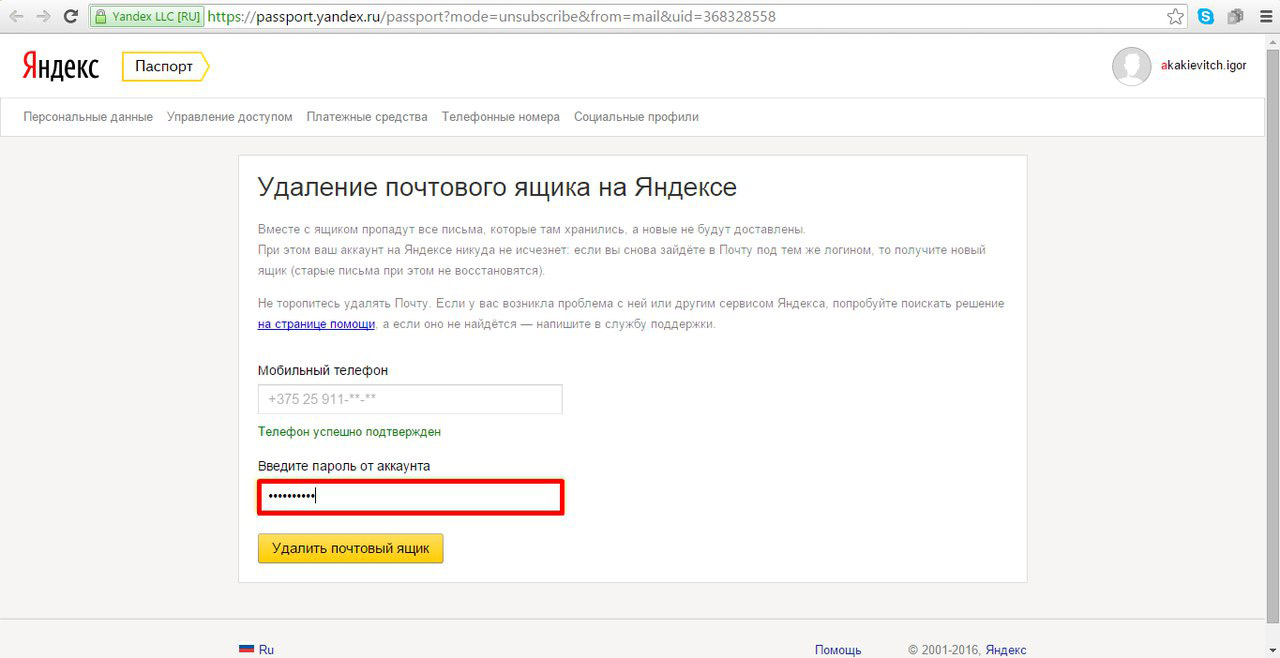
При удалении аккаунт замораживается на 30 дней. В течение этого времени вы можете восстановить аккаунт и привязанные к нему данные (за исключением писем в Почте).
Не торопитесь удалять аккаунт целиком, чтобы решить проблему, возникшую на одном из сервисов. Также вы всегда можете обратиться в службу поддержки.
После окончательного удаления новый аккаунт с тем же логином можно будет зарегистрировать не раньше, чем через 6 месяцев. Таким образом, никто не может занять логин удаленного аккаунта сразу после его удаления. Процедура освобождения логинов выполняется автоматически, поэтому мы не знаем, когда именно это произойдет, и не можем изменить эту дату.
Мы не имеем технической возможности установить, кто и при каких обстоятельствах удалил ваш аккаунт. В течение 30 дней после нажатия кнопки Удалить аккаунт вы можете восстановить доступ к нему.
Если аккаунт был удален без вашего ведома, это значит, что кому-то стал известен ваш пароль или ответ на контрольный вопрос. Пожалуйста, ознакомьтесь с нашими рекомендациями в разделе Защита вашего аккаунта, чтобы предотвратить подобные проблемы в будущем.
Пожалуйста, ознакомьтесь с нашими рекомендациями в разделе Защита вашего аккаунта, чтобы предотвратить подобные проблемы в будущем.
Как удалить электронный почтовый ящик на Яндексе? Как удалить и восстановить почтовый аккаунт на яндекс почте.
Сегодня нам предстоит выяснить, как удалить «Яндекс» — почту и одноименный браузер. Эти операции должны быть знакомы каждому пользователю. Особенно данная тема будет полезна опытным юзерам интернета. Удаление и восстановление почты с браузером отнимает минимум времени. Только не всем понятно, как воплотить задумки в жизнь.
Особенности удаления
Как удалить «Яндекс»-почту? Чтобы сделать это, придется воспользоваться интернетом. В противном случае действие реализовано не будет.
Перед удалением стоит обратить внимание на одну важную особенность. О чем идет речь?
При удалении почтового ящика на «Яндексе» пропадают все сервисы, привязанные к нему. То есть человек избавится от «Яндекс.Диска», кошелька и так далее. Удалить ящик и не затрагивать иные предложения от Yandex не получится.
Удалить ящик и не затрагивать иные предложения от Yandex не получится.
При деинсталляции одноименного браузера сервисы «Яндекса» не затрагиваются. А значит, никакого вреда почте и иным предложениям компании это действие не принесет.
Удаление почты
Как удалить ящик на «Яндексе»? Для этого достаточно следовать небольшой инструкции. Все указания предельно простые и понятные. Поэтому с ними справится даже неопытный пользователь.
Удаление «Яндекс»-почты сводится к следующим шагам:
- Открыть Yandex в браузере и войти в почту под своим логином и паролем.
- Кликнуть в правой верхней части страницы на изображение шестеренки.
- Выбрать «Все настройки».
- Кликнуть на кнопку «Удалить свои данные».
- Щелкнуть по надписи «Удалить аккаунт». Соответствующий пункт будет расположен в самом низу списка.
- Дать ответ на контрольный вопрос и ввести пароль для входа в систему.
- Ввести каптчу.
- Подтвердить операцию путем клика на «Удалить почту».

Вот и все. Теперь понятно, как удалить ящик на «Яндексе». Сделать это довольно просто. А можно ли его восстановить? И если да, то как это сделать?
О восстановлении почты
Как восстановить удаленный «Яндекс»-профиль?
Дело все в том, что технически сделать это никак нельзя. После подтверждения операции удаления все данные пользователя будут стерты с главного сервера. И поэтому вернуть их не получится.
Единственное, что сможет сделать пользователь — это восстановить логин. То есть повторно использовать его для работы с почтовым сервисом. Но восстановление происходит не раньше, чем через месяц после удаления ящика.
Получается, что восстановление удаленной почты не имеет места. Освобожденный логин использовать при регистрации человек сможет, но не более того. Восстановление производится путем обычной регистрации на сервисе Yandex.Почта.
Удаление браузера
А как удалить «Яндекс» с компьютера? Теперь можно поговорить об одноименном браузере.
В идеале деинсталляция происходит так:
- Открыть пункт меню «Пуск» на компьютере.
- Перейти в раздел «Панель управления».
- В правом верхнем углу выбрать «Категории».
- Нажать на блок «Установка и удаление программ».
- Кликнуть по строчке «Удаление».
- В появившемся списке отыскать и выделить при помощи курсора строчку «Яндекс.Браузер».
- Нажать на кнопку «Удалить».
- Следуя указаниям мастера установки, завершить операцию.
Вот и все. Теперь понятно, как удалить «Яндекс» со своего компьютера. Но это далеко не все действия, которые должен предпринять пользователь. Для полной деинсталляции необходимо сделать еще кое-что.
Полное удаление
Что именно? Провести очистку остаточных файлов, а также почистить реестр ПК. Желательно воспользоваться дополнительным софтом для реализации поставленной задачи. Идеально подходит Ccleaner.
Идеально подходит Ccleaner.
Для окончательного удаления «Яндекса» нужно проделать следующие действия:
- Открыть %appdata% и найти там папку «Яндекс».
- Удалить соответствующий раздел.
- Запустить Ccleaner.
- Кликнуть поочередно на «Анализ» и на «Очистка».
- Дело сделано. Теперь можно с уверенностью говорить о том, что пользователь избавился от «Яндекс.Браузера».
Важно: на этапе деинсталляции приложения через «Панель управления» нужно поставить отметку около «Удалить данные браузера». Иначе процедура не будет считаться полной.
О восстановлении браузера
Понятно, как удалить «Яндекс» с ПК. И почту тоже. А можно ли как-то восстановить брузер?
Да, но только частично. Обычно все данные браузеров удаляются (особенно если в мастере удаления поставить соответствующую отметку), но вернуть интернет-обозреватель и некоторые его данные можно.
Для этого потребуется:
- Найти и скачать желаемую версию Yandex.Browser.

- Запустить загруженный документ.
- Завершить инсталляцию путем следования указаниям на экране.
Через несколько секунд браузер установится и откроется на компьютере. Можно пользоваться им в полной мере. Только все настройки обозревателя собьются. Их нужно восстанавливать вручную.
Зато при желании можно восстановить закладки. Для этого до удаления браузера нужно зайти в настройки браузера, открыть «Диспетчер закладок» (в меню «Закладки») и выбрать «Импорт в html» в разделе «Управление». Сохраненный файл экспортируется в браузер аналогичным образом.
Если вы приняли решение удалить электронную почту в Яндексе, учтите тот факт, что с сервера сайта исчезнут данные хранящиеся не только в вашем e-mail, но и в других сервисах, активированных в аккаунте (Маркет, Карты, Видео, Фото и т.д.). Вы уже не сможете под удалённым логином, например, заходить в электронную систему Яндекс.Деньги и совершать платежи.
По завершении процедуры деактивации аккаунт будет полностью заблокирован и снова зарегистрировать ранее использованный адрес почты уже не получится (только через 6 месяцев с момента удаления).
Итак, чтобы удалить почту на Яндексе, выполните следующие действия:
1. Войдите в аккаунт (введите логин и пароль).
2. Щёлкните по адресу своей почты в правом верхнем углу.
3. В меню клацните «Паспорт».
4. На странице настроек Яндекс.Почты, в блоке «Другие настройки», кликните по ссылку «Удалить аккаунт».
5. Введите ответ на контрольный вопрос, который указывали при регистрации логина.
6. Наберите пароль от почты Яндекс.
7. Перепечатайте код с картинки (капчу).
8. Клацните кнопку «Удалить аккаунт».
9. Подтвердите удаление: в дополнительной панели щёлкните «Продолжить».
Успешного вам выполнения намеченной задачи!
Как удалить Yandex почту? Если вы пользуетесь сервисами Яндекса, то со временем у вас может возникнуть необходимость удалить свой почтовый ящик, зарегистрированный на Яндекс.
Сразу следует предупредить вас о том, что вместе с почтовым ящиком будут удалены все письма, которые хранились в нем, а сам почтовый адрес перестанет быть доступным для доставки сообщений.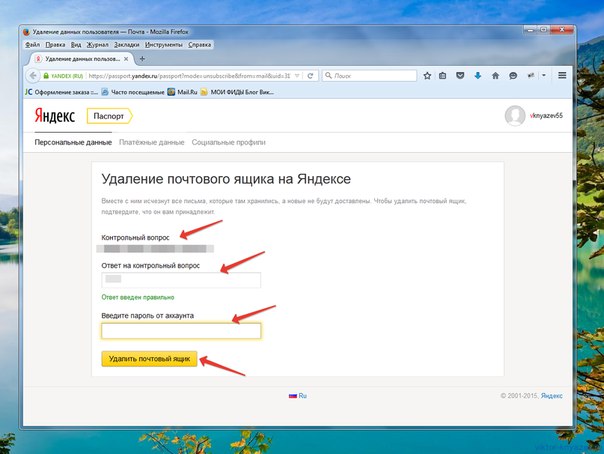 Поэтому, если вы все-таки приняли данное решение, рассмотрим процедуру удаления почтового ящика на примере.
Поэтому, если вы все-таки приняли данное решение, рассмотрим процедуру удаления почтового ящика на примере.
Реализация данной задачи не займет у вас много времени.
1. Войдите в свой почтовый ящик на Яндексе.
2. В окне вашего почтового ящика выберите пункт меню «Настройки» (кликните на элемент графического меню в виде шестеренки).
3. В выпадающем меню выберите пункт «Все настройки».
4. В нижней части нового окна настроек, в сообщении «При необходимости вы можете удалить свой почтовый ящик», кликните по активной ссылке «удалить ».
5. После этого в окне «Яндекс Паспорт» вам будет предложено ознакомиться с информационным сообщением о последствиях удаления почтового ящика. Далее вам будет предложено ответить на контрольный вопрос и если ответ будет правильный, то появится поле «Введите пароль от аккаунта». Введите пароль и подтвердите свое намерение, нажав на кнопку «Удалить почтовый ящик».
Процедура удаления почтового ящика Яндекс будет завершена.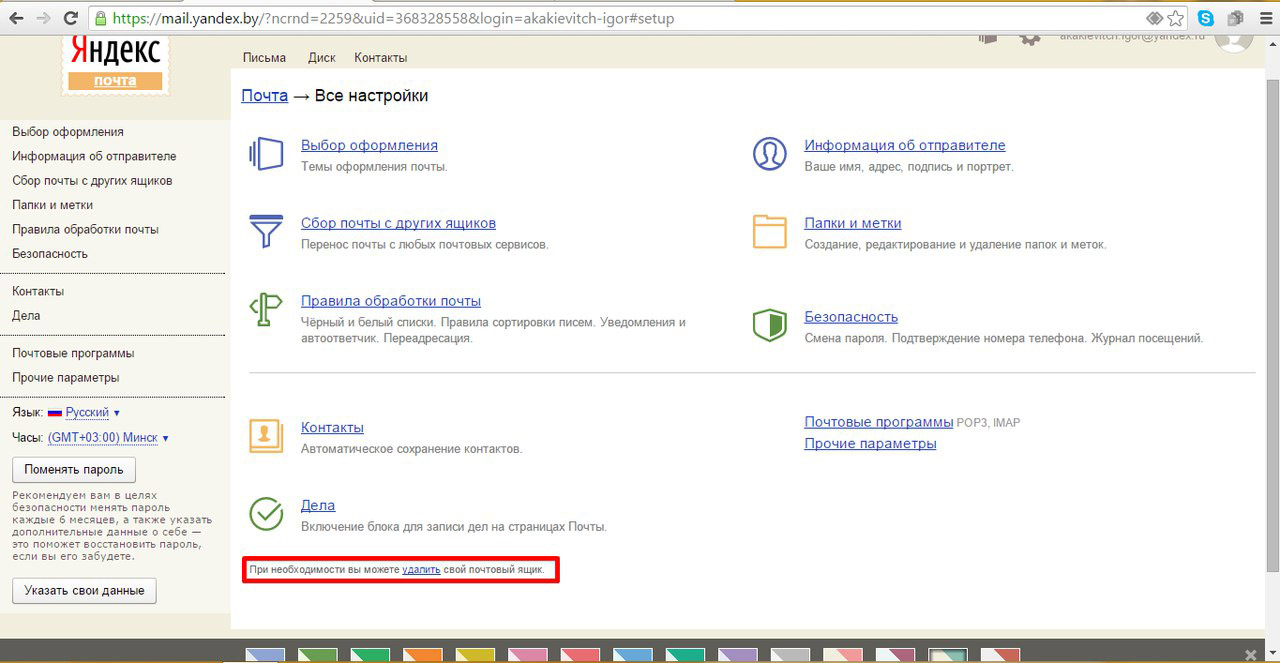
Однако если вы внимательно ознакомились с информационным сообщением в предыдущем окне «Яндекс Паспорт», то обратили внимание, что «При этом ваш аккаунт на Яндексе никуда не исчезнет: если вы снова зайдете в Почту под тем же логином, то получите новый ящик (старые письма при этом не восстановятся)».
Чтобы безвозвратно удалить ваш аккаунт и соответственно почтовый ящик, понадобится выполнить дополнительные операции.
1. В окне «Все настройки», в нижней левой части, кликнуть по кнопке «Указать свои данные».
2. В следующем окне «Яндекс Паспорт» на закладке «Персональные данные» в блоке «Другие настройки» кликнуть по ссылке «Удалить аккаунт».
3. В окне «Паспорт» снова будет предложено ознакомиться с информационным сообщением. В данном случае удаление аккаунта повлечет за собой удаление всех ваших активных сервисов, в том числе и почтовых ящиков. Далее вам будет предложено ответить на контрольный вопрос, ввести пароль и контрольные символы с картинки, после чего нажать на кнопку «Удалить аккаунт».
Процедура безвозвратного удаления аккаунта Яндекс завершена.
Ежедневно миллионы пользователей обращаются к поисковой системе Яндекс. С помощью нее можно не только найти нужную информацию, но и воспользоваться многими другими полезными функциями. К примеру, узнать погоду, местоположение того или иного объекта, а также прочитать новости. Все эти сервисы функционируют уже долгое время. Однако многие уже давно пользуются возможностью зарегистрировать свой электронный почтовый ящик на этом сервисе. Создатели и разработчики стараются улучшить функционал и внешний вид данного сервиса. Тем не менее, некоторые владельцы перестают нуждаться в почте на Яндексе по тем или иным причинам. В связи с этим все они спешат удалить почту.
Как удалить почту на Яндексе?
Процедура удаления почты на Яндекс достаточно проста. Однако эта специальная кнопка, с помощью которой можно удалить почту, не отображена на главной панели в почте. Вероятно, связано это с тем, что владельцы почты смогут случайно ее удалить.
С помощью вышеприведенных действий почта на сервисе Яндекс будет безвозвратно удалена.
Можно ли восстановить удаленную почту на Яндексе?
После того, как вы подтвердите удаление своего почтового ящика на Яндексе, все данные с сервера будут удалены. Следовательно, восстановить свою почту на Яндексе будет уже невозможно. Останется возможность восстановить свой логин. Воспользоваться этой возможностью можно будет спустя месяц. По этим причинам перед удалением стоит подумать над тем, хотите ли вы удалить свою почту с Яндекс безвозвратно.
Процедура удаления почты на Яндексе не так уж и сложна и займет совсем немного времени у всех пользователей, кто знаком с интерфейсом этой почты. Однако следует помнить, что вернуть почтовый ящик на этом сервисе будет уже невозможно и все данные будут утеряны. Это обязательно следует учитывать при принятии решения об удалении почты на сервисе Яндекс.
Создание почты на Яндексе проходит достаточно легко: открывается поисковик, нажимается ссылка «завести ящик» и далее просто необходимо следовать инструкциям. И все. Почта готова. Но не так просто удалить почту, как ее создать. Как только встает задача удалить почту, то даже опытные пользователи мечутся по почте в поисках кнопки удаления. И они ее не находят. Нельзя сказать, что возможность удаления почты на Яндекс отсутствует. Но разработчики не сделали механизм явным во внешнем интерфейсе. Теоретически можно понять такой шаг – это сделано с целью обезопасить пользователей от случайного удаления почты. А может быть и нет. Так, как удалить почту на яндекс? Давайте ознакомимся с инструкцией.
Почему люди удаляют свою почту
По каким причинам люди решают удалить почтовый ящик? На это влияют разные вещи. Зачастую, пользователи стремятся удалить почтовый ящик, в надежде, что это избавит их от ряда проблем. Например, они забыли пароль к платежной системе Яндекс.Деньги, или они получили оповещение, что кто-то пытается поменять данные, а некоторые по причине большого количества спама.
И это далеко не весь список причин, по которым стремятся удалить почту. Но решить эти вопросы можно и без удаления аккаунта. Необходимо просто обратиться к службе поддержки сайта, а также восстановить контроль над своим почтовым ящиком. Также можно изменить настройки. Решение проблемы приходит по мере наступления.
Удаляем почтовый ящик на Yandex
Необходимо сразу отметить, что при удалении почтового ящика, вы удаляете не только почту, а весь аккаунт – это все сервисы, которыми вы пользуетесь в данном аккаунте (Яндекс.Деньги, географические карты, Яндекс.Диск и многое другое). Если вы определенно решили удалить свой почтовый ящик, причем безвозвратно, то необходимо выполнить ряд действий.
1. Необходимо зайти в аккаунт, в настройки. Нажимаем на иконку шестеренок (правый верхний угол).
2. Открывается меню, и вы проходите первой ссылке (все настройки).
3. Вам откроется список разделов, вам нужно зайти в нижний раздел (Указать свой данные) – именно тут и будет содержаться функция удаления аккаунта.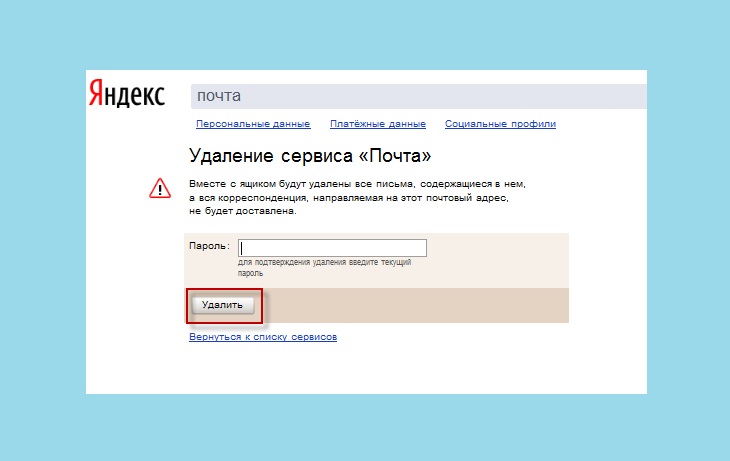
4. Необходимо нажать последний вариант под меню (удалить аккаунт) во вкладке Персональные данные.
5. Перед удалением почты с сервера, запрашиваются данные пользователя (это пароль, а также контрольный вопрос), чтобы подтвердить намерения удалить аккаунт. Необходимо ввести все запрашиваемые данные, капчу и нажать «удалить».
Если на данном этапе вы решили не удалять аккаунт, необходимо нажать вторую кнопку (вернуться в паспорт), после чего снова откроется окно настроек персональных данных.
6. На экране открывается окно с последним предупреждением, тут необходимо выбрать продолжить.
Вот и все, после этого ваш аккаунт удаляется с сервера.
Есть ли возможность восстановить почту после завершения процесса удаления?
После нажатия кнопки удалить аккаунт, все данные и все сервисы пользователя безвозвратно удаляются с сервера. Поэтому, в техническом плане их восстановление невозможно. Даже если вы удаляли почтовый ящик не самостоятельно (хакером или другим пользователем, который получил доступ в аккаунт).
Совет
Но есть возможность восстановить логин через месяц после удаления почты.
Если ваша почта удалилась после взлома, вы приняли решение о создании нового ящика, то ознакомьтесь с главой безопасности использования почты. Там описаны рекомендации по созданию безопасного пароля, контрольного вопроса и прочее. Все это позволит вам создать безопасный почтовый ящик, который нельзя будет взломать.
Вывод:
Удалить почтовый ящик на Яндекс довольно просто, только необходимо заранее решить точно, ли вы хотите избавиться от электронной почты, ведь восстановить его будет очень не просто. Зайдите в настройки и вводите необходимые данные, все довольно просто.
Как удалить почту на Яндексе
Как удалить почту на Яндексе
В этой статье мы узнаем, как удалить почту на Яндексе. Вроде бы это должно быть элементарно, но не все могут это проделать самостоятельно, тем более что кнопки для того, чтобы полностью стереть почтовый ящик затруднительно было найти и автору данной заметки.
Для чего вообще может понадобиться эта процедура :
- Вам больше нет необходимости пользоваться электронной почтой;
- Вам разонравился данный сервис и вы решили завести почту на Майле или же Рамблере.
Пошагово :
- Заходим на свой почтовый ящик обычным способом, введя логин и пароль
- Затем в верхнем правом углу нажимаем на значок шестеренки и «Все настройки», тем самым открыв все возможные настройки. .
- В нижней части окна находим надпись «При необходимости вы можете удалить свой почтовый ящик» и нажимаем в нем на синюю ссылку – удалить.
- Нас предупреждают, что вместе с удалением почтового ящика, стерется и вся почта. С чем мы молча соглашаем, вводим пароль и нажимаем на кнопку «Удалить»
- В следующем окне персональных данных нажимаем на «Удалить аккаунт»
- Откроется следующее окно «Удаление аккаунта на Яндексе», в котором необходимо написать ответ на секретный вопрос, ваш пароль и ввести символы с картинки.
 Если вы что-то сделаете неправильно выйдет сообщение «Неправильный ответ. Пожалуйста, попробуйте другие варианты написания, смените раскладку клавиатуры».
Если вы что-то сделаете неправильно выйдет сообщение «Неправильный ответ. Пожалуйста, попробуйте другие варианты написания, смените раскладку клавиатуры». - Нас предупреждают, что заново занять этот логин можно будет не раньше, чем через 1 месяц.
Видеоролик :
Видео инструкция продолжительностью около 2-х минут покажет вам, как удалить почтовый ящик на Яндексе. Если у вас возникнут вопрос, то обязательно спрашивайте в комментариях.
К сведению :
- Яндекс диск — как начать пользоваться.
- Как сделать Яндекс стартовой страницей — в браузерах Opera, Mozilla Firefox и Google Chrome.

Поделись с друзьями полезной ссылкой …
Очередная подлянка от Яндекс-почты / Хабр
Всем привет!
Читая хабр, заметил, что с Яндексом и его сервисами в последнее время происходит много нехорошего. То тут наглючат, то сервисы выпилят. Народ плюется.
Столкнулся на днях с еще одной подлянкой от Яндекса.
Есть у меня старый ящик на яндекс-почте. Ежедневно автоматически много раз в день батом проверяю там почту, что пришло — сразу забираю с удалением с сервера. Ящик почти нигде не светился.
Внезапно, на днях, бат собщает, что POP протокол заблокирован. Лезу в веб-интерфейс. Там мне сообщают, что у них есть подозрение, что мой аккаунт взломали и теперь они его заблокировали.
Для разблокировки просят денег информацию.
У них там есть форма восстановления. Хотят имя и фамилию, дату рождения, сотовый номер и в конце фото моего лица на фоне разворота моего же паспорта! Сразу захотелось спросить у них — а линейкой ничего померить не надо?
И самое интересное, что кто же помнит на какие учетные записи я этот ящик тогда регил? А форма автоматически проверяет, пишет о несовпадении и тупик. И обратной связи нет.
И обратной связи нет.
Насилу нашел форму обратной связи где-то в дебрях, написал им так и так. Те включили дурака, давайте мол фото, чтобы понять что вы это вы. Я им написал, что могу доказать, что я владелец. Посмотрите, писем в ящике нет, а сам при этом сообщил о датах, темах и адресатах полученных и отправленных писем с этого аккаунта аж с 2010 года. Доступ к логам только они имеют. Если злоумышленник сейчас взломал мой аккаунт, то откуда бы он узнал о таких письмах, если их нет в ящике? Даже в одном письме увидел имя и фамилию, на которые регил ящик. Все отписал. Морозятся.
Написал им, что я не нуждаюсь в их назойливой «заботе» и «защите от взлома» и попросил ее отключить, что мол сам разберусь как нибудь, без них. Под мою ответственность. Морозятся.
Могли бы просто отключать возможность отправки-получения писем, если так боятся спама и т.п. А не рубить полностью доступ к почте.
В общем, выводы:
1. Очевидно, что для работы яндекс-почты им не нужны не только мой номер телефона, но и прочие персональные данные. Я, как и многие, не желаю указывать им ничего, что могло бы меня деанонимизировать. Почта и без их нововведений успешно работала десятилениями.
Я, как и многие, не желаю указывать им ничего, что могло бы меня деанонимизировать. Почта и без их нововведений успешно работала десятилениями.
2. Исходя из п.1 очень вероятно, что это развод от яндекса с целью заполучить персональные данные и с тем, в случае чего, определить конкретное физлицо.
3. Подход яндекса довольно подлый. Вот хорошо, что всю почту я забираю батом и она у меня есть локально. Ну и сервисов на этот ящик не зарегистрировано. Иначе было бы все плачевнее. Тот же твиттер, через неделю после регистрации честно предупредил, что если не введу телефон — заблокируется. Яндекс же просто молча нагадил.
4. Учитывая такие тенденции яндекса пользователям стоит задуматься. Либо они отдают всю реальную персональную информацию о себе дяде яндексу, либо подумать о сваливании с яндекса, как с неблагонадежной платформы. Чтобы потом не было с яндексом проблем. А также подумать о благонадежности ваших аккаунтов в других их сервисах.
Хотелось бы услышать в отзывах попадал ли кто еще на такую ерунду? Может у них такой механизм запущен и не спеша работает, с целью постепенно деанонимизировать пользователей? Ведь факты к подозрению на взлом я проверить не могу.
Как удалить почту яндекс с компьютера полностью. Как удалить почтовый ящик на Яндексе: инструкция
Как удалить адрес электронной почты в яндексе, рассмотрим временное удаление, навсегда и восстановление аккаунта, а так же способы с компьютера и через телефон.
И так, вот пошаговая инструкция по удалению почты на яндексе.
Удаляем яндекс почту через компьютер
- Перейдите на главную страницу Яндекса yandex.ru
- Нажмите на кнопку в правом верхнем углу «Войти в почту», если вы ещё не авторизованы. Если вы уже авторизованы, то перейдите по этому адресу Passport.yandex.ru и следуйте инструкции с 5-го пункта.
- Укажите ваш логин и пароль от яндекс почты и нажмите «Войти», что бы пройти авторизацию.
- После авторизации, вы попадёте на страницу с вашими письмами. В правом верхнем углу нажмите на имя аккаунта или изображение профиля. Раскроется меню аккаунта, выберите пункт Управление аккаунтом .

- Вы попадёте на страницу «Яндекс Паспорт». Должна выглядеть как на скриншоте ниже.
- Опуститесь в самый низ страницы.
- В самом низу вы увидите кнопку Удалить аккаунт , нажмите на неё.
- После нажатии вы увидите сообщение:
Удаление аккаунта на ЯндексеПри удалении аккаунта связанные с ним данные будут удалены, а логин будет заблокирован для повторной регистрации.
Аккаунт будет заморожен на 30 дней, в течение которых вы сможете отменить удаление. При отмене удаления будут восстановлены данные всех сервисов, за исключением Яндекс.Почты.
По истечении 30 дней аккаунт удалится для всех сервисов, с которыми вы не заключали дополнительных договоров. Для полного удаления аккаунта в этих сервисах, пожалуйста, свяжитесь с их службами поддержки.
- Опуститесь в самый низ. Введите указанные символы, а так же укажите ответ на ваш секретный вопрос, если у вас не был привязан телефон.
 Если яндекс аккаунт был привязан к телефону, то нужно будет нажать на кнопку «Получить код подтверждения». Вам на телефон придет смс с кодом, который необходимо ввести в поле «Код подтверждения».
Если яндекс аккаунт был привязан к телефону, то нужно будет нажать на кнопку «Получить код подтверждения». Вам на телефон придет смс с кодом, который необходимо ввести в поле «Код подтверждения». - Вас попросят подтвердить удаление яндекс аккаунта, вы получите следующее сообщение.
Подтверждение удаления
При удалении аккаунта связанные с ним данные будут удалены, а логин будет недоступен для повторной регистрации.
Ваш почтовый ящик будет удален без возможности восстановления.Будьте внимательны, если вы использовали свой адрес почты для регистрации или восстановления доступа на других сервисах и сайтах, после удаления аккаунта вы можете потерять доступ к этим сервисам.
- Если вы согласны с предупреждением, то нажмите на кнопку Удалить аккаунт.
- Вас перекинет на страницу авторизации. Готово, вы удалили свой аккаунта на яндекс почте.
Почта будет заморожена на 30 дней, то есть не кто не сможет зарегестрироваться с таким же логином в течении 30 дней .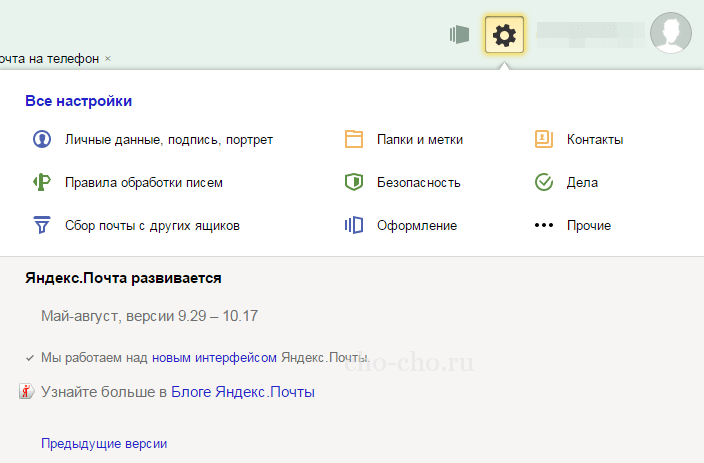 По истечению месяца аккаунт на яндекс почте удалиться навсегда .
По истечению месяца аккаунт на яндекс почте удалиться навсегда .
Как восстановить удаленный аккаунт на яндекс почте
Восстановить аккаунт можно в течении 30 дней с момента удаления.
Как удалить яндекс почту с телефона
У множества пользователей есть свой аккаунт в Яндексе, а также дополнительные аккаунты в некоторых его сервисах. С течением времени и ввиду определенных ситуаций они перестают быть актуальны или нужны, поэтому юзеры в целях безопасности решают удалить свой профиль из этой системы. В данной статье мы расскажем, как это можно сделать.
Для большего удобства компания предоставила своим пользователям гибкую возможность удаления своей учетной записи из некоторых сервисов отдельно, например, вам можно избавиться лишь только от почтового ящика или кошелька, в то время как сам Яндекс.Паспорт останется и вы сможете продолжить им пользоваться. Мы же рассмотрим как выборочную деактивацию, так и полную. Прибегать к радикальному решению в виде полного удаления своего аккаунта из Яндекс.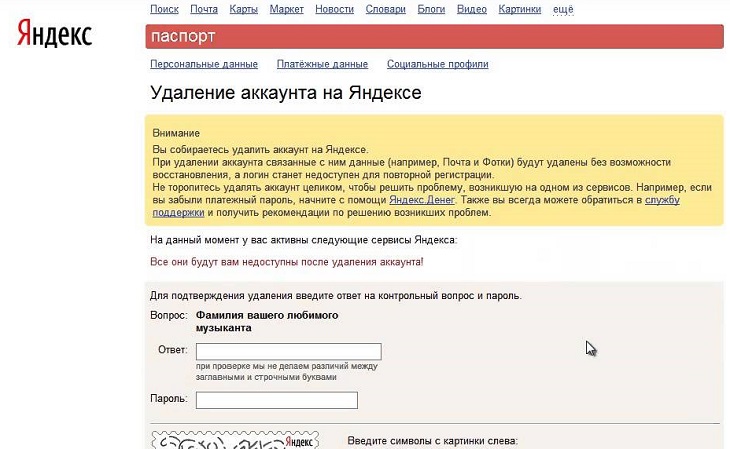 Паспорт мы можем советовать только в крайних случаях, а именно — когда есть необходимость полностью перестать себя ассоциировать с этой группой сервисов. В остальных же вариантах достаточно выполнить выборочное удаление. Например, о том, как очистить свой , если вы не хотите им больше пользоваться, можете прочитать в статье по ссылке ниже.
Паспорт мы можем советовать только в крайних случаях, а именно — когда есть необходимость полностью перестать себя ассоциировать с этой группой сервисов. В остальных же вариантах достаточно выполнить выборочное удаление. Например, о том, как очистить свой , если вы не хотите им больше пользоваться, можете прочитать в статье по ссылке ниже.
То же самое касается и очистки с дальнейшим отключением сохранения истории запросов: если поисковая строка постоянно рекомендует вам запросы, которые вы бы не хотели видеть, например, в виду приватности и конфиденциальности, просто воспользуйтесь нашим руководством, объясняющим, как скрыть и перестать сохранять то, что вы вводите в поисковик.
Вариант 1: Отмена подписки на Яндекс.Плюс или Яндекс.Музыку
Некоторые юзеры решают сразу же удалить свой аккаунт Яндекс только потому, что выполнили пробную подписку на Яндекс.Плюс или Яндекс.Музыку, а затем сервис продолжил списывать деньги ежемесячно. Конечно, никому не хочется платить деньги за неиспользуемое, именно поэтому мы вынесли этот способ отдельно, чтобы все те, кто решил радикальным методом отключить оплату подписки, смогли без труда остановить работу этой услуги, сохранив при этом все остальные сервисы Yandex в рабочем состоянии. В статье по следующей ссылке рассматривается остановка подписки на сервис Музыка, однако по факту она является частью Яндекс.Плюс, из-за чего отключение того и другого будут полностью одинаковы, то есть статья подойдет той и другой группе читателей.
В статье по следующей ссылке рассматривается остановка подписки на сервис Музыка, однако по факту она является частью Яндекс.Плюс, из-за чего отключение того и другого будут полностью одинаковы, то есть статья подойдет той и другой группе читателей.
Вариант 2: Удаление/восстановление Яндекс.Денег
Закрыть свой счет в электронной системе Яндекс.Деньги можно, не прибегая к удалению всего Яндекс.Паспорта. К сожалению, делается это довольно неочевидным методом, поэтому кто-то принимает решение распрощаться с главным аккаунтом Yandex. На самом же деле, если есть желание чуть побольше разобраться в теме и избавиться только от кошелька, вы лишь выиграете: почтовый ящик и персональные данные в других сервисах (Диск, Карты и пр.) останутся на месте, и ничего не придется пересоздавать заново. Как закрыть свой кошелек, было описано нами в другом материале.
Не стоит удалять всю учетную запись и в случае, если вы забыли платежный пароль от кошелька. Его всегда можно попытаться восстановить разными способами, о которых мы уже рассказывали.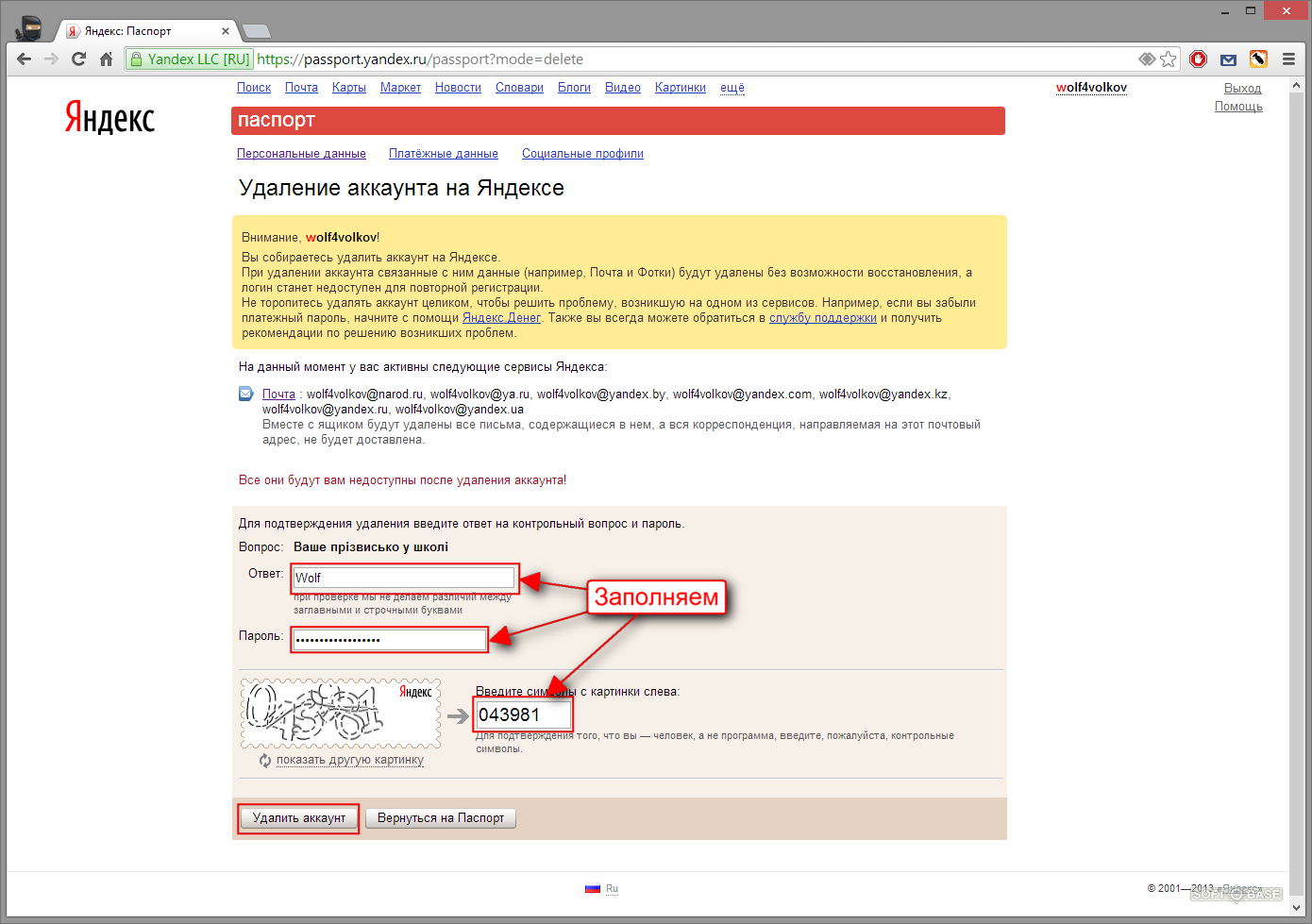
Вариант 3: Удаление электронной почты
Часто в понимании пользователей e-mail неразрывно связан с работой всей учетной записи Яндекс. На самом же деле если вы решили удалить почтовый ящик, вовсе не обязательно при этом деактивировать весь свой аккаунт в этой системе. Сам процесс здесь гораздо проще, и об этом мы уже тоже говорили в другой нашей статье. Вам же необходимо обратиться к Способу 1 , показывающему, как решить поставленную задачу.
Вариант 4: Удаление Яндекс.Паспорта
Наконец мы перешли к способу, подразумевающему полное и безвозвратное удаление всего, что связывает вас с Яндексом — удаление основного аккаунта, который именуется Яндекс.Паспорт. Он представляет собой объединенный раздел, где вы можете управлять всеми своими данными: привязанными номерами телефонов, почтовыми ящиками и банковскими картами, подписками на сервисы Яндекс и т.п. Удаляя его, вы также удалитесь и из зависящих от него сервисов: Диска, Денег, Музыки, Толоки, Маркета и др. На более независимые сервисы типа Яндекс.Такси, где не требуется иметь свой профиль, это никак не повлияет. Следует учитывать, что для тех, кто решил передумать, компания дает 30 дней. На этот период ваша учетная запись замораживается, и в течение этого периода у вас будет возможность вернуть ее, за одним исключением: Почта будет очищена от всех писем, учитывайте этот факт. Сам логин на протяжении этого периода занять, конечно же, будет невозможно — новые пользователи получат сообщение о том, что желаемый логин занят. Итак, для полного удаления проделайте следующее:
На более независимые сервисы типа Яндекс.Такси, где не требуется иметь свой профиль, это никак не повлияет. Следует учитывать, что для тех, кто решил передумать, компания дает 30 дней. На этот период ваша учетная запись замораживается, и в течение этого периода у вас будет возможность вернуть ее, за одним исключением: Почта будет очищена от всех писем, учитывайте этот факт. Сам логин на протяжении этого периода занять, конечно же, будет невозможно — новые пользователи получат сообщение о том, что желаемый логин занят. Итак, для полного удаления проделайте следующее:
Удаление учетной записи из Яндекс.Браузера
В завершение следует упомянуть о возможности удаления локальной учетной записи из , а также выход из учетной записи Яндекс, которая синхронизируется. Первый вариант мы рассмотрим потому, что некоторые пользователи попадают в эту статью именно с такой целью, а второй — после удаления Яндекс.Паспорта во избежание получения ошибок от Яндекс.Браузера, желающего синхронизировать данные с удаленным аккаунтом, лучше выполнить его отвязку.
Мы еще раз напоминаем, это действие удаляет именно профиль Яндекс.Браузера, а именно: табло с визуальными закладками, классические закладки, все ваши сохраненные пароли, истории посещений и загрузок, настройки браузера. Это не имеет ничего общего с удалением Яндекс.Паспорта!
Для отвязки удаленной учетной записи от браузера вам также надо понадобится перейти в его «Настройки» , предварительно открыв веб-обозреватель под той локальной учетной записью, к которой был привязан электронный адрес. После этого в блоке «Синхронизация» кликните на кнопку «Настройки синхронизации» .
В окне будет видно, к какому почтовому ящику осуществлена привязка. Под адресом находится кнопка «Отключить синхронизацию» , ее-то и требуется нажать, чтобы отвязать e-mail от локального аккаунта. В дальнейшем вы всегда сможете заново настроить синхронизацию, создав новый ящик от Яндекс.
И теперь бомбардируют сомнительными предложениями.
В массе писем и так непросто разобраться, а тут еще приходят послания со всякими глупостями. И ведь достаточно один раз неосторожно зарегистрироваться на сайте, как недобросовестные господа могут продать ваши контакты кому угодно и тогда любой из почтовых адресов может быть дискредитирован и станет непригоден к комфортному использованию.
В таком случае хорошо бы удалить почтовый ящик, но как это сделать практически?
Администрация почтовых сервисов не заинтересована в уходе зарегистрированных пользователей, поэтому едва ли вы встретите такое, чтобы на входном интерфейсе почты находилась кнопка «Удалить аккаунт».
В большинстве почтовых сервисов опция удаления существует, но она не очевидная и запрятана где-то в недрах настроек.
Так что сложность удаления почтового аккаунта не в длинных запутанных процедурах, а в том, чтобы найти заветную ссылку «Удалить почтовый ящик».
Вот в этом и будем подробно разбираться на примере наиболее популярных в рунете почтовых сервисов.
Процесс удаления почты на Яндексе
Откроется выпадающее меню, из которого выберите пункт «Управление аккаунтом».
Мы попали в раздел управления аккаунтом.
Мотаем страницу вниз и видим заветный пункт «Удалить аккаунт».
Кликаем по ссылке и перед нами открывается пространное уведомление, во всех подробностях повествующее, как много всего хорошего и полезного мы потеряем, если все же решимся на столь опрометчивый поступок, как удаление почтового аккаунта.
Система услужливо конкретизирует, какие именно потери мы понесем.
Но мы своих решений не меняем (достали эти спамеры до самых печенок).
Тогда нам предлагается достать из широких штанин мобильный телефон и получить код подтверждения для удаления профиля.
Это точно ваш номер телефона?
Как видите, Яндекс заботится, чтобы борцы за возвращение к экологически чистой жизни без электроники и электричества не смогли решить вашу жизнь за вас.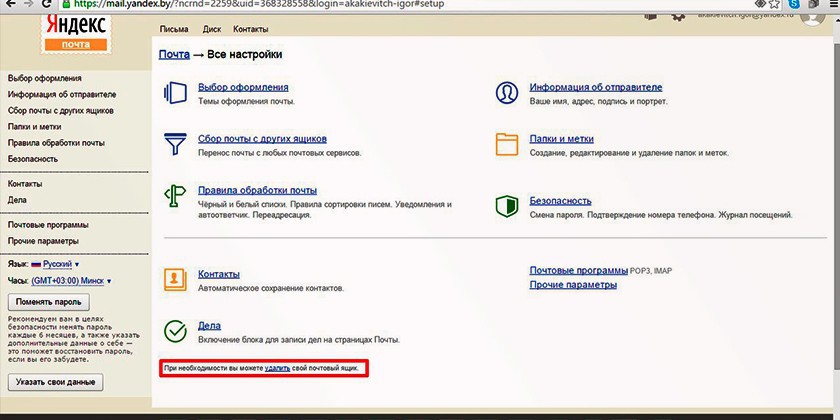
Вот и все! Прощая, Яндекс.Почта. Мы расстаемся навсегда, но наша память о тебе будет жить вечно.
Удаляем почтовый ящик в Майл.ру
Считается наиболее незащищенной, ее даже пресловутый Mozilla Thunderbird не хочет регистрировать.
Так что в Майле риск словить спам или что еще похуже достаточно высок. Лучше заранее обезопаситься и удалить этот подозрительный пост-бокс.
Как видите в Майле пришлось заходить через «Помощь». Кто бы догадался?
В следующем интерфейсе видим фразу «Перейдите к форме удаления». Переходим.
Опять уведомления о том, что мы потеряем. Тут не очень запугивают, видать, господин Усманов не особо на нас ставил и наделялся.
Однако просят указать причину развода. Админы Яндекса такой человечности не проявили или постеснялись совать нос в чужие дела.
Вот и все.
Как удалить гугловскую почту Gmail
Входим в аккаунт. Как в Яндексе, жмем на аватарку.
Попадаем в настройки аккаунта.
Видим пункт «Отключение сервисов и удаление аккаунтов». Жмем.
Вот здесь нужно выбрать, что именно мы желаем удалить.
Вводим пароль и снова, как в Яндексе, появляется декларация о вероятных потерях.
Будут уделены даже покупки и Google Play Market.
Все, готово. Два великих супер поисковика даже в деле удаления почты копируют друг дружку.
Удаление почты на Рамблер
Входим в настройки личных данных.
Опять появились уведомления о том, что мы потеряем, а что останется.
Для подтверждения удаления потребовался пароль от почты.
Нажимаем на красную кнопку и ждем пару секунд.
На этом все, надеюсь после такого подробного практического занятия вы теперь сможете без труда удалить даже самый не удаляемый аккаунт .))
Как удалить Yandex почту? Если вы пользуетесь сервисами Яндекса, то со временем у вас может возникнуть необходимость удалить свой почтовый ящик, зарегистрированный на Яндекс.
Сразу следует предупредить вас о том, что вместе с почтовым ящиком будут удалены все письма, которые хранились в нем, а сам почтовый адрес перестанет быть доступным для доставки сообщений. Поэтому, если вы все-таки приняли данное решение, рассмотрим процедуру удаления почтового ящика на примере.
Реализация данной задачи не займет у вас много времени.
1. Войдите в свой почтовый ящик на Яндексе.
2. В окне вашего почтового ящика выберите пункт меню «Настройки» (кликните на элемент графического меню в виде шестеренки).
3. В выпадающем меню выберите пункт «Все настройки».
4. В нижней части нового окна настроек, в сообщении «При необходимости вы можете удалить свой почтовый ящик», кликните по активной ссылке «удалить ».
5. После этого в окне «Яндекс Паспорт» вам будет предложено ознакомиться с информационным сообщением о последствиях удаления почтового ящика. Далее вам будет предложено ответить на контрольный вопрос и если ответ будет правильный, то появится поле «Введите пароль от аккаунта».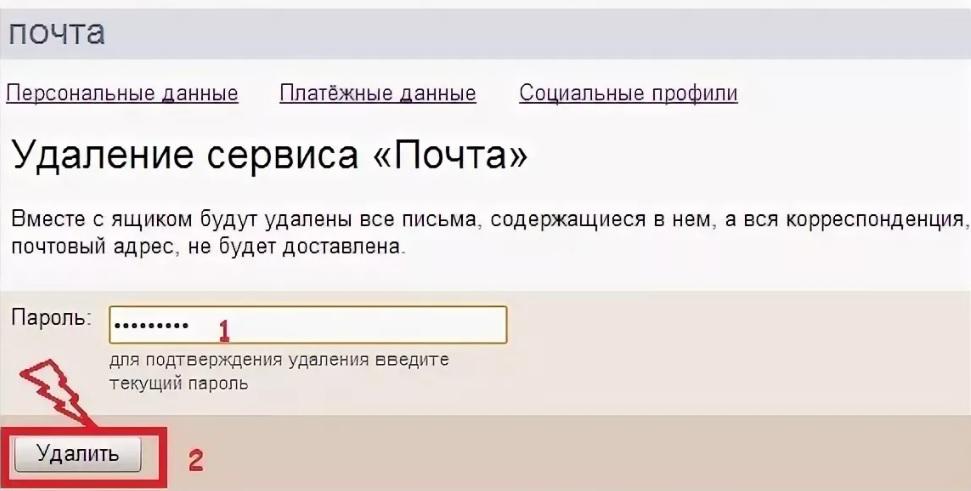 Введите пароль и подтвердите свое намерение, нажав на кнопку «Удалить почтовый ящик».
Введите пароль и подтвердите свое намерение, нажав на кнопку «Удалить почтовый ящик».
Процедура удаления почтового ящика Яндекс будет завершена.
Однако если вы внимательно ознакомились с информационным сообщением в предыдущем окне «Яндекс Паспорт», то обратили внимание, что «При этом ваш аккаунт на Яндексе никуда не исчезнет: если вы снова зайдете в Почту под тем же логином, то получите новый ящик (старые письма при этом не восстановятся)».
Чтобы безвозвратно удалить ваш аккаунт и соответственно почтовый ящик, понадобится выполнить дополнительные операции.
1. В окне «Все настройки», в нижней левой части, кликнуть по кнопке «Указать свои данные».
2. В следующем окне «Яндекс Паспорт» на закладке «Персональные данные» в блоке «Другие настройки» кликнуть по ссылке «Удалить аккаунт».
3. В окне «Паспорт» снова будет предложено ознакомиться с информационным сообщением. В данном случае удаление аккаунта повлечет за собой удаление всех ваших активных сервисов, в том числе и почтовых ящиков.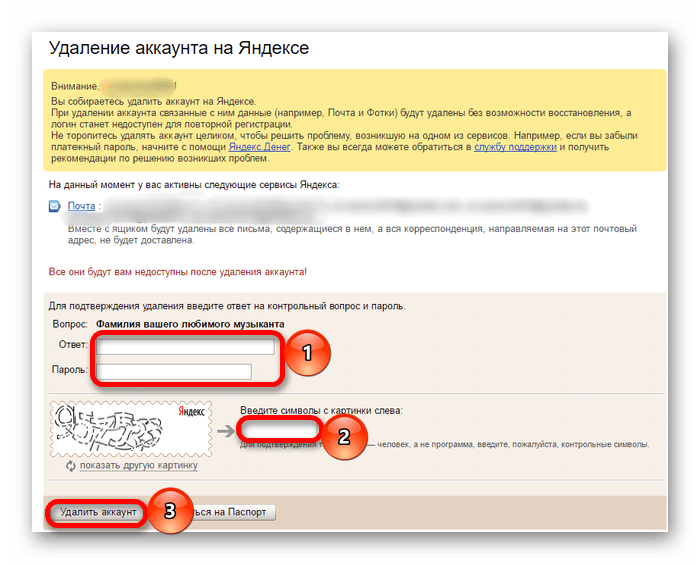 Далее вам будет предложено ответить на контрольный вопрос, ввести пароль и контрольные символы с картинки, после чего нажать на кнопку «Удалить аккаунт».
Далее вам будет предложено ответить на контрольный вопрос, ввести пароль и контрольные символы с картинки, после чего нажать на кнопку «Удалить аккаунт».
Электронная почта – служба, позволяющая пользователям Всемирной паутины обмениваться данными, так называемыми электронными письмами. Казалось бы, зачем в 21 веке нужна такого рода технология? Ведь каждый третий уже имеет страничку в социальных сетях, где можно обмениваться документами, аудио, видео и пр. Однако без почтового ящика зарегистрироваться на таких ресурсах невозможно.
Создание почтового ящика – процедура простая. «Яндекс» исключением не является. Достаточно лишь внимательно читать текст и следовать возникающим подсказкам системы.
Однако как быть, если появилась необходимость удалить аккаунт? Инструкция удаления почтового ящика тоже будет простой.
Первым делом пользователь должен выявить причину необходимости удаления аккаунта. Часто проблемы, возникающие на одном из сервисов «Яндекса», можно легко и просто решить.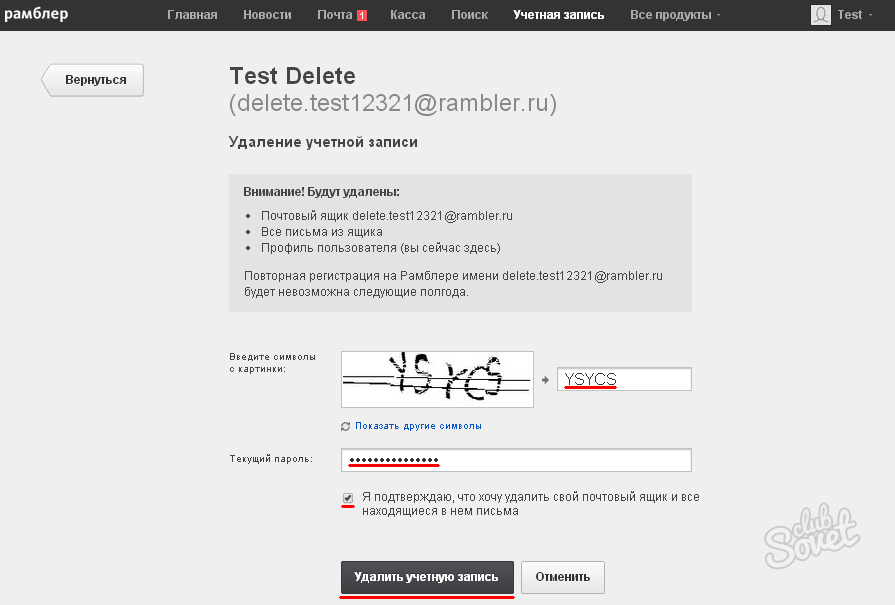 К примеру, если пользователь «Яндекс. Денег» забыл свой платежный пароль, восстановить такой код можно будет во вкладке «Помощь». Возможно и обращение в службу поддержки сервиса, если самостоятельно решить возникшие проблемы у пользователя не получается.
К примеру, если пользователь «Яндекс. Денег» забыл свой платежный пароль, восстановить такой код можно будет во вкладке «Помощь». Возможно и обращение в службу поддержки сервиса, если самостоятельно решить возникшие проблемы у пользователя не получается.
Важно! Нужно знать, что как только почтовый ящик будет удален, вместе с ним сотрется и вся информация, привязанная к почте. И логин сетевой службы некоторое время будет недоступен для повторной регистрации.
Если приведенные аргументы пользователя не переубедили, ниже будет приведена инструкция по удалению и-мейла на «Яндексе».
Удаление почтового ящика на «Яндексе»- Откройте браузер.
- Зайдите в свой аккаунт.
- Откройте «Яндекс.Почта», нажав на слово «Почта».
- В правом верхнем углу экрана найдите кнопку, на которой изображена шестеренка. Кликните на ней.
- В открывшемся окне выберите строку «Все настройки».
 Щелкните по этой фразе.
Щелкните по этой фразе. - В левой части экрана найдите строку «Указать свои данные», расположенную в самом низу списка. Нажмите на этот элемент интерфейса левой кнопкой координатного устройства.
- Перед вами откроется «Управление аккаунтом». Прокрутите страницу вниз, пока не появятся «Адреса» и карта.
- Нажмите на строку «Удалить аккаунт».
- Чтобы окончательно удалить почтовый ящик, введите в полях открывшегося окна всю требуемую информацию. В данном случае необходимо будет ввести капчу и ответить на контрольный вопрос, введенный при регистрации «мыла».
- Нажмите на кнопку «Удалить аккаунт».
Восстановление почтового ящика на «Яндексе»Примечание! Если пользователь по каким-либо причинам передумал удалять свой аккаунт, достаточно будет нажать на кнопку «Вернуться на паспорт».
Возможно ли восстановление электронной почты на «Яндексе»? В течение 30 дней пользователь может отменить удаление, однако, восстановлению будет подлежать вся информация, кроме электронных сообщений в «Почте».
Если электронная почта была удалена другим пользователем, восстановление ящика возможно опять же в течение 30 дней.
Совет! Если электронная почта на «Яндексе» была взломана, не спешите ее удалять. Восстановление доступа к «мылу» возможно.
Первым делом нужно будет установить антивирусную программу. Такое ПО поможет в дальнейшем избежать повторного взлома вашего почтового ящика.
Следующими шагами, направленными на восстановление доступа к почтовому ящику, станут такие действия:
Привязка номера телефона к почте на Яндекс
Чтобы в дальнейшем исключить возможность повторной утраты «мыла», к почтовому ящику возможна привязка телефона. Для этого:
Восстановление почтового ящика на «Яндексе» без логина
Как быть, если для входа в почтовый ящик пользователь не смог вспомнить ни логин, ни и-мейл? Порядок действий будет несколько иным:
- Нажмите на кнопку «Не могу войти».

- Кликните мышью на строке «Я не помню логин».
- Выберите из предложенных логинов тот, при помощи которого вы сможете зайти в свою почту.
- Если нужного ника вы не нашли, нажмите на кнопку «Нужного логина нет в списке».
- В появившихся полях введите свой номер телефона и капчу.
- Кликните левой кнопкой координатного устройства на «Продолжить».
- Напечатайте код, полученный в смс-сообщении, чтобы подтвердить принадлежность номера телефона.
Важно! Будьте внимательны, пароль должен быть введен в течение 30 секунд!
- В полях «Имя» и «Фамилия» введите запрашиваемую информацию.
- Нажмите на кнопку «Продолжить».
- Из предложенных логинов выберите тот, к которому нужно восстановить доступ. Кликните мышью на кнопке «Войти».
- В появившемся окне введите свой пароль.
- Нажмите на кнопку «Войти».

Добро пожаловать в почтовый ящик!
Вопросы по работе сервиса «Личный кабинет»
Офисы обслуживания и терминалыОфисы и терминалы
‘ } ], visaTerminal: false, visaCenter: false, allWeek: false, allDay: false, eye: false, ear: false, stick: false, disable: false }, { center: [60.040389,30.393572], city: «Санкт-Петербург», adress: «Просвещения пр., д. 67», region: ‘Калининский’, subway: ‘Гражданский проспект’, line: ‘red-line’, items: [ { name: ‘Платежный терминал’, hours: ‘пн — сб: 09.30 — 20.30, вс: выходной’ }, { name: ‘Центр приема платежей’, hours: ‘пн — сб: 09.
 30 — 20.30, вс: выходной
30 — 20.30, вс: выходной‘ } ], visaTerminal: false, visaCenter: false, allWeek: false, allDay: false, eye: true, ear: true, stick: true, disable: true }, { center: [60.042447,30.389575], city: «Санкт-Петербург», adress: «Просвещения пр., д. 74, к. 2 («Перекресток»)», region: ‘Калининский’, subway: ‘Гражданский проспект’, line: ‘red-line’, items: [ { name: ‘Центр приема платежей’, hours: ‘09.30 — 20.30, без выходных
‘ } ], visaTerminal: false, visaCenter: false, allWeek: true, allDay: false, eye: true, ear: true, stick: true, disable: true }, { center: [60.031445,30.43494], city: «Санкт-Петербург», adress: «Руставели ул., д. 61А («Лента»)», region: ‘Калининский’, subway: ‘Гражданский проспект’, line: ‘red-line’, items: [ { name: ‘Платежный терминал’, hours: ‘круглосуточно‘ }, ], visaTerminal: false, visaCenter: false, allWeek: true, allDay: true, eye: false, ear: false, stick: false, disable: false }, { center: [59.
 840709,30.243051],
city: «Санкт-Петербург»,
adress: «Ветеранов пр., д. 50, к. 2»,
region: ‘Кировский’,
subway: ‘Проспект Ветеранов’,
line: ‘red-line’,
items: [
{
name: ‘Платежный терминал’,
hours: ‘ пн — сб: 09.00 — 20.00, вс: выходной
840709,30.243051],
city: «Санкт-Петербург»,
adress: «Ветеранов пр., д. 50, к. 2»,
region: ‘Кировский’,
subway: ‘Проспект Ветеранов’,
line: ‘red-line’,
items: [
{
name: ‘Платежный терминал’,
hours: ‘ пн — сб: 09.00 — 20.00, вс: выходной‘ }, { name: ‘Центр приема платежей’, hours: ‘пн — сб: 09.00 — 20.00, вс: выходной’ } ], visaTerminal: false, visaCenter: false, allWeek: false, allDay: false, eye: true, ear: true, stick: true, disable: false }, { center: [59.830594,30.211268], city: «Санкт-Петербург», adress: «Ветеранов пр., д. 92», region: ‘Кировский’, subway: ‘Проспект Ветеранов’, line: ‘red-line’, items: [ { name: ‘Платежный терминал’, hours: ‘пн — сб: 09.
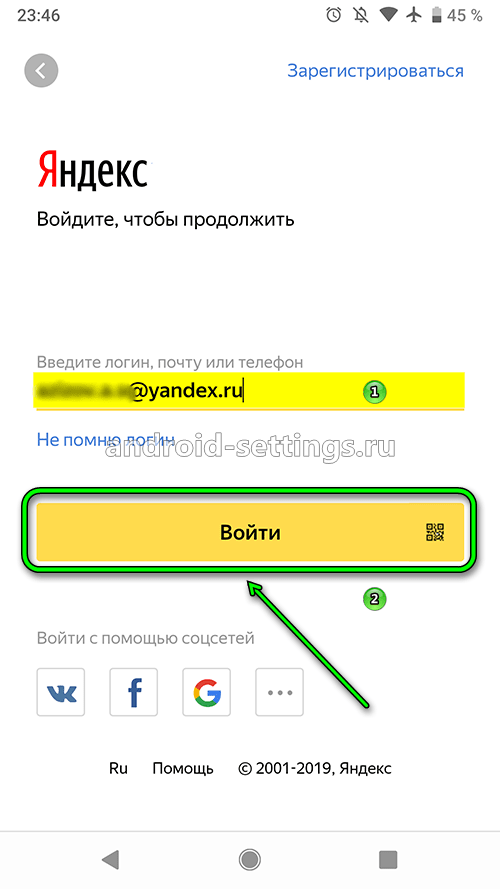 00 — 20.00, вс: выходной’
},
{
name: ‘Центр приема платежей’,
hours: ‘пн — сб: 09.00 — 20.00, вс: выходной
00 — 20.00, вс: выходной’
},
{
name: ‘Центр приема платежей’,
hours: ‘пн — сб: 09.00 — 20.00, вс: выходной‘ } ], visaTerminal: false, visaCenter: false, allWeek: false, allDay: false, eye: true, ear: true, stick: true, disable: true }, { center: [59.854242,30.214817], city: «Санкт-Петербург», adress: «Ленинский пр., д. 94, к. 1, лит. А («Перекресток»)», region: ‘Красносельский’, subway: ‘Проспект Ветеранов’, line: ‘red-line’, items: [ { name: ‘Платежный терминал’, hours: ‘круглосуточно
‘ }, { name: ‘Центр приема платежей’, hours: ‘09.00 — 20.00, без выходных’ } ], visaTerminal: false, visaCenter: false, allWeek: true, allDay: true, eye: true, ear: true, stick: true, disable: true }, { center: [59.
 852393,30.25357],
city: «Санкт-Петербург»,
adress: «Ленинский пр., д. 118»,
region: ‘Кировский’,
subway: ‘Ленинский проспект’,
line: ‘red-line’,
items: [
{
name: ‘Клиентский зал’,
hours: ‘пн — сб: 09.15 — 20.15, перерыв: 13.30 — 14.00, вс: выходной
852393,30.25357],
city: «Санкт-Петербург»,
adress: «Ленинский пр., д. 118»,
region: ‘Кировский’,
subway: ‘Ленинский проспект’,
line: ‘red-line’,
items: [
{
name: ‘Клиентский зал’,
hours: ‘пн — сб: 09.15 — 20.15, перерыв: 13.30 — 14.00, вс: выходной‘,
},
{
name: ‘Платежный терминал’,
hours: ‘пн — сб: 09.15 — 20.15, вс: выходной’
},
{
name: ‘Центр приема платежей’,
hours: ‘пн — сб: 09.15 — 20.15, вс: выходной
‘
}
],
visaTerminal: false,
visaCenter: false,
allWeek: false,
allDay: false,
eye: true,
ear: true,
stick: true,
disable: false },
{
center: [59.856903,30.230861],
city: «Санкт-Петербург»,
adress: «М. Жукова пр., д. 30А («Сезон»)»,
region: ‘Кировский’,
subway: ‘Автово’,
line: ‘red-line’,
items: [
{
name: ‘Платежный терминал’,
hours: ‘08.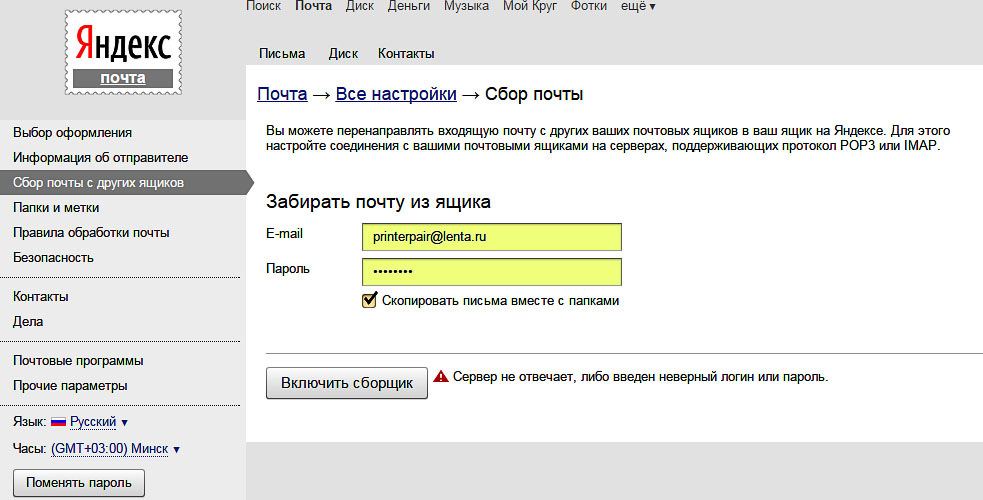 00 — 23.00, без выходных
00 — 23.00, без выходных
‘
},
],
visaTerminal: false,
visaCenter: false,
allWeek: true,
allDay: false,
eye: false,
ear: false,
stick: false,
disable: false },
{
center: [59.858426,30.228498],
city: «Санкт-Петербург»,
adress: «М. Жукова пр., д. 31, к. 1 («О’КЕЙ»)»,
region: ‘Красносельский’,
subway: ‘Автово’,
line: ‘red-line’,
items: [
{
name: ‘Платежный терминал’,
hours: ‘08.00 — 24.00, без выходных
‘
},
{
name: ‘Центр приема платежей’,
hours: ‘10.00 — 21.00, без выходных’
}
],
visaTerminal: false,
visaCenter: false,
allWeek: true,
allDay: false,
eye: true,
ear: true,
stick: true,
disable: true },
{
center: [59.871685,30. 258708],
city: «Санкт-Петербург»,
adress: «Стачек пр., д. 67, к. 2»,
region: ‘Кировский’,
subway: ‘Автово’,
line: ‘red-line’,
items: [
{
name: ‘Платежный терминал’,
hours: ‘пн — сб: 09.00 — 20.00, вс: выходной’
},
{
name: ‘Центр приема платежей’,
hours: ‘пн — сб: 09.00 — 20.00, вс: выходной
258708],
city: «Санкт-Петербург»,
adress: «Стачек пр., д. 67, к. 2»,
region: ‘Кировский’,
subway: ‘Автово’,
line: ‘red-line’,
items: [
{
name: ‘Платежный терминал’,
hours: ‘пн — сб: 09.00 — 20.00, вс: выходной’
},
{
name: ‘Центр приема платежей’,
hours: ‘пн — сб: 09.00 — 20.00, вс: выходной
‘
}
],
visaTerminal: false,
visaCenter: false,
allWeek: false,
allDay: false,
eye: true,
ear: true,
stick: true,
disable: false },
{
center: [59.736911,30.571792],
city: «Санкт-Петербург»,
adress: «Колпино, Трудящихся б-р, д. 12 (ТК «ОКА»)»,
region: ‘Колпинский’,
subway: ‘Звёздная’,
line: ‘blue-line’,
items: [
{
name: ‘Платежный терминал’,
hours: ‘09.00 — 23.00, без выходных
‘
},
],
visaTerminal: false,
visaCenter: false,
allWeek: true,
allDay: false,
eye: false,
ear: false,
stick: false,
disable: false },
{
center: [59.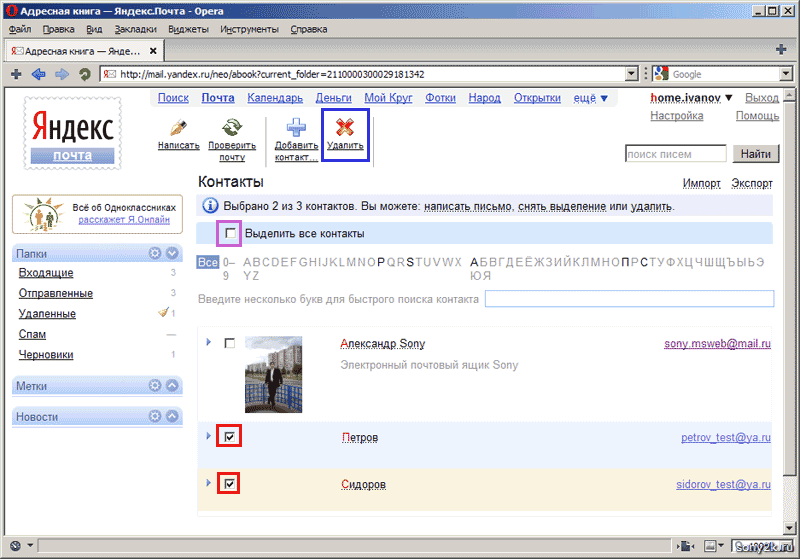 752643,30.575212],
city: «Санкт-Петербург»,
adress: «Колпино, ул. Финляндская, д. 16-1, лит. А»,
region: ‘Колпинский’,
subway: ‘Звёздная’,
line: ‘blue-line’,
items: [
{
name: ‘Клиентский зал’,
hours: ‘пн — пт: 10.00 — 18.30, сб, вс: выходной
752643,30.575212],
city: «Санкт-Петербург»,
adress: «Колпино, ул. Финляндская, д. 16-1, лит. А»,
region: ‘Колпинский’,
subway: ‘Звёздная’,
line: ‘blue-line’,
items: [
{
name: ‘Клиентский зал’,
hours: ‘пн — пт: 10.00 — 18.30, сб, вс: выходной
‘,
},
{
name: ‘Платежный терминал’,
hours: ‘пн — сб: 09.00 — 20.00, вс: выходной’
},
{
name: ‘Центр приема платежей’,
hours: ‘пн — сб: 09.00 — 20.00, перерыв: 13.00 — 13.30, вс: выходной
‘
}
],
visaTerminal: false,
visaCenter: false,
allWeek: false,
allDay: false,
eye: true,
ear: true,
stick: true,
disable: true },
{
center: [59.929849,30.433853],
city: «Санкт-Петербург»,
adress: «Заневский пр., д. 65/1 («О’КЕЙ»)»,
region: ‘Красногвардейский’,
subway: ‘Ладожская’,
line: ‘orange-line’,
items: [
{
name: ‘Платежный терминал’,
hours: ‘08. 00 — 24.00, без выходных
00 — 24.00, без выходных
‘
},
{
name: ‘Центр приема платежей’,
hours: ‘10.00 — 21.00, без выходных’
}
],
visaTerminal: false,
visaCenter: false,
allWeek: true,
allDay: false,
eye: true,
ear: true,
stick: true,
disable: true },
{
center: [59.945779,30.489243],
city: «Санкт-Петербург»,
adress: «Наставников пр., д. 24, к. 1 («Пятерочка»)»,
region: ‘Красногвардейский’,
subway: ‘Ладожская’,
line: ‘orange-line’,
items: [
{
name: ‘Платежный терминал’,
hours: ‘08.00 — 23.00, без выходных
‘
},
{
name: ‘Центр приема платежей’,
hours: ‘09.30 — 20.30, без выходных
‘
}
],
visaTerminal: false,
visaCenter: false,
allWeek: true,
allDay: false,
eye: true,
ear: true,
stick: true,
disable: true },
{
center: [59. 95689,30.47752],
city: «Санкт-Петербург»,
adress: «Наставников пр., д. 46, к. 2»,
region: ‘Красногвардейский’,
subway: ‘Ладожская’,
line: ‘orange-line’,
items: [
{
name: ‘Платежный терминал’,
hours: ‘пн — сб: 08.45 — 19.45, вс: выходной’
},
{
name: ‘Центр приема платежей’,
hours: ‘пн — сб: 08.45 — 19.45, вс: выходной
95689,30.47752],
city: «Санкт-Петербург»,
adress: «Наставников пр., д. 46, к. 2»,
region: ‘Красногвардейский’,
subway: ‘Ладожская’,
line: ‘orange-line’,
items: [
{
name: ‘Платежный терминал’,
hours: ‘пн — сб: 08.45 — 19.45, вс: выходной’
},
{
name: ‘Центр приема платежей’,
hours: ‘пн — сб: 08.45 — 19.45, вс: выходной
‘
}
],
visaTerminal: false,
visaCenter: false,
allWeek: false,
allDay: false,
eye: true,
ear: true,
stick: true,
disable: true },
{
center: [59.931017,30.409652],
city: «Санкт-Петербург»,
adress: «Новочеркасский пр., д. 37, к.1»,
region: ‘Красногвардейский’,
subway: ‘Новочеркасская’,
line: ‘orange-line’,
items: [
{
name: ‘Платежный терминал’,
hours: ‘ пн — сб: 08. 45 — 19.45, вс: выходной
45 — 19.45, вс: выходной
‘
},
{
name: ‘Центр приема платежей’,
hours: ‘пн — сб: 08.45 — 19.45, вс: выходной’
}
],
visaTerminal: false,
visaCenter: false,
allWeek: false,
allDay: false,
eye: true,
ear: true,
stick: true,
disable: false },
{
center: [59.989811,30.438508],
city: «Санкт-Петербург»,
adress: «Пискаревский пр., д. 59 («Лента»)»,
region: ‘Красногвардейский’,
subway: ‘Площадь Мужества’,
line: ‘red-line’,
items: [
{
name: ‘Платежный терминал’,
hours: ‘круглосуточно.’
},
],
visaTerminal: false,
visaCenter: false,
allWeek: true,
allDay: true,
eye: false,
ear: false,
stick: false,
disable: false },
{
center: [59.949334,30. 465707],
city: «Санкт-Петербург»,
adress: «Ударников пр., д. 19, к. 1»,
region: ‘Красногвардейский’,
subway: ‘Ладожская’,
line: ‘orange-line’,
items: [
{
name: ‘Платежный терминал’,
hours: ‘пн — сб: 08.45 — 19.45, вс: выходной’
},
{
name: ‘Центр приема платежей’,
hours: ‘пн — сб: 08.45 — 19.45, вс: выходной
465707],
city: «Санкт-Петербург»,
adress: «Ударников пр., д. 19, к. 1»,
region: ‘Красногвардейский’,
subway: ‘Ладожская’,
line: ‘orange-line’,
items: [
{
name: ‘Платежный терминал’,
hours: ‘пн — сб: 08.45 — 19.45, вс: выходной’
},
{
name: ‘Центр приема платежей’,
hours: ‘пн — сб: 08.45 — 19.45, вс: выходной
‘
}
],
visaTerminal: false,
visaCenter: false,
allWeek: false,
allDay: false,
eye: true,
ear: true,
stick: true,
disable: true },
{
center: [59.93481,30.496894],
city: «Санкт-Петербург»,
adress: «Хасанская ул., д. 17, к. 1 («Лента»)»,
region: ‘Красногвардейский’,
subway: ‘Проспект Большевиков’,
line: ‘orange-line’,
items: [
{
name: ‘Платежный терминал’,
hours: ‘круглосуточно‘
},
],
visaTerminal: false,
visaCenter: false,
allWeek: true,
allDay: true,
eye: false,
ear: false,
stick: false,
disable: false },
{
center: [59. 733083,30.085378],
city: «Санкт-Петербург»,
adress: «Красное Село, пр. Ленина, д. 77А»,
region: ‘Красносельский’,
subway: ‘Проспект Ветеранов’,
line: ‘red-line’,
items: [
{
name: ‘Платежный терминал’,
hours: ‘09.00 — 19.00, без выходных
733083,30.085378],
city: «Санкт-Петербург»,
adress: «Красное Село, пр. Ленина, д. 77А»,
region: ‘Красносельский’,
subway: ‘Проспект Ветеранов’,
line: ‘red-line’,
items: [
{
name: ‘Платежный терминал’,
hours: ‘09.00 — 19.00, без выходных
‘
},
{
name: ‘Центр приема платежей’,
hours: ‘пн — сб: 09.00 — 20.00, перерыв: 13.00 — 13.30, вс: выходной
‘
}
],
visaTerminal: false,
visaCenter: false,
allWeek: true,
allDay: false,
eye: false,
ear: false,
stick: false,
disable: false },
{
center: [59.844082,30.178675],
city: «Санкт-Петербург»,
adress: «П. Германа ул., д. 2 («О’КЕЙ»)»,
region: ‘Красносельский’,
subway: ‘Проспект Ветеранов’,
line: ‘red-line’,
items: [
{
name: ‘Платежный терминал’,
hours: ‘08.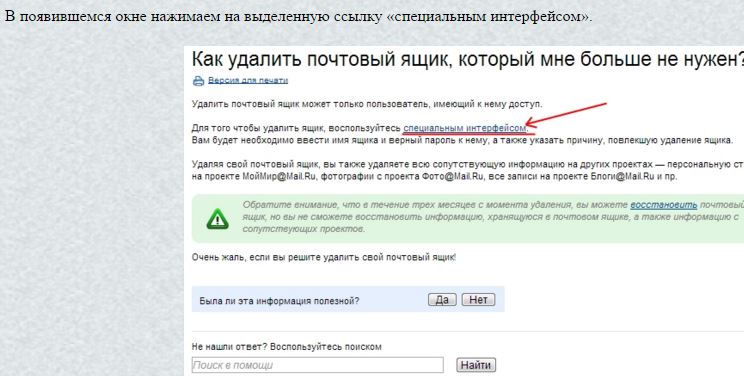 00 — 23.00, без выходных
00 — 23.00, без выходных
‘
},
{
name: ‘Центр приема платежей’,
hours: ‘10.00 — 21.00, без выходных’
}
],
visaTerminal: false,
visaCenter: false,
allWeek: false,
allDay: false,
eye: true,
ear: true,
stick: true,
disable: true },
{
center: [59.851666,30.093589],
city: «Санкт-Петербург»,
adress: «Петергофское ш., д. 98А («Лента»)»,
region: ‘Красносельский’,
subway: ‘Проспект Ветеранов’,
line: ‘red-line’,
items: [
{
name: ‘Платежный терминал’,
hours: ‘круглосуточно
‘
},
],
visaTerminal: false,
visaCenter: false,
allWeek: true,
allDay: true,
eye: false,
ear: false,
stick: false,
disable: false },
{
center: [59.806374,30. 162314],
city: «Санкт-Петербург»,
adress: «Таллинское ш., д. 159А («Лента»)»,
region: ‘Красносельский’,
subway: ‘Проспект Ветеранов’,
line: ‘red-line’,
items: [
{
name: ‘Платежный терминал’,
hours: ‘круглосуточно
162314],
city: «Санкт-Петербург»,
adress: «Таллинское ш., д. 159А («Лента»)»,
region: ‘Красносельский’,
subway: ‘Проспект Ветеранов’,
line: ‘red-line’,
items: [
{
name: ‘Платежный терминал’,
hours: ‘круглосуточно
‘
},
],
visaTerminal: false,
visaCenter: false,
allWeek: false,
allDay: true,
eye: false,
ear: false,
stick: false,
disable: false },
{
center: [59.997570948218,29.765941101852],
city: «Санкт-Петербург»,
adress: «Кронштадт, пр. Ленина, д. 13, лит. А»,
region: ‘Кронштадтcкий’,
subway: ‘Чёрная речка’,
line: ‘blue-line’,
items: [
{
name: ‘Клиентский зал’,
hours: ‘пн — пт: 10.30 — 19.00, сб, вс: выходной
‘,
},
{
name: ‘Платежный терминал’,
hours: ‘пн — сб: 09.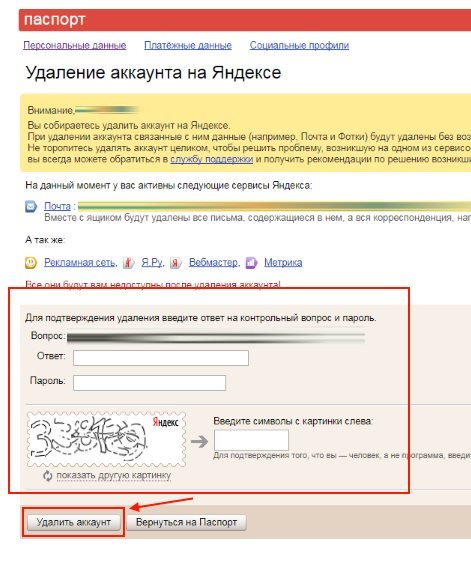 00 — 21.00, вс: 10.00 — 21.00
00 — 21.00, вс: 10.00 — 21.00
‘
},
{
name: ‘Центр приема платежей’,
hours: ‘пн — сб: 09.00 — 20.00, вс: выходной
‘
}
],
visaTerminal: false,
visaCenter: false,
allWeek: true,
allDay: false,
eye: false,
ear: false,
stick: false,
disable: false },
{
center: [60.19725,29.705337],
city: «Санкт-Петербург»,
adress: «Зеленогорск, пр. Ленина, д. 20а, лит. А»,
region: ‘Курортный’,
subway: ‘Старая Деревня’,
line: ‘violet-line’,
items: [
{
name: ‘Платежный терминал’,
hours: ‘пн — сб: 09.00 — 20.00, вс: выходной’
},
{
name: ‘Центр приема платежей’,
hours: ‘пн — сб: 09.00 — 20.00, перерыв: 13.00 — 13.30, вс: выходной
‘
}
],
visaTerminal: false,
visaCenter: false,
allWeek: false,
allDay: false,
eye: true,
ear: true,
stick: true,
disable: false },
{
center: [59.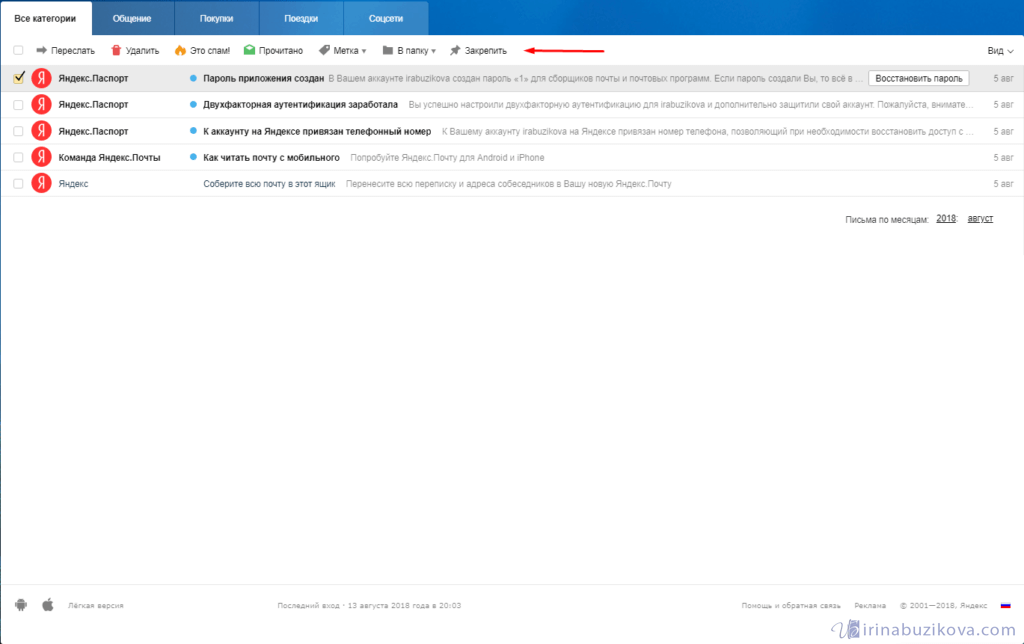 864548,30.315554],
city: «Санкт-Петербург»,
adress: «Бассейная ул., д. 27»,
region: ‘Московский’,
subway: ‘Парк Победы’,
line: ‘blue-line’,
items: [
{
name: ‘Платежный терминал’,
hours: ‘ пн — сб: 09.45 — 20.45, вс: выходной
864548,30.315554],
city: «Санкт-Петербург»,
adress: «Бассейная ул., д. 27»,
region: ‘Московский’,
subway: ‘Парк Победы’,
line: ‘blue-line’,
items: [
{
name: ‘Платежный терминал’,
hours: ‘ пн — сб: 09.45 — 20.45, вс: выходной
‘
},
{
name: ‘Центр приема платежей’,
hours: ‘пн — сб: 09.45 — 20.45, вс: выходной’
}
],
visaTerminal: false,
visaCenter: false,
allWeek: false,
allDay: false,
eye: true,
ear: true,
stick: true,
disable: false },
{
center: [59.851304,30.350139],
city: «Санкт-Петербург»,
adress: «Космонавтов пр., д. 45, лит. А («О’КЕЙ»)»,
region: ‘Московский’,
subway: ‘Московская’,
line: ‘blue-line’,
items: [
{
name: ‘Платежный терминал’,
hours: ‘08.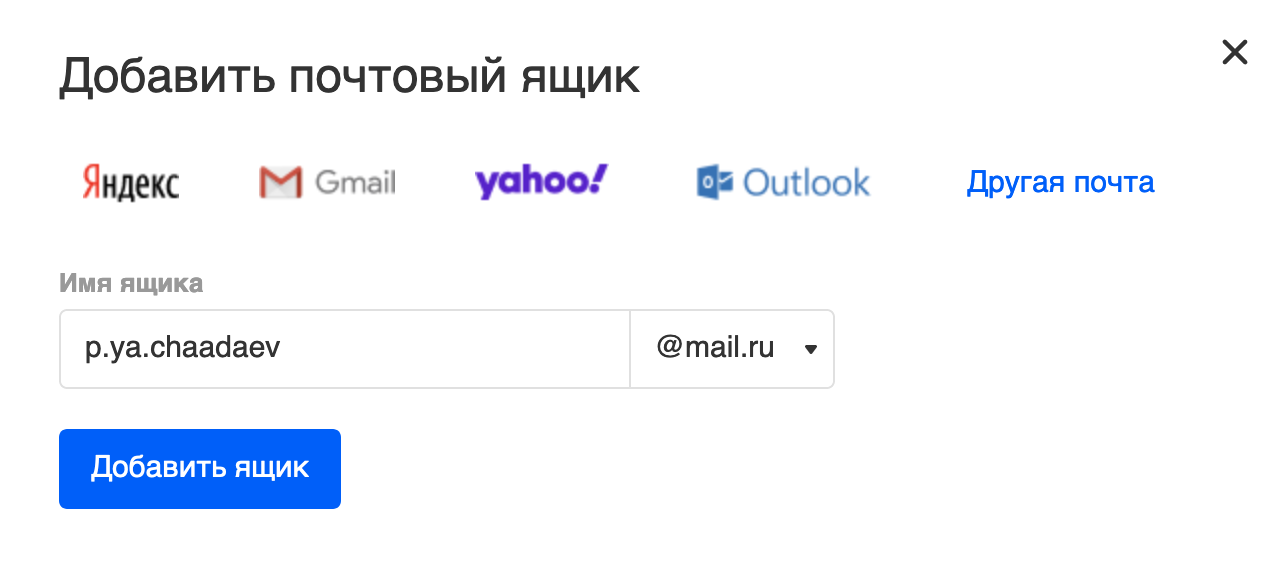 00 — 24.00, без выходных
00 — 24.00, без выходных
‘
},
{
name: ‘Центр приема платежей’,
hours: ‘10.00 — 21.00, без выходных’
}
],
visaTerminal: false,
visaCenter: false,
allWeek: true,
allDay: false,
eye: true,
ear: true,
stick: true,
disable: true },
{
center: [59.832579,30.350741],
city: «Санкт-Петербург»,
adress: «Ленсовета ул., д. 88»,
region: ‘Московский’,
subway: ‘Звёздная’,
line: ‘blue-line’,
items: [
{
name: ‘Платежный терминал’,
hours: ‘пн — сб: 09.30 — 20.30, вс: выходной’
},
{
name: ‘Центр приема платежей’,
hours: ‘пн — сб: 09.30 — 20.30, вс: выходной
‘
}
],
visaTerminal: false,
visaCenter: false,
allWeek: false,
allDay: false,
eye: false,
ear: false,
stick: false,
disable: false },
{
center: [59.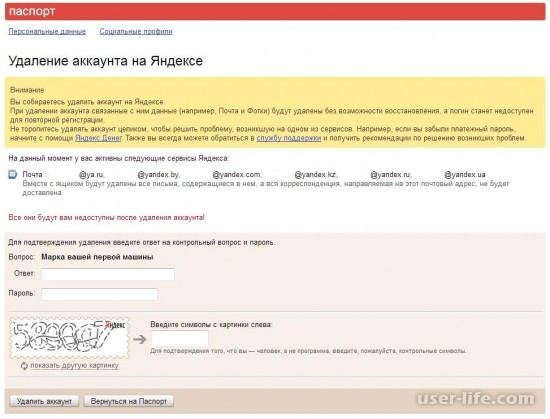 9302769656,30.3544434305],
city: «Санкт-Петербург»,
adress: «Стремянная ул., д. 21/5, лит. А (вход с ул. Марата)»,
region: ‘Центральный’,
subway: ‘Маяковская’,
line: ‘green-line’,
items: [
{
name: ‘Клиентский зал’,
hours: ‘пн -сб: 10.00 до 20.45, вс: выходной’,
},
{
name: ‘Платежный терминал’,
hours: ‘10.00 — 21.00, без выходных’
},
{
name: ‘Центр приема платежей’,
hours: ‘10.00 — 21.00, без выходных’
}
],
visaTerminal: false,
visaCenter: false,
allWeek: false,
allDay: false,
eye: false,
ear: false,
stick: false,
disable: false },
{
center: [59.833027,30.414054],
city: «Санкт-Петербург»,
adress: «Бухарестская ул., д. 89, лит. А («Перекресток»)»,
region: ‘Фрунзенский’,
subway: ‘Международная’,
line: ‘orange-line’,
items: [
{
name: ‘Платежный терминал’,
hours: ‘круглосуточно‘
},
{
name: ‘Центр приема платежей’,
hours: ‘09.
9302769656,30.3544434305],
city: «Санкт-Петербург»,
adress: «Стремянная ул., д. 21/5, лит. А (вход с ул. Марата)»,
region: ‘Центральный’,
subway: ‘Маяковская’,
line: ‘green-line’,
items: [
{
name: ‘Клиентский зал’,
hours: ‘пн -сб: 10.00 до 20.45, вс: выходной’,
},
{
name: ‘Платежный терминал’,
hours: ‘10.00 — 21.00, без выходных’
},
{
name: ‘Центр приема платежей’,
hours: ‘10.00 — 21.00, без выходных’
}
],
visaTerminal: false,
visaCenter: false,
allWeek: false,
allDay: false,
eye: false,
ear: false,
stick: false,
disable: false },
{
center: [59.833027,30.414054],
city: «Санкт-Петербург»,
adress: «Бухарестская ул., д. 89, лит. А («Перекресток»)»,
region: ‘Фрунзенский’,
subway: ‘Международная’,
line: ‘orange-line’,
items: [
{
name: ‘Платежный терминал’,
hours: ‘круглосуточно‘
},
{
name: ‘Центр приема платежей’,
hours: ‘09. 30 — 20.30, без выходных’
}
],
visaTerminal: false,
visaCenter: false,
allWeek: true,
allDay: false,
eye: false,
ear: false,
stick: false,
disable: false },
{
center: [59.985135166804,30.328152812978],
city: «Санкт-Петербург»,
adress: «Белоостровская ул., д. 6, лит. А («ГУП ТЭК СПб»)»,
region: ‘Приморский’,
subway: ‘Лесная’,
line: ‘red-line’,
items: [
{
name: ‘Платежный терминал’,
hours: ‘ пн — пт: 09.00 -18.00, сб, вс: выходной’
},
],
visaTerminal: false,
visaCenter: false,
allWeek: false,
allDay: false,
eye: false,
ear: false,
stick: false,
disable: false },
{
center: [59.808061,30.320692],
city: «Санкт-Петербург»,
adress: «Шереметьевская ул., д. 11, лит. А»,
region: ‘Московский’,
subway: ‘Московская’,
line: ‘blue-line’,
items: [
{
name: ‘Платежный терминал’,
hours: ‘круглосуточно‘
},
],
visaTerminal: false,
visaCenter: false,
allWeek: true,
allDay: true,
eye: false,
ear: false,
stick: true,
disable: true },
{
center: [59.
30 — 20.30, без выходных’
}
],
visaTerminal: false,
visaCenter: false,
allWeek: true,
allDay: false,
eye: false,
ear: false,
stick: false,
disable: false },
{
center: [59.985135166804,30.328152812978],
city: «Санкт-Петербург»,
adress: «Белоостровская ул., д. 6, лит. А («ГУП ТЭК СПб»)»,
region: ‘Приморский’,
subway: ‘Лесная’,
line: ‘red-line’,
items: [
{
name: ‘Платежный терминал’,
hours: ‘ пн — пт: 09.00 -18.00, сб, вс: выходной’
},
],
visaTerminal: false,
visaCenter: false,
allWeek: false,
allDay: false,
eye: false,
ear: false,
stick: false,
disable: false },
{
center: [59.808061,30.320692],
city: «Санкт-Петербург»,
adress: «Шереметьевская ул., д. 11, лит. А»,
region: ‘Московский’,
subway: ‘Московская’,
line: ‘blue-line’,
items: [
{
name: ‘Платежный терминал’,
hours: ‘круглосуточно‘
},
],
visaTerminal: false,
visaCenter: false,
allWeek: true,
allDay: true,
eye: false,
ear: false,
stick: true,
disable: true },
{
center: [59. 853989,30.305996],
city: «Санкт-Петербург»,
adress: «Новоизмайловский пр., д. 46, к. 1»,
region: ‘Московский’,
subway: ‘Московская’,
line: ‘blue-line’,
items: [
{
name: ‘Платежный терминал’,
hours: ‘пн — сб: 09.00 — 20.00, вс: выходной’
},
{
name: ‘Центр приема платежей’,
hours: ‘пн — сб: 09.00 — 20.00, вс: выходной
853989,30.305996],
city: «Санкт-Петербург»,
adress: «Новоизмайловский пр., д. 46, к. 1»,
region: ‘Московский’,
subway: ‘Московская’,
line: ‘blue-line’,
items: [
{
name: ‘Платежный терминал’,
hours: ‘пн — сб: 09.00 — 20.00, вс: выходной’
},
{
name: ‘Центр приема платежей’,
hours: ‘пн — сб: 09.00 — 20.00, вс: выходной
‘
}
],
visaTerminal: false,
visaCenter: false,
allWeek: false,
allDay: false,
eye: false,
ear: false,
stick: false,
disable: false },
{
center: [59.859817,30.467715],
city: «Санкт-Петербург»,
adress: «Бабушкина ул., д. 125 («Лента»)»,
region: ‘Невский (левый берег)’,
subway: ‘Пролетарская’,
line: ‘green-line’,
items: [
{
name: ‘Платежный терминал’,
hours: ‘круглосуточно
‘
},
{
name: ‘Центр приема платежей’,
hours: ‘09. 30 — 20.30, без выходных’
}
],
visaTerminal: false,
visaCenter: false,
allWeek: false,
allDay: true,
eye: true,
ear: true,
stick: true,
disable: true },
{
center: [59.895502,30.426738],
city: «Санкт-Петербург»,
adress: «О. Берггольц ул., д. 11»,
region: ‘Невский (левый берег)’,
subway: ‘Елизаровская’,
line: ‘green-line’,
items: [
{
name: ‘Платежный терминал’,
hours: ‘пн — сб: 09.30 — 20.30, вс: выходной’
},
{
name: ‘Центр приема платежей’,
hours: ‘пн — сб: 09.30 — 20.30, вс: выходной
30 — 20.30, без выходных’
}
],
visaTerminal: false,
visaCenter: false,
allWeek: false,
allDay: true,
eye: true,
ear: true,
stick: true,
disable: true },
{
center: [59.895502,30.426738],
city: «Санкт-Петербург»,
adress: «О. Берггольц ул., д. 11»,
region: ‘Невский (левый берег)’,
subway: ‘Елизаровская’,
line: ‘green-line’,
items: [
{
name: ‘Платежный терминал’,
hours: ‘пн — сб: 09.30 — 20.30, вс: выходной’
},
{
name: ‘Центр приема платежей’,
hours: ‘пн — сб: 09.30 — 20.30, вс: выходной
‘
}
],
visaTerminal: false,
visaCenter: false,
allWeek: false,
allDay: false,
eye: true,
ear: true,
stick: true,
disable: true },
{
center: [59.834564,30. 50482],
city: «Санкт-Петербург»,
adress: «Прибрежная ул., д. 11»,
region: ‘Невский (левый берег)’,
subway: ‘Рыбацкое’,
line: ‘green-line’,
items: [
{
name: ‘Платежный терминал’,
hours: ‘ пн — сб: 09.15 — 20.15, вс: выходной
50482],
city: «Санкт-Петербург»,
adress: «Прибрежная ул., д. 11»,
region: ‘Невский (левый берег)’,
subway: ‘Рыбацкое’,
line: ‘green-line’,
items: [
{
name: ‘Платежный терминал’,
hours: ‘ пн — сб: 09.15 — 20.15, вс: выходной
‘
},
{
name: ‘Центр приема платежей’,
hours: ‘пн — сб: 09.15 — 20.15, вс: выходной’
}
],
visaTerminal: false,
visaCenter: false,
allWeek: false,
allDay: false,
eye: false,
ear: false,
stick: false,
disable: false },
{
center: [59.909832,30.449535],
city: «Санкт-Петербург»,
adress: «Дальневосточный пр., д. 16 («Лента»)»,
region: ‘Невский (правый берег)’,
subway: ‘Улица Дыбенко’,
line: ‘orange-line’,
items: [
{
name: ‘Платежный терминал’,
hours: ‘круглосуточно
‘
},
],
visaTerminal: false,
visaCenter: false,
allWeek: true,
allDay: true,
eye: false,
ear: false,
stick: false,
disable: false },
{
center: [59. 901008,30.46418],
city: «Санкт-Петербург»,
adress: «Дыбенко ул., д. 13, к. 1»,
region: ‘Невский (правый берег)’,
subway: ‘Улица Дыбенко’,
line: ‘orange-line’,
items: [
{
name: ‘Платежный терминал’,
hours: ‘пн — сб: 09.15 — 20.15, вс: выходной’
},
{
name: ‘Центр приема платежей’,
hours: ‘пн — сб: 09.15 — 20.15, вс: выходной
901008,30.46418],
city: «Санкт-Петербург»,
adress: «Дыбенко ул., д. 13, к. 1»,
region: ‘Невский (правый берег)’,
subway: ‘Улица Дыбенко’,
line: ‘orange-line’,
items: [
{
name: ‘Платежный терминал’,
hours: ‘пн — сб: 09.15 — 20.15, вс: выходной’
},
{
name: ‘Центр приема платежей’,
hours: ‘пн — сб: 09.15 — 20.15, вс: выходной
‘
}
],
visaTerminal: false,
visaCenter: false,
allWeek: false,
allDay: false,
eye: true,
ear: true,
stick: true,
disable: true },
{
center: [59.904207,30.476792],
city: «Санкт-Петербург»,
adress: «Дыбенко ул., д. 25, к. 1»,
region: ‘Невский (правый берег)’,
subway: ‘Улица Дыбенко’,
line: ‘orange-line’,
items: [
{
name: ‘Платежный терминал’,
hours: ‘ пн — сб: 09.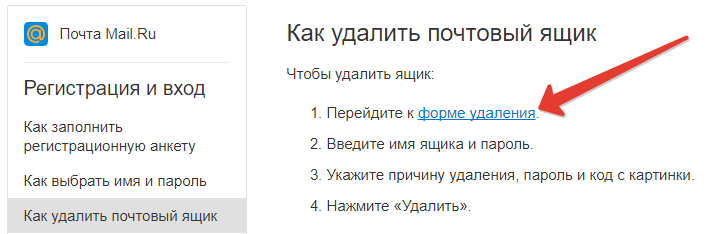 15 — 20.15, вс: выходной
15 — 20.15, вс: выходной
‘
},
{
name: ‘Центр приема платежей’,
hours: ‘пн — сб: 09.15 — 20.15, вс: выходной
‘
}
],
visaTerminal: false,
visaCenter: false,
allWeek: false,
allDay: false,
eye: true,
ear: true,
stick: true,
disable: true },
{
center: [59.922995,30.481266],
city: «Санкт-Петербург»,
adress: «Коллонтай ул., д. 28, к. 1»,
region: ‘Невский (правый берег)’,
subway: ‘Проспект Большевиков’,
line: ‘orange-line’,
items: [
{
name: ‘Платежный терминал’,
hours: ‘пн — сб: 09.15 — 20.15, вс: выходной’
},
{
name: ‘Центр приема платежей’,
hours: ‘пн — сб: 09.15 — 20.15, вс: выходной
‘
}
],
visaTerminal: false,
visaCenter: false,
allWeek: false,
allDay: false,
eye: true,
ear: true,
stick: true,
disable: true },
{
center: [59.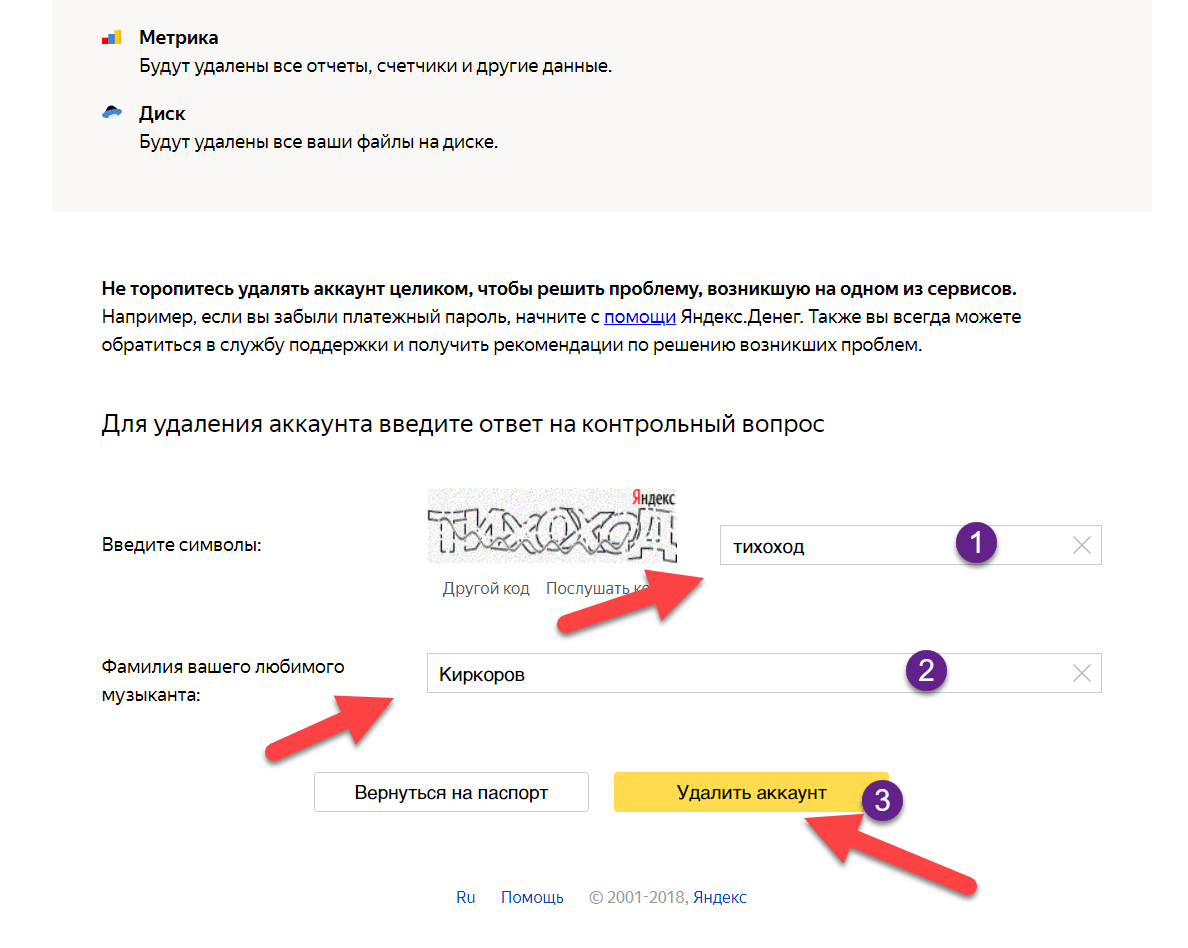 911823,30.469471],
city: «Санкт-Петербург»,
adress: «Подвойского ул., д. 16, к. 1»,
region: ‘Невский (правый берег)’,
subway: ‘Проспект Большевиков’,
line: ‘orange-line’,
items: [
{
name: ‘Клиентский зал’,
hours: ‘пн — сб: 09.30 — 20.15, перерыв: 14.00 — 14.30, вс: выходной
911823,30.469471],
city: «Санкт-Петербург»,
adress: «Подвойского ул., д. 16, к. 1»,
region: ‘Невский (правый берег)’,
subway: ‘Проспект Большевиков’,
line: ‘orange-line’,
items: [
{
name: ‘Клиентский зал’,
hours: ‘пн — сб: 09.30 — 20.15, перерыв: 14.00 — 14.30, вс: выходной
‘,
},
{
name: ‘Платежный терминал’,
hours: ‘ пн — сб: 09.30 — 20.15, вс: выходной
‘
},
{
name: ‘Центр приема платежей’,
hours: ‘пн — сб: 09.30 — 20.15, вс: выходной’
}
],
visaTerminal: false,
visaCenter: false,
allWeek: false,
allDay: false,
eye: false,
ear: false,
stick: false,
disable: false },
{
center: [59.962633,30.291137],
city: «Санкт-Петербург»,
adress: «Б. Зеленина ул., д. 17, лит. А»,
region: ‘Петроградский’,
subway: ‘Чкаловская’,
line: ‘violet-line’,
items: [
{
name: ‘Платежный терминал’,
hours: ‘ пн — сб: 09.00 — 20.00, вс: выходной
А»,
region: ‘Петроградский’,
subway: ‘Чкаловская’,
line: ‘violet-line’,
items: [
{
name: ‘Платежный терминал’,
hours: ‘ пн — сб: 09.00 — 20.00, вс: выходной
‘
},
{
name: ‘Центр приема платежей’,
hours: ‘пн — сб: 09.00 — 20.00, вс: выходной’
}
],
visaTerminal: false,
visaCenter: false,
allWeek: false,
allDay: false,
eye: true,
ear: true,
stick: true,
disable: false },
{
center: [59.956665,30.301055],
city: «Санкт-Петербург»,
adress: «Введенская ул., д. 5/13»,
region: ‘Петроградский’,
subway: ‘Горьковская’,
line: ‘violet-line’,
items: [
{
name: ‘Платежный терминал’,
hours: ‘пн — сб: 08.45 — 19.45, вс: выходной’
},
{
name: ‘Центр приема платежей’,
hours: ‘пн — сб: 08.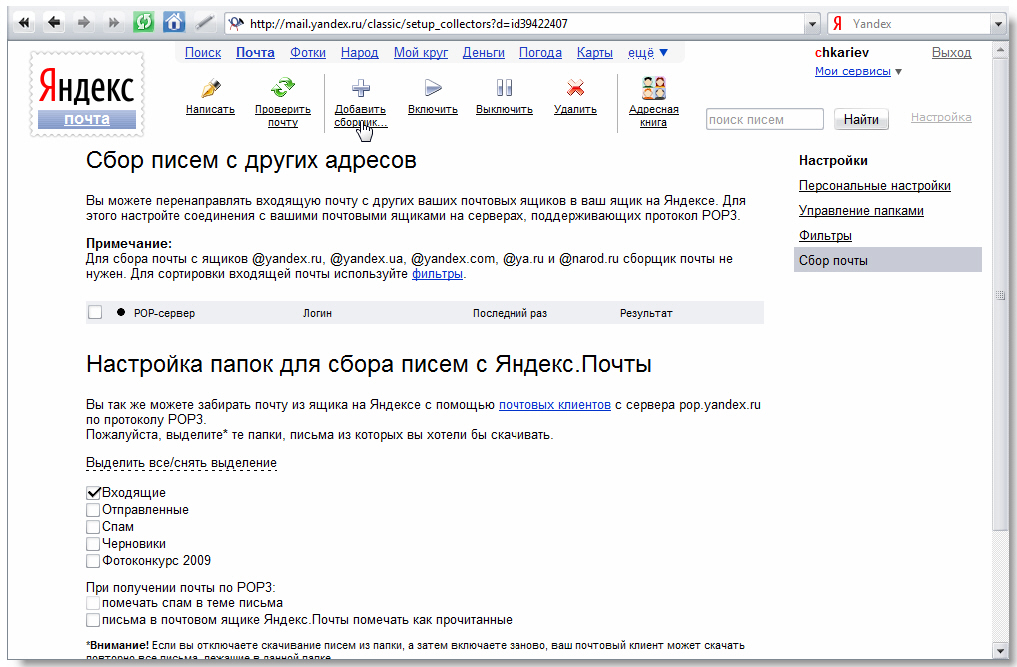 45 — 19.45, вс: выходной
45 — 19.45, вс: выходной
‘
}
],
visaTerminal: false,
visaCenter: false,
allWeek: false,
allDay: false,
eye: true,
ear: true,
stick: true,
disable: false },
{
center: [59.967579,30.305385],
city: «Санкт-Петербург»,
adress: «Ординарная ул., д. 19»,
region: ‘Петроградский’,
subway: ‘Петроградская’,
line: ‘blue-line’,
items: [
{
name: ‘Платежный терминал’,
hours: ‘пн — сб: 08.45 — 19.45, вс: выходной’
},
{
name: ‘Центр приема платежей’,
hours: ‘пн — сб: 08.45 — 19.45, вс: выходной
‘
}
],
visaTerminal: false,
visaCenter: false,
allWeek: false,
allDay: false,
eye: true,
ear: true,
stick: true,
disable: true },
{
center: [59.869463,29. 828146],
city: «Санкт-Петербург»,
adress: «Петергоф, Гостилицкое ш., д. 58, лит. А»,
region: ‘Петродворцовый’,
subway: ‘Ленинский проспект’,
line: ‘red-line’,
items: [
{
name: ‘Платежный терминал’,
hours: ‘круглосуточно
828146],
city: «Санкт-Петербург»,
adress: «Петергоф, Гостилицкое ш., д. 58, лит. А»,
region: ‘Петродворцовый’,
subway: ‘Ленинский проспект’,
line: ‘red-line’,
items: [
{
name: ‘Платежный терминал’,
hours: ‘круглосуточно
‘
},
],
visaTerminal: false,
visaCenter: false,
allWeek: true,
allDay: true,
eye: false,
ear: false,
stick: false,
disable: false },
{
center: [59.876436,29.918516],
city: «Санкт-Петербург»,
adress: «Петергоф, ул. Константиновская, д. 8, лит. А»,
region: ‘Петродворцовый’,
subway: ‘Ленинский проспект’,
line: ‘red-line’,
items: [
{
name: ‘Клиентский зал’,
hours: ‘пн — пт: 10.00 — 18.30, сб, вс: выходной
‘,
},
{
name: ‘Платежный терминал’,
hours: ‘пн — сб: 08.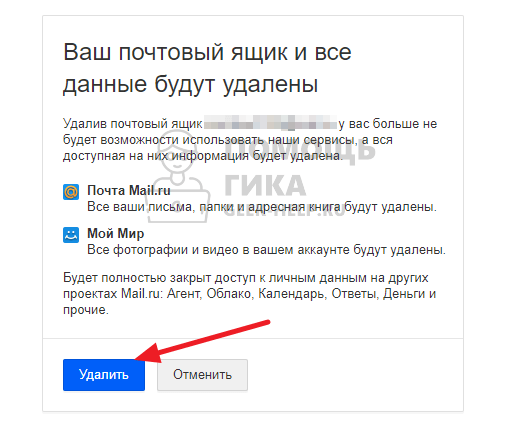 00 — 20.00, вс: выходной’
},
{
name: ‘Центр приема платежей’,
hours: ‘пн — сб: 09.00 — 20.00, перерыв: 13.00 — 13.30, вс: выходной
00 — 20.00, вс: выходной’
},
{
name: ‘Центр приема платежей’,
hours: ‘пн — сб: 09.00 — 20.00, перерыв: 13.00 — 13.30, вс: выходной
‘
}
],
visaTerminal: false,
visaCenter: false,
allWeek: false,
allDay: false,
eye: false,
ear: false,
stick: false,
disable: false },
{
center: [59.86922,29.866632],
city: «Санкт-Петербург»,
adress: «Петергоф, ул. Шахматова, д. 14, к. 1 («Дикси»)»,
region: ‘Петродворцовый’,
subway: ‘Проспект Ветеранов’,
line: ‘red-line’,
items: [
{
name: ‘Платежный терминал’,
hours: ‘09.00 — 23.00, без выходных
‘
},
],
visaTerminal: false,
visaCenter: false,
allWeek: true,
allDay: false,
eye: false,
ear: false,
stick: false,
disable: false },
{
center: [60.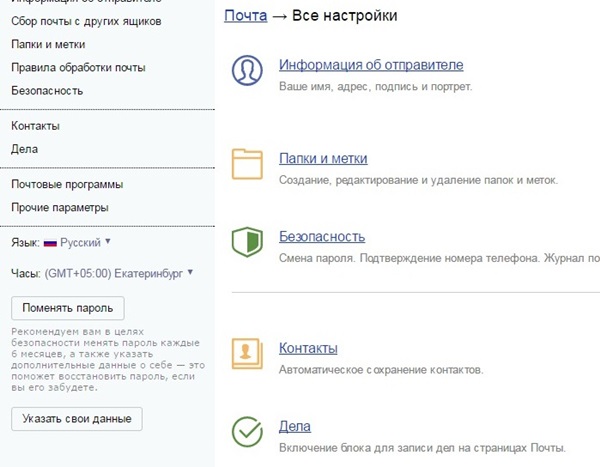 000025,30.270485],
city: «Санкт-Петербург»,
adress: «Богатырский пр., д. 13А («О’КЕЙ»)»,
region: ‘Приморский’,
subway: ‘Комендантский проспект’,
line: ‘violet-line’,
items: [
{
name: ‘Платежный терминал’,
hours: ‘круглосуточно
000025,30.270485],
city: «Санкт-Петербург»,
adress: «Богатырский пр., д. 13А («О’КЕЙ»)»,
region: ‘Приморский’,
subway: ‘Комендантский проспект’,
line: ‘violet-line’,
items: [
{
name: ‘Платежный терминал’,
hours: ‘круглосуточно
‘
},
{
name: ‘Центр приема платежей’,
hours: ‘10.00 — 21.00, без выходных’
}
],
visaTerminal: false,
visaCenter: false,
allWeek: true,
allDay: true,
eye: false,
ear: false,
stick: true,
disable: true },
{
center: [60.003147,30.228246],
city: «Санкт-Петербург»,
adress: «Богатырский пр., д. 42 («О’КЕЙ»)»,
region: ‘Приморский’,
subway: ‘Комендантский проспект’,
line: ‘violet-line’,
items: [
{
name: ‘Платежный терминал’,
hours: ‘08.00 — 24.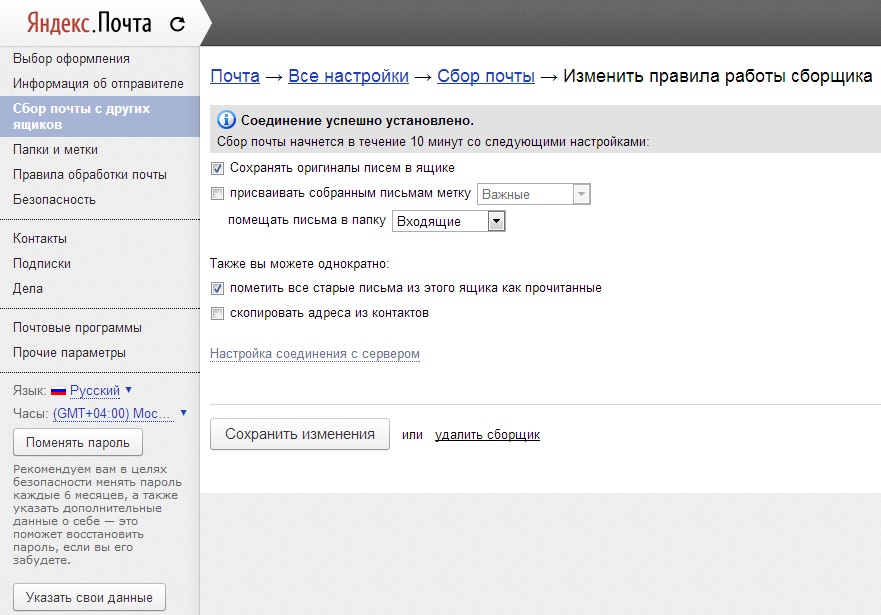 00, без выходных
00, без выходных
‘
},
{
name: ‘Центр приема платежей’,
hours: ‘10.00 — 21.00, без выходных’
}
],
visaTerminal: false,
visaCenter: false,
allWeek: true,
allDay: false,
eye: true,
ear: true,
stick: true,
disable: true },
{
center: [60.022386,30.293428],
city: «Санкт-Петербург»,
adress: «Вербная ул., д. 21, лит. А («Лента»)»,
region: ‘Приморский’,
subway: ‘Удельная’,
line: ‘blue-line’,
items: [
{
name: ‘Платежный терминал’,
hours: ‘круглосуточно
‘
},
{
name: ‘Центр приема платежей’,
hours: ‘09.30 – 20.30, без выходных’
}
],
visaTerminal: false,
visaCenter: false,
allWeek: true,
allDay: true,
eye: true,
ear: true,
stick: true,
disable: true },
{
center: [60.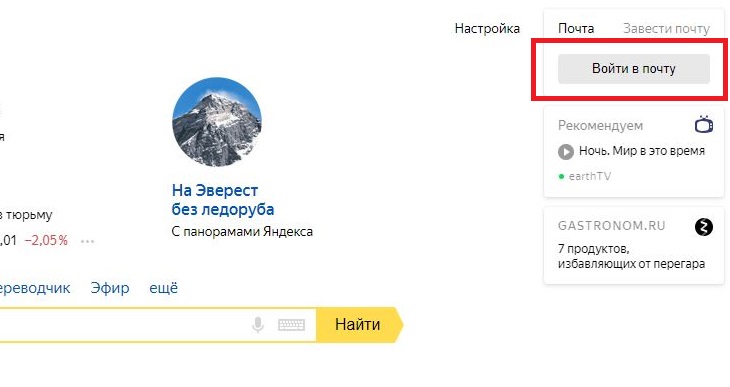 005392,30.282702],
city: «Санкт-Петербург»,
adress: «Испытателей пр., д. 19, к. 2»,
region: ‘Приморский’,
subway: ‘Пионерская’,
line: ‘blue-line’,
items: [
{
name: ‘Платежный терминал’,
hours: ‘круглосуточно
005392,30.282702],
city: «Санкт-Петербург»,
adress: «Испытателей пр., д. 19, к. 2»,
region: ‘Приморский’,
subway: ‘Пионерская’,
line: ‘blue-line’,
items: [
{
name: ‘Платежный терминал’,
hours: ‘круглосуточно
‘
},
{
name: ‘Центр приема платежей’,
hours: ‘пн — сб: 09.15 — 20.15, вс: выходной
‘
}
],
visaTerminal: false,
visaCenter: false,
allWeek: true,
allDay: true,
eye: true,
ear: true,
stick: true,
disable: true },
{
center: [60.006587110358,30.262165912688],
city: «Санкт-Петербург»,
adress: «Комендантский пр., д. 11»,
region: ‘Приморский’,
subway: ‘Комендантский проспект’,
line: ‘violet-line’,
items: [
{
name: ‘Клиентский зал’,
hours: ‘ пн — сб: 09.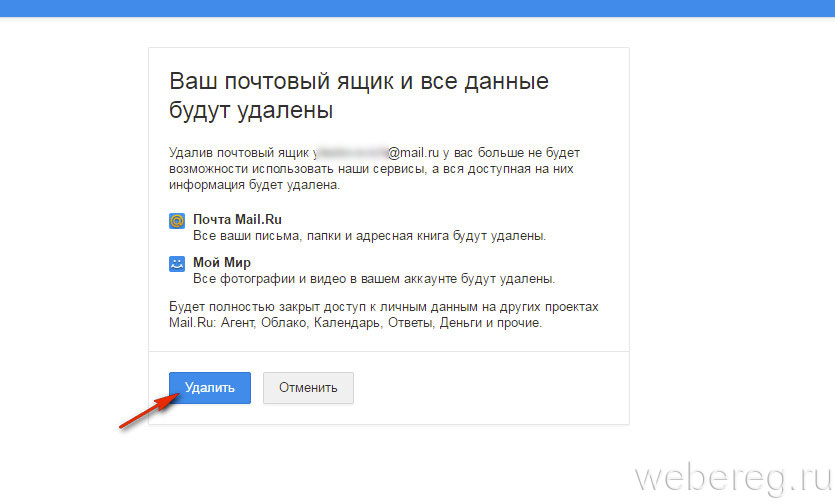 30 — 20.30, перерыв: 13.30 — 14.00, вс: выходной
30 — 20.30, перерыв: 13.30 — 14.00, вс: выходной
‘,
},
{
name: ‘Платежный терминал’,
hours: ‘пн- сб: 09.30 — 20.30, вс: выходной’
},
{
name: ‘Центр приема платежей’,
hours: ‘пн- сб: 09.30 — 20.30, вс: выходной
‘
}
],
visaTerminal: false,
visaCenter: false,
allWeek: false,
allDay: false,
eye: false,
ear: false,
stick: false,
disable: false },
{
center: [60.03922,30.239538],
city: «Санкт-Петербург»,
adress: «Парашютная ул., д. 60, лит. А («Лента»)»,
region: ‘Приморский’,
subway: ‘Комендантский проспект’,
line: ‘violet-line’,
items: [
{
name: ‘Платежный терминал’,
hours: ‘круглосуточно
‘
},
{
name: ‘Центр приема платежей’,
hours: ‘09.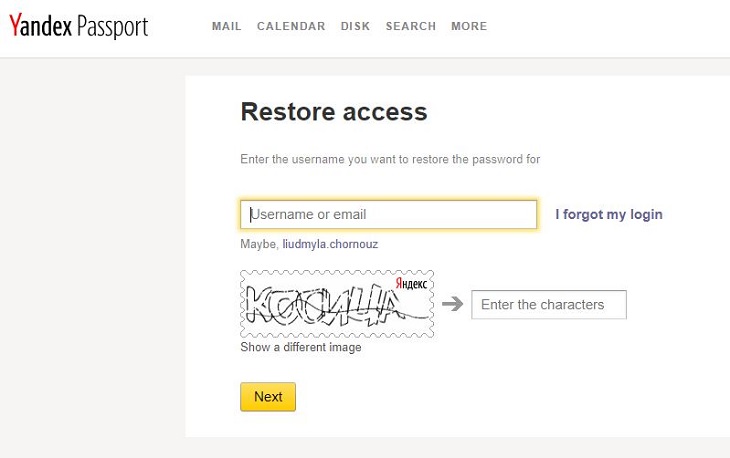 30 — 20.30, без выходных’
}
],
visaTerminal: false,
visaCenter: false,
allWeek: true,
allDay: true,
eye: false,
ear: false,
stick: false,
disable: false },
{
center: [59.998661,30.237355],
city: «Санкт-Петербург»,
adress: «Планерная ул., д. 17, лит. А («Лента»)»,
region: ‘Приморский’,
subway: ‘Комендантский проспект’,
line: ‘violet-line’,
items: [
{
name: ‘Платежный терминал’,
hours: ‘круглосуточно
30 — 20.30, без выходных’
}
],
visaTerminal: false,
visaCenter: false,
allWeek: true,
allDay: true,
eye: false,
ear: false,
stick: false,
disable: false },
{
center: [59.998661,30.237355],
city: «Санкт-Петербург»,
adress: «Планерная ул., д. 17, лит. А («Лента»)»,
region: ‘Приморский’,
subway: ‘Комендантский проспект’,
line: ‘violet-line’,
items: [
{
name: ‘Платежный терминал’,
hours: ‘круглосуточно
‘
},
{
name: ‘Центр приема платежей’,
hours: ‘09.30 — 20.30, без выходных’
}
],
visaTerminal: false,
visaCenter: false,
allWeek: true,
allDay: true,
eye: true,
ear: true,
stick: true,
disable: true },
{
center: [59.984629,30.226046],
city: «Санкт-Петербург»,
adress: «Савушкина ул. , д. 112, лит. А («Лента»)»,
region: ‘Приморский’,
subway: ‘Старая Деревня’,
line: ‘violet-line’,
items: [
{
name: ‘Платежный терминал’,
hours: ‘круглосуточно
, д. 112, лит. А («Лента»)»,
region: ‘Приморский’,
subway: ‘Старая Деревня’,
line: ‘violet-line’,
items: [
{
name: ‘Платежный терминал’,
hours: ‘круглосуточно
‘
},
],
visaTerminal: false,
visaCenter: false,
allWeek: true,
allDay: true,
eye: false,
ear: false,
stick: false,
disable: false },
{
center: [59.987048403196,30.226258296325],
city: «Санкт-Петербург»,
adress: «Савушкина ул., д. 123, к. 1»,
region: ‘Приморский’,
subway: ‘Старая Деревня’,
line: ‘violet-line’,
items: [
{
name: ‘Платежный терминал’,
hours: ‘круглосуточно‘
},
{
name: ‘Центр приема платежей’,
hours: ‘пн — сб: 09.15 — 20.15, вс: выходной
‘
}
],
visaTerminal: false,
visaCenter: false,
allWeek: true,
allDay: true,
eye: false,
ear: false,
stick: false,
disable: false },
{
center: [59.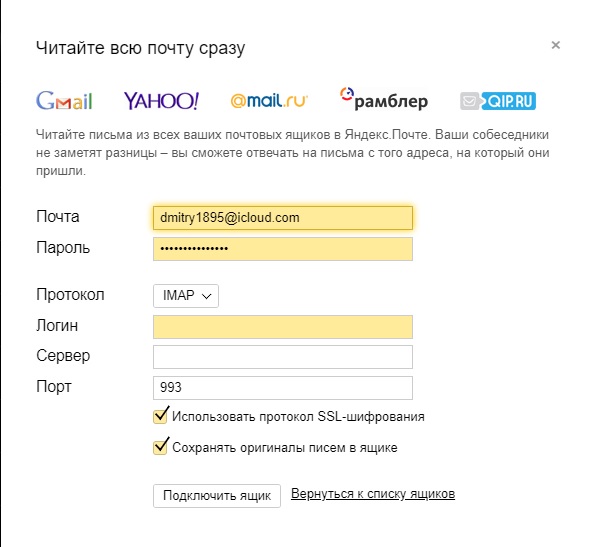 724138,30.411898],
city: «Санкт-Петербург»,
adress: «Пушкин, Октябрьский б-р, д. 16, лит. А»,
region: ‘Пушкинский’,
subway: ‘Купчино’,
line: ‘blue-line’,
items: [
{
name: ‘Клиентский зал’,
hours: ‘пн — пт: 10.00 — 18.30, сб, вс: выходной
724138,30.411898],
city: «Санкт-Петербург»,
adress: «Пушкин, Октябрьский б-р, д. 16, лит. А»,
region: ‘Пушкинский’,
subway: ‘Купчино’,
line: ‘blue-line’,
items: [
{
name: ‘Клиентский зал’,
hours: ‘пн — пт: 10.00 — 18.30, сб, вс: выходной
‘,
},
{
name: ‘Платежный терминал’,
hours: ‘пн — сб: 09.00 — 20.00, вс: выходной’
},
{
name: ‘Центр приема платежей’,
hours: ‘пн — сб: 09.00 — 20.00, перерыв: 13.00 — 13.30, вс: выходной
‘
}
],
visaTerminal: false,
visaCenter: false,
allWeek: false,
allDay: false,
eye: false,
ear: false,
stick: false,
disable: false },
{
center: [59.798656,30.399223],
city: «Санкт-Петербург»,
adress: «Шушары, Московское ш., д. 16А («Лента»)»,
region: ‘Пушкинский’,
subway: ‘Купчино’,
line: ‘blue-line’,
items: [
{
name: ‘Платежный терминал’,
hours: ‘круглосуточно
‘
},
],
visaTerminal: false,
visaCenter: false,
allWeek: true,
allDay: true,
eye: false,
ear: false,
stick: false,
disable: false },
{
center: [59. 829023979965,30.377969354491],
city: «Санкт-Петербург»,
adress: «Балканская пл., д. 5, лит. Я (ТК «Астра»)»,
region: ‘Фрунзенский’,
subway: ‘Купчино’,
line: ‘blue-line’,
items: [
{
name: ‘Платежный терминал’,
hours: ‘пн — сб: 09.30 — 20.30, вс: выходной’
},
{
name: ‘Центр приема платежей’,
hours: ‘пн — сб: 09.30 — 20.30, вс: выходной
829023979965,30.377969354491],
city: «Санкт-Петербург»,
adress: «Балканская пл., д. 5, лит. Я (ТК «Астра»)»,
region: ‘Фрунзенский’,
subway: ‘Купчино’,
line: ‘blue-line’,
items: [
{
name: ‘Платежный терминал’,
hours: ‘пн — сб: 09.30 — 20.30, вс: выходной’
},
{
name: ‘Центр приема платежей’,
hours: ‘пн — сб: 09.30 — 20.30, вс: выходной
‘
}
],
visaTerminal: false,
visaCenter: false,
allWeek: false,
allDay: false,
eye: true,
ear: true,
stick: true,
disable: true },
{
center: [59.869065,30.368563],
city: «Санкт-Петербург»,
adress: «Будапештская ул., д. 11»,
region: ‘Фрунзенский’,
subway: ‘Международная’,
line: ‘violet-line’,
items: [
{
name: ‘Платежный терминал’,
hours: ‘пн — сб: 09. 00 — 20.00, вс: выходной’
},
{
name: ‘Центр приема платежей’,
hours: ‘пн — сб: 09.00 — 20.00, вс: выходной
00 — 20.00, вс: выходной’
},
{
name: ‘Центр приема платежей’,
hours: ‘пн — сб: 09.00 — 20.00, вс: выходной
‘
}
],
visaTerminal: false,
visaCenter: false,
allWeek: false,
allDay: false,
eye: false,
ear: false,
stick: false,
disable: false },
{
center: [59.849754,30.397974],
city: «Санкт-Петербург»,
adress: «Бухарестская ул., д. 69, лит. А («Лента»)»,
region: ‘Фрунзенский’,
subway: ‘Международная’,
line: ‘violet-line’,
items: [
{
name: ‘Платежный терминал’,
hours: ‘круглосуточно
‘
},
{
name: ‘Центр приема платежей’,
hours: ‘09.30 — 20.30, без выходных’
}
],
visaTerminal: false,
visaCenter: false,
allWeek: true,
allDay: true,
eye: true,
ear: true,
stick: true,
disable: true },
{
center: [59. 857861,30.38979],
city: «Санкт-Петербург»,
adress: «Славы пр., д. 43/49»,
region: ‘Фрунзенский’,
subway: ‘Международная’,
line: ‘violet-line’,
items: [
{
name: ‘Клиентский зал’,
hours: ‘пн — сб: 09.15 — 20.15, обед: 14.00 — 14.30, вс: выходной
857861,30.38979],
city: «Санкт-Петербург»,
adress: «Славы пр., д. 43/49»,
region: ‘Фрунзенский’,
subway: ‘Международная’,
line: ‘violet-line’,
items: [
{
name: ‘Клиентский зал’,
hours: ‘пн — сб: 09.15 — 20.15, обед: 14.00 — 14.30, вс: выходной
‘,
},
{
name: ‘Платежный терминал’,
hours: ‘ пн — сб: 09.15 — 20.15, вс: выходной
‘
},
{
name: ‘Центр приема платежей’,
hours: ‘пн — сб: 09.15 — 20.15, вс: выходной’
}
],
visaTerminal: false,
visaCenter: false,
allWeek: false,
allDay: false,
eye: false,
ear: false,
stick: false,
disable: false },
{
center: [59.944143,30.361988],
city: «Санкт-Петербург»,
adress: «Кирочная ул., д. 30»,
region: ‘Центральный’,
subway: ‘Чернышевская’,
line: ‘red-line’,
items: [
{
name: ‘Платежный терминал’,
hours: ‘пн — сб: 09. 30 — 20.30, вс: выходной’
},
{
name: ‘Центр приема платежей’,
hours: ‘пн — сб: 09.30 — 20.30, вс: выходной
30 — 20.30, вс: выходной’
},
{
name: ‘Центр приема платежей’,
hours: ‘пн — сб: 09.30 — 20.30, вс: выходной
‘
}
],
visaTerminal: false,
visaCenter: false,
allWeek: false,
allDay: false,
eye: true,
ear: true,
stick: true,
disable: true },
{
center: [59.475839,33.85647],
city: «Бокситогорск»,
adress: «Бокситогорск, ул. Красных Cледопытов, д. 4, лит. А»,
region: ‘Другой город’,
subway: »,
line: ‘orange-line’,
items: [
{
name: ‘Платежный терминал’,
hours: ‘Терминал установлен в клиентском офисе ООО «РКС-Энерго». Актуальный режим работы офиса на сайте rks-energo.ru
‘
},
],
visaTerminal: false,
visaCenter: false,
allWeek: false,
allDay: false,
eye: false,
ear: false,
stick: false,
disable: false },
{
center: [59.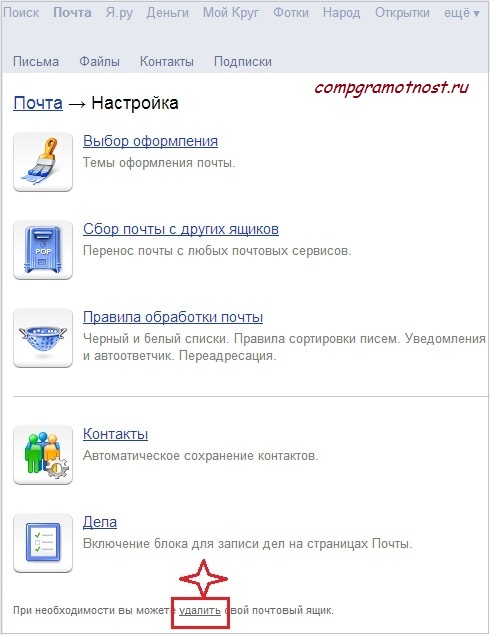 474125,33.844325],
city: «Бокситогорск»,
adress: «Бокситогорск, ул. Советская, д. 12″,
region: ‘Другой город’,
subway: »,
line: ‘orange-line’,
items: [
{
name: ‘Платежный терминал’,
hours: ‘Терминал установлен в клиентском офисе АО «ЕИРЦ ЛО». Актуальный режим работы офиса на сайте epd47.ru
474125,33.844325],
city: «Бокситогорск»,
adress: «Бокситогорск, ул. Советская, д. 12″,
region: ‘Другой город’,
subway: »,
line: ‘orange-line’,
items: [
{
name: ‘Платежный терминал’,
hours: ‘Терминал установлен в клиентском офисе АО «ЕИРЦ ЛО». Актуальный режим работы офиса на сайте epd47.ru
‘
},
],
visaTerminal: false,
visaCenter: false,
allWeek: false,
allDay: false,
eye: false,
ear: false,
stick: false,
disable: false },
{
center: [60.962709,34.027392],
city: «Важины»,
adress: «Важины, ул. Школьная, д. 6″,
region: ‘Другой город’,
subway: »,
line: ‘orange-line’,
items: [
{
name: ‘Платежный терминал’,
hours: ‘Терминал установлен в клиентском офисе АО «ЕИРЦ ЛО». Актуальный режим работы офиса на сайте epd47.ru
‘
},
],
visaTerminal: false,
visaCenter: false,
allWeek: false,
allDay: false,
eye: false,
ear: false,
stick: false,
disable: false },
{
center: [59. 443304,29.479788],
city: «Волосово»,
adress: «Волосово, пр. Вингиссара, д.17А»,
region: ‘Другой город’,
subway: »,
line: ‘orange-line’,
items: [
{
name: ‘Платежный терминал’,
hours: ‘Терминал установлен в клиентском офисе ООО «РКС-Энерго». Актуальный режим работы офиса на сайте rks-energo.ru
443304,29.479788],
city: «Волосово»,
adress: «Волосово, пр. Вингиссара, д.17А»,
region: ‘Другой город’,
subway: »,
line: ‘orange-line’,
items: [
{
name: ‘Платежный терминал’,
hours: ‘Терминал установлен в клиентском офисе ООО «РКС-Энерго». Актуальный режим работы офиса на сайте rks-energo.ru
‘
},
],
visaTerminal: false,
visaCenter: false,
allWeek: false,
allDay: false,
eye: false,
ear: false,
stick: false,
disable: false },
{
center: [59.450326,29.486669],
city: «Волосово»,
adress: «Волосово, пр. Вингиссара, д. 89″,
region: ‘Другой город’,
subway: »,
line: ‘orange-line’,
items: [
{
name: ‘Платежный терминал’,
hours: ‘ Терминал установлен в клиентском офисе АО «ПСК». Актуальный режим работы офиса на сайте pesc.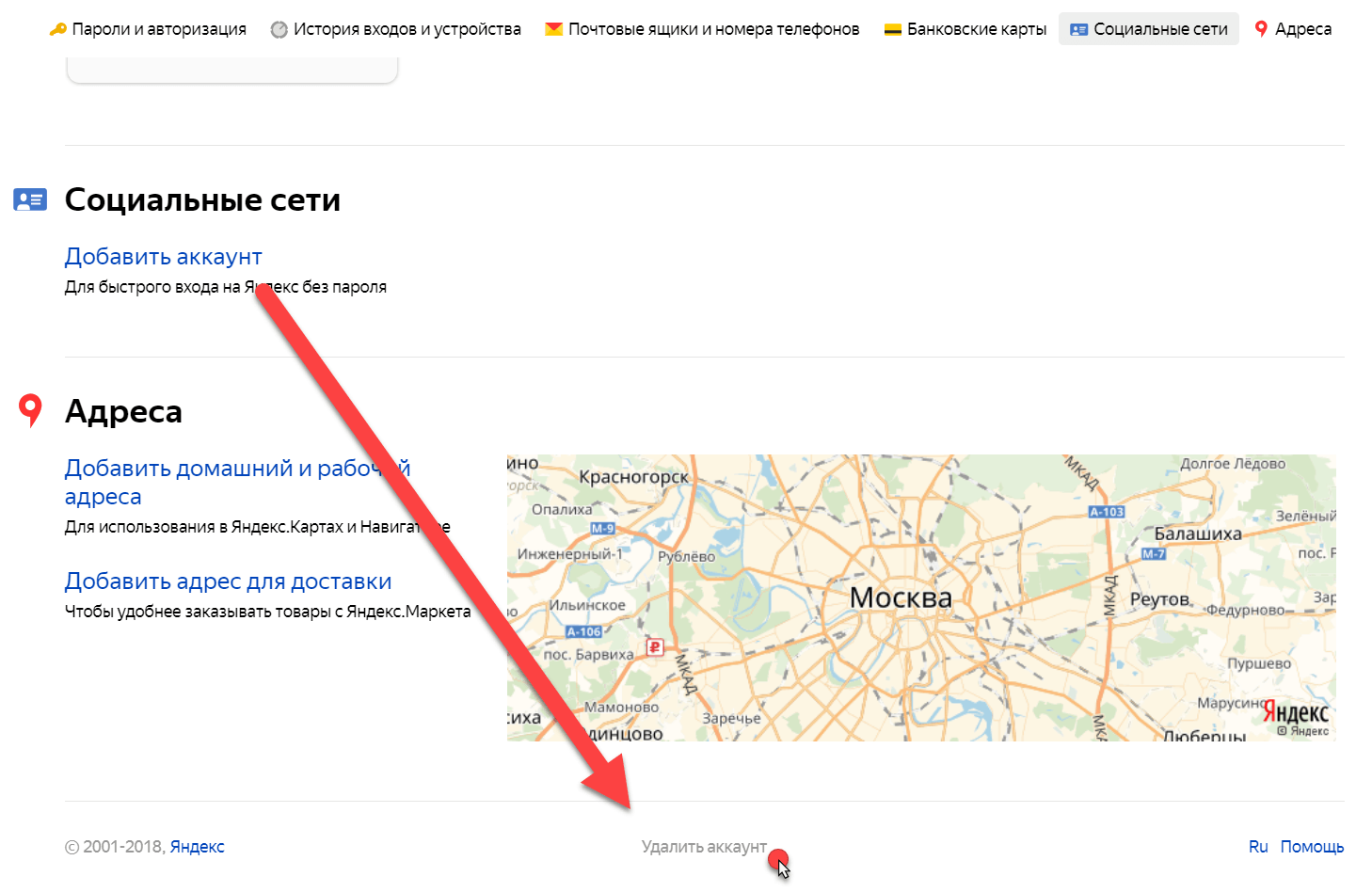 ru
ru
‘
},
],
visaTerminal: false,
visaCenter: false,
allWeek: false,
allDay: false,
eye: false,
ear: false,
stick: false,
disable: false },
{
center: [59.898887,32.349322],
city: «Волхов»,
adress: «Волхов, ул. Александра Лукьянова, д. 4, лит. А»,
region: ‘Другой город’,
subway: »,
line: ‘orange-line’,
items: [
{
name: ‘Платежный терминал’,
hours: ‘Терминал установлен в клиентском офисе ООО «РКС-Энерго». Актуальный режим работы офиса на сайте rks-energo.ru
‘
},
],
visaTerminal: false,
visaCenter: false,
allWeek: false,
allDay: false,
eye: false,
ear: false,
stick: false,
disable: false },
{
center: [59.903828,32.355807],
city: «Волхов»,
adress: «Волхов, ул. Волгоградская, д. 1, к. А»,
region: ‘Другой город’,
subway: »,
line: ‘orange-line’,
items: [
{
name: ‘Платежный терминал’,
hours: ‘Терминал установлен в клиентском офисе АО «ЕИРЦ ЛО». Актуальный режим работы офиса на сайте epd47.ru
1, к. А»,
region: ‘Другой город’,
subway: »,
line: ‘orange-line’,
items: [
{
name: ‘Платежный терминал’,
hours: ‘Терминал установлен в клиентском офисе АО «ЕИРЦ ЛО». Актуальный режим работы офиса на сайте epd47.ru
‘
},
],
visaTerminal: false,
visaCenter: false,
allWeek: false,
allDay: false,
eye: false,
ear: false,
stick: false,
disable: false },
{
center: [60.019666,30.649502],
city: «Всеволожск»,
adress: «Всеволожск, Октябрьский пр., д. 89 «,
region: ‘Другой город’,
subway: »,
line: ‘orange-line’,
items: [
{
name: ‘Платежный терминал’,
hours: ‘Терминал установлен в клиентском офисе АО «ЕИРЦ ЛО». Актуальный режим работы офиса на сайте epd47.ru
‘
},
],
visaTerminal: false,
visaCenter: false,
allWeek: false,
allDay: false,
eye: false,
ear: false,
stick: false,
disable: false },
{
center: [60. 027782,30.619912],
city: «Всеволожск»,
adress: «Всеволожск, ш. Дорога жизни, д. 12 («Лента»)»,
region: ‘Другой город’,
subway: »,
line: ‘orange-line’,
items: [
{
name: ‘Платежный терминал’,
hours: ‘круглосуточно
027782,30.619912],
city: «Всеволожск»,
adress: «Всеволожск, ш. Дорога жизни, д. 12 («Лента»)»,
region: ‘Другой город’,
subway: »,
line: ‘orange-line’,
items: [
{
name: ‘Платежный терминал’,
hours: ‘круглосуточно
‘
},
],
visaTerminal: false,
visaCenter: false,
allWeek: true,
allDay: true,
eye: true,
ear: true,
stick: true,
disable: true },
{
center: [60.020876,30.644364],
city: «Всеволожск»,
adress: «Всеволожск, ул. Заводская, д. 8″,
region: ‘Другой город’,
subway: »,
line: ‘orange-line’,
items: [
{
name: ‘Платежный терминал’,
hours: ‘Терминал установлен в клиентском офисе ООО «РКС-Энерго». Актуальный режим работы офиса на сайте rks-energo.ru
‘
},
],
visaTerminal: false,
visaCenter: false,
allWeek: false,
allDay: false,
eye: false,
ear: false,
stick: false,
disable: false },
{
center: [60. 019666,30.649502],
city: «Всеволожск»,
adress: «Всеволожск, Октябрьский пр., д. 89″,
region: ‘Другой город’,
subway: »,
line: ‘orange-line’,
items: [
{
name: ‘Платежный терминал’,
hours: ‘ Терминал установлен в клиентском офисе АО «ПСК». Актуальный режим работы офиса на сайте pesc.ru
019666,30.649502],
city: «Всеволожск»,
adress: «Всеволожск, Октябрьский пр., д. 89″,
region: ‘Другой город’,
subway: »,
line: ‘orange-line’,
items: [
{
name: ‘Платежный терминал’,
hours: ‘ Терминал установлен в клиентском офисе АО «ПСК». Актуальный режим работы офиса на сайте pesc.ru
‘
},
],
visaTerminal: false,
visaCenter: false,
allWeek: false,
allDay: false,
eye: false,
ear: false,
stick: false,
disable: false },
{
center: [60.711266,28.747248],
city: «Выборг»,
adress: «Выборг, ул. Димитрова, д. 4″,
region: ‘Другой город’,
subway: »,
line: ‘orange-line’,
items: [
{
name: ‘Платежный терминал’,
hours: ‘Терминал установлен в клиентском офисе ООО «РКС-Энерго». Актуальный режим работы офиса на сайте rks-energo.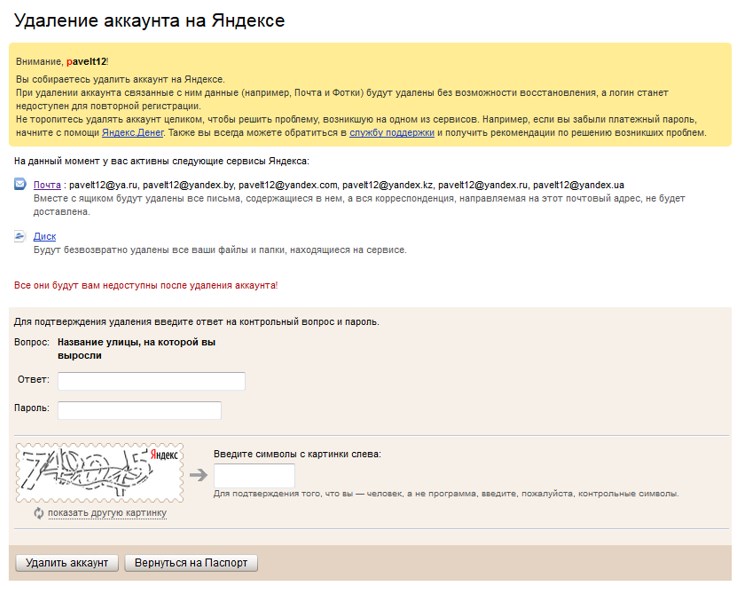 ru
ru
‘
},
],
visaTerminal: false,
visaCenter: false,
allWeek: false,
allDay: false,
eye: false,
ear: false,
stick: false,
disable: false },
{
center: [60.715703,28.74873],
city: «Выборг»,
adress: «Выборг, ул. Железнодорожная, д. 2 «,
region: ‘Другой город’,
subway: »,
line: ‘orange-line’,
items: [
{
name: ‘Платежный терминал’,
hours: ‘Терминал установлен в клиентском офисе АО «ЕИРЦ ЛО». Актуальный режим работы офиса на сайте epd47.ru
‘
},
],
visaTerminal: false,
visaCenter: false,
allWeek: false,
allDay: false,
eye: false,
ear: false,
stick: false,
disable: false },
{
center: [60.714475,28.730521],
city: «Выборг»,
adress: «Выборг, ул. Северный Вал, д. 3″,
region: ‘Другой город’,
subway: »,
line: ‘orange-line’,
items: [
{
name: ‘Платежный терминал’,
hours: ‘ Терминал установлен в клиентском офисе АО «ПСК». Актуальный режим работы офиса на сайте pesc.ru
Актуальный режим работы офиса на сайте pesc.ru
‘
},
],
visaTerminal: false,
visaCenter: false,
allWeek: false,
allDay: false,
eye: false,
ear: false,
stick: false,
disable: false },
{
center: [59.408714,30.349375],
city: «Вырица»,
adress: «Вырица, ул. Жертв Революции, д. 25″,
region: ‘Другой город’,
subway: »,
line: ‘orange-line’,
items: [
{
name: ‘Платежный терминал’,
hours: ‘Терминал установлен в клиентском офисе ООО «РКС-Энерго». Актуальный режим работы офиса на сайте rks-energo.ru
‘
},
],
visaTerminal: false,
visaCenter: false,
allWeek: false,
allDay: false,
eye: false,
ear: false,
stick: false,
disable: false },
{
center: [59.559398,30.127177],
city: «Гатчина»,
adress: «Гатчина, ул. Карла Маркса, д. 18А»,
region: ‘Другой город’,
subway: »,
line: ‘orange-line’,
items: [
{
name: ‘Платежный терминал’,
hours: ‘Терминал установлен в клиентском офисе ООО «РКС-Энерго». Актуальный режим работы офиса на сайте rks-energo.ru
‘
},
],
visaTerminal: false,
visaCenter: false,
allWeek: false,
allDay: false,
eye: false,
ear: false,
stick: false,
disable: false },
{
center: [59.548281,30.096778],
city: «Гатчина»,
adress: «Гатчина, ул. Старая дорога, д. 2″,
region: ‘Другой город’,
subway: »,
line: ‘orange-line’,
items: [
{
name: ‘Платежный терминал’,
hours: ‘ Терминал установлен в клиентском офисе АО «ПСК». Актуальный режим работы офиса на сайте pesc.ru
‘
},
],
visaTerminal: false,
visaCenter: false,
allWeek: false,
allDay: false,
eye: false,
ear: false,
stick: false,
disable: false },
{
center: [59.558349,30.127887],
city: «Гатчина»,
adress: «Гатчина, ул. Чкалова, д. 23″,
region: ‘Другой город’,
subway: »,
line: ‘orange-line’,
items: [
{
name: ‘Платежный терминал’,
hours: ‘Терминал установлен в клиентском офисе АО «ЕИРЦ ЛО». Актуальный режим работы офиса на сайте epd47.ru
‘
},
],
visaTerminal: false,
visaCenter: false,
allWeek: false,
allDay: false,
eye: false,
ear: false,
stick: false,
disable: false },
{
center: [59.500474,34.657767],
city: «Ефимовский»,
adress: «Ефимовский, 1 микрорайон, д. 11а»,
region: ‘Другой город’,
subway: »,
line: ‘orange-line’,
items: [
{
name: ‘Платежный терминал’,
hours: ‘ Терминал установлен в клиентском офисе АО «ПСК». Актуальный режим работы офиса на сайте pesc.ru
‘
},
],
visaTerminal: false,
visaCenter: false,
allWeek: false,
allDay: false,
eye: false,
ear: false,
stick: false,
disable: false },
{
center: [59.375702,28.221895],
city: «Ивангород»,
adress: «Ивангород, Кингисеппское ш., д. 7А»,
region: ‘Другой город’,
subway: »,
line: ‘orange-line’,
items: [
{
name: ‘Платежный терминал’,
hours: ‘Терминал установлен в клиентском офисе ООО «РКС-Энерго». Актуальный режим работы офиса на сайте rks-energo.ru
‘
},
],
visaTerminal: false,
visaCenter: false,
allWeek: false,
allDay: false,
eye: false,
ear: false,
stick: false,
disable: false },
{
center: [59.371805,28.607829],
city: «Кингисепп»,
adress: «Кингисепп, ул. Воровского, д. 3″,
region: ‘Другой город’,
subway: »,
line: ‘orange-line’,
items: [
{
name: ‘Платежный терминал’,
hours: ‘Терминал установлен в клиентском офисе АО «ЕИРЦ ЛО». Актуальный режим работы офиса на сайте epd47.ru’
},
],
visaTerminal: false,
visaCenter: false,
allWeek: false,
allDay: false,
eye: false,
ear: false,
stick: false,
disable: false },
{
center: [59.366569,28.618968],
city: «Кингисепп»,
adress: «Кингисепп, ул. М. Гражданская, д. 4″,
region: ‘Другой город’,
subway: »,
line: ‘orange-line’,
items: [
{
name: ‘Платежный терминал’,
hours: ‘ Терминал установлен в клиентском офисе АО «ПСК». Актуальный режим работы офиса на сайте pesc.ru
‘
},
],
visaTerminal: false,
visaCenter: false,
allWeek: false,
allDay: false,
eye: false,
ear: false,
stick: false,
disable: false },
{
center: [59.44464,32.024985],
city: «Кириши»,
adress: «Кириши, пр. Героев, д. 16″,
region: ‘Другой город’,
subway: »,
line: ‘orange-line’,
items: [
{
name: ‘Платежный терминал’,
hours: ‘ Терминал установлен в клиентском офисе АО «ПСК». Актуальный режим работы офиса на сайте pesc.ru
‘
},
],
visaTerminal: false,
visaCenter: false,
allWeek: false,
allDay: false,
eye: false,
ear: false,
stick: false,
disable: false },
{
center: [59.454337,32.023574],
city: «Кириши»,
adress: «Кириши, ул. Комсомольская, д. 3 «,
region: ‘Другой город’,
subway: »,
line: ‘orange-line’,
items: [
{
name: ‘Платежный терминал’,
hours: ‘Терминал установлен в клиентском офисе АО «ЕИРЦ ЛО». Актуальный режим работы офиса на сайте epd47.ru
‘
},
],
visaTerminal: false,
visaCenter: false,
allWeek: false,
allDay: false,
eye: false,
ear: false,
stick: false,
disable: false },
{
center: [59.448739,32.016747],
city: «Кириши»,
adress: «Кириши, пр. Ленина 26, лит. А»,
region: ‘Другой город’,
subway: »,
line: ‘orange-line’,
items: [
{
name: ‘Платежный терминал’,
hours: ‘Терминал установлен в клиентском офисе ООО «РКС-Энерго». Актуальный режим работы офиса на сайте rks-energo.ru
‘
},
],
visaTerminal: false,
visaCenter: false,
allWeek: false,
allDay: false,
eye: false,
ear: false,
stick: false,
disable: false },
{
center: [59.884451,30.992776],
city: «Кировск»,
adress: «Кировск, б-р Партизанской Славы, д. 5″,
region: »,
subway: »,
line: ‘orange-line’,
items: [
{
name: ‘Платежный терминал’,
hours: ‘Терминал установлен в клиентском офисе АО «ЕИРЦ ЛО». Актуальный режим работы офиса на сайте epd47.ru’
},
],
visaTerminal: false,
visaCenter: false,
allWeek: false,
allDay: false,
eye: false,
ear: false,
stick: false,
disable: false },
{
center: [59.888749,30.999836],
city: «Кировск»,
adress: «Кировск, ул Северная, д. 16″,
region: ‘Другой город’,
subway: »,
line: ‘orange-line’,
items: [
{
name: ‘Платежный терминал’,
hours: ‘Терминал установлен в клиентском офисе ООО «РКС-Энерго». Актуальный режим работы офиса на сайте rks-energo.ru
‘
},
],
visaTerminal: false,
visaCenter: false,
allWeek: false,
allDay: false,
eye: false,
ear: false,
stick: false,
disable: false },
{
center: [59.884266,30.989353],
city: «Кировск»,
adress: «Кировск, ул. Энергетиков, д. 6″,
region: ‘Другой город’,
subway: »,
line: ‘orange-line’,
items: [
{
name: ‘Платежный терминал’,
hours: ‘ Терминал установлен в клиентском офисе АО «ПСК». Актуальный режим работы офиса на сайте pesc.ru
‘
},
],
visaTerminal: false,
visaCenter: false,
allWeek: false,
allDay: false,
eye: false,
ear: false,
stick: false,
disable: false },
{
center: [59.619989,30.390258],
city: «Коммунар»,
adress: «Коммунар, ул. Гатчинская, д. 12″,
region: ‘Другой город’,
subway: »,
line: ‘orange-line’,
items: [
{
name: ‘Платежный терминал’,
hours: ‘Терминал установлен в клиентском офисе АО «ЕИРЦ ЛО». Актуальный режим работы офиса на сайте epd47.ru
‘
},
],
visaTerminal: false,
visaCenter: false,
allWeek: false,
allDay: false,
eye: false,
ear: false,
stick: false,
disable: false },
{
center: [59.628316,30.400283],
city: «Коммунар»,
adress: «Коммунар, ул. Ижорская, д. 24″,
region: ‘Другой город’,
subway: »,
line: ‘orange-line’,
items: [
{
name: ‘Платежный терминал’,
hours: ‘Терминал установлен в клиентском офисе ООО «РКС-Энерго». Актуальный режим работы офиса на сайте rks-energo.ru
‘
},
],
visaTerminal: false,
visaCenter: false,
allWeek: false,
allDay: false,
eye: false,
ear: false,
stick: false,
disable: false },
{
center: [61.125216,29.876888],
city: «Кузнечное»,
adress: «Кузнечное, ул. Молодежная, д. 10, лит. А»,
region: ‘Другой город’,
subway: »,
line: ‘orange-line’,
items: [
{
name: ‘Платежный терминал’,
hours: ‘08.00 — 20.00, без выходных
‘
},
],
visaTerminal: false,
visaCenter: false,
allWeek: true,
allDay: false,
eye: false,
ear: false,
stick: false,
disable: false },
{
center: [60.735554,33.554744],
city: «Лодейное Поле»,
adress: «Лодейное Поле, ул. Карла Маркса, д. 27″,
region: ‘Другой город’,
subway: »,
line: ‘orange-line’,
items: [
{
name: ‘Платежный терминал’,
hours: ‘ Терминал установлен в клиентском офисе ООО «РКС-Энерго». Актуальный режим работы офиса на сайте rks-energo.ru
‘
},
],
visaTerminal: false,
visaCenter: false,
allWeek: false,
allDay: false,
eye: false,
ear: false,
stick: false,
disable: false },
{
center: [60.738554,33.538853],
city: «Лодейное Поле»,
adress: «Лодейное Поле, ул. Ульяновская, д. 15, к. 1″,
region: ‘Другой город’,
subway: »,
line: ‘orange-line’,
items: [
{
name: ‘Платежный терминал’,
hours: ‘Терминал установлен в клиентском офисе АО «ПСК». Актуальный режим работы офиса на сайте pesc.ru
‘
},
],
visaTerminal: false,
visaCenter: false,
allWeek: false,
allDay: false,
eye: false,
ear: false,
stick: false,
disable: false },
{
center: [59.915089,29.771327],
city: «Ломоносов»,
adress: «Ломоносов, Дворцовый пр., д. 22а»,
region: ‘Другой город’,
subway: »,
line: ‘orange-line’,
items: [
{
name: ‘Платежный терминал’,
hours: ‘Терминал установлен в клиентском офисе АО «ЕИРЦ ЛО». Актуальный режим работы офиса на сайте epd47.ru’
},
],
visaTerminal: false,
visaCenter: false,
allWeek: false,
allDay: false,
eye: false,
ear: false,
stick: false,
disable: false },
{
center: [58.738229,29.845187],
city: «Луга»,
adress: «Луга, Железнодорожная ул., д. 2/6″,
region: ‘Другой город’,
subway: »,
line: ‘orange-line’,
items: [
{
name: ‘Платежный терминал’,
hours: ‘Терминал установлен в клиентском офисе АО «ПСК». Актуальный режим работы офиса на сайте pesc.ru
‘
},
],
visaTerminal: false,
visaCenter: false,
allWeek: false,
allDay: false,
eye: false,
ear: false,
stick: false,
disable: false },
{
center: [58.736183,29.861689],
city: «Луга»,
adress: «Луга, пр. Комсомольский, д. 16″,
region: ‘Другой город’,
subway: »,
line: ‘orange-line’,
items: [
{
name: ‘Платежный терминал’,
hours: ‘Терминал установлен в клиентском офисе ООО «РКС-Энерго». Актуальный режим работы офиса на сайте rks-energo.ru
‘
},
],
visaTerminal: false,
visaCenter: false,
allWeek: false,
allDay: false,
eye: false,
ear: false,
stick: false,
disable: false },
{
center: [58.738696,29.851942],
city: «Луга»,
adress: «Луга, ул. Тоси Петровой, д. 12″,
region: ‘Другой город’,
subway: »,
line: ‘orange-line’,
items: [
{
name: ‘Платежный терминал’,
hours: ‘Терминал установлен в клиентском офисе АО «ЕИРЦ ЛО». Актуальный режим работы офиса на сайте epd47.ru
‘
},
],
visaTerminal: false,
visaCenter: false,
allWeek: false,
allDay: false,
eye: false,
ear: false,
stick: false,
disable: false },
{
center: [60.064358,30.457973],
city: «Мурино»,
adress: «Мурино, ул. Шоссе Лаврики, д. 85″,
region: ‘Другой город’,
subway: »,
line: ‘orange-line’,
items: [
{
name: ‘Платежный терминал’,
hours: ‘Терминал установлен в клиентском офисе АО «ЕИРЦ ЛО». Актуальный режим работы офиса на сайте epd47.ru’
},
],
visaTerminal: false,
visaCenter: false,
allWeek: false,
allDay: false,
eye: false,
ear: false,
stick: false,
disable: false },
{
center: [60.914625,34.067251],
city: «Никольский»,
adress: «Никольский, пр. Речного Флота, д. 19а»,
region: ‘Другой город’,
subway: »,
line: ‘orange-line’,
items: [
{
name: ‘Платежный терминал’,
hours: ‘Терминал установлен в клиентском офисе АО «ЕИРЦ ЛО». Актуальный режим работы офиса на сайте epd47.ru
‘
},
],
visaTerminal: false,
visaCenter: false,
allWeek: false,
allDay: false,
eye: false,
ear: false,
stick: false,
disable: false },
{
center: [60.114531,32.322147],
city: «Новая Ладога»,
adress: «Новая Ладога, ул. Луначарского, д. 2″,
region: ‘Другой город’,
subway: »,
line: ‘orange-line’,
items: [
{
name: ‘Платежный терминал’,
hours: ‘ Терминал установлен в клиентском офисе АО «ПСК». Актуальный режим работы офиса на сайте pesc.ru
‘
},
],
visaTerminal: false,
visaCenter: false,
allWeek: false,
allDay: false,
eye: false,
ear: false,
stick: false,
disable: false },
{
center: [59.774593,30.794338],
city: «Отрадное»,
adress: «Отрадное, ул. Заводская, д. 11″,
region: ‘Другой город’,
subway: »,
line: ‘orange-line’,
items: [
{
name: ‘Платежный терминал’,
hours: ‘Терминал установлен в клиентском офисе ООО «РКС-Энерго». Актуальный режим работы офиса на сайте rks-energo.ru
‘
},
],
visaTerminal: false,
visaCenter: false,
allWeek: false,
allDay: false,
eye: false,
ear: false,
stick: false,
disable: false },
{
center: [59.769868,30.796341],
city: «Отрадное»,
adress: «Отрадное, ул. Лесная, д. 1″,
region: ‘Другой город’,
subway: »,
line: ‘orange-line’,
items: [
{
name: ‘Платежный терминал’,
hours: ‘Терминал установлен в клиентском офисе АО «ЕИРЦ ЛО». Актуальный режим работы офиса на сайте epd47.ru
‘
},
],
visaTerminal: false,
visaCenter: false,
allWeek: false,
allDay: false,
eye: false,
ear: false,
stick: false,
disable: false },
{
center: [59.515592,34.178085],
city: «Пикалево»,
adress: «Пикалево, ул. Заводская, д. 11 А»,
region: ‘Другой город’,
subway: »,
line: ‘orange-line’,
items: [
{
name: ‘Платежный терминал’,
hours: ‘Терминал установлен в клиентском офисе ООО «РКС-Энерго». Актуальный режим работы офиса на сайте rks-energo.ru
‘
},
],
visaTerminal: false,
visaCenter: false,
allWeek: false,
allDay: false,
eye: false,
ear: false,
stick: false,
disable: false },
{
center: [60.916772,34.158259],
city: «Подпорожье»,
adress: «Подпорожье, ул. Комсомольская, д. 1а»,
region: ‘Другой город’,
subway: »,
line: ‘orange-line’,
items: [
{
name: ‘Платежный терминал’,
hours: ‘ Терминал установлен в клиентском офисе АО «ЕИРЦ ЛО». Актуальный режим работы офиса на сайте epd47.ru
‘
},
],
visaTerminal: false,
visaCenter: false,
allWeek: false,
allDay: false,
eye: false,
ear: false,
stick: false,
disable: false },
{
center: [61.038907,30.147003],
city: «Приозерск»,
adress: «Приозерск, ул. Калинина, д. 51″,
region: ‘Другой город’,
subway: »,
line: ‘orange-line’,
items: [
{
name: ‘Платежный терминал’,
hours: ‘ Терминал установлен в клиентском офисе АО «ПСК». Актуальный режим работы офиса на сайте pesc.ru
‘
},
],
visaTerminal: false,
visaCenter: false,
allWeek: false,
allDay: false,
eye: false,
ear: false,
stick: false,
disable: false },
{
center: [60.255908,29.61078],
city: «Рощино»,
adress: «Рощино, ул. Советская, д. 57″,
region: ‘Другой город’,
subway: »,
line: ‘orange-line’,
items: [
{
name: ‘Платежный терминал’,
hours: ‘ Терминал установлен в клиентском офисе АО «ПСК». Актуальный режим работы офиса на сайте pesc.ru
‘
},
],
visaTerminal: false,
visaCenter: false,
allWeek: false,
allDay: false,
eye: false,
ear: false,
stick: false,
disable: false },
{
center: [61.106737,28.863382],
city: «Светогорск»,
adress: «Светогорск, ул. Победы, д. 28″,
region: ‘Другой город’,
subway: »,
line: ‘orange-line’,
items: [
{
name: ‘Платежный терминал’,
hours: ‘Терминал установлен в клиентском офисе ООО «РКС-Энерго». Актуальный режим работы офиса на сайте rks-energo.ru’
},
],
visaTerminal: false,
visaCenter: false,
allWeek: false,
allDay: false,
eye: false,
ear: false,
stick: false,
disable: false },
{
center: [60.147804,30.215571],
city: «Сертолово»,
adress: «Сертолово, Парковый проезд, д. 2, к. 1″,
region: ‘Другой город’,
subway: »,
line: ‘orange-line’,
items: [
{
name: ‘Платежный терминал’,
hours: ‘Терминал установлен в клиентском офисе АО «ЕИРЦ ЛО». Актуальный режим работы офиса на сайте epd47.ru’
},
],
visaTerminal: false,
visaCenter: false,
allWeek: false,
allDay: false,
eye: false,
ear: false,
stick: false,
disable: false },
{
center: [60.146048,30.207962],
city: «Сертолово»,
adress: «Сертолово, ул. Школьная, д. 2″,
region: ‘Другой город’,
subway: »,
line: ‘orange-line’,
items: [
{
name: ‘Платежный терминал’,
hours: ‘ Терминал установлен в клиентском офисе АО «ПСК». Актуальный режим работы офиса на сайте pesc.ru
‘
},
],
visaTerminal: false,
visaCenter: false,
allWeek: false,
allDay: false,
eye: false,
ear: false,
stick: false,
disable: false },
{
center: [60.086057,29.955841],
city: «Санкт-Петербург»,
adress: «Сестрорецк, ул. Токарева, д. 1»,
region: ‘Курортный’,
subway: ‘Старая Деревня’,
line: ‘violet-line’,
items: [
{
name: ‘Платежный терминал’,
hours: ‘Терминал установлен в клиентском офисе АО «ПСК». Актуальный режим работы офиса на сайте pesc.ru
‘
},
],
visaTerminal: false,
visaCenter: false,
allWeek: false,
allDay: false,
eye: false,
ear: false,
stick: false,
disable: false },
{
center: [59.121786,28.08342],
city: «Сланцы»,
adress: «Сланцы, ул. Грибоедова, д. 1″,
region: ‘Другой город’,
subway: »,
line: ‘orange-line’,
items: [
{
name: ‘Платежный терминал’,
hours: ‘Терминал установлен в клиентском офисе АО «ЕИРЦ ЛО». Актуальный режим работы офиса на сайте epd47.ru
‘
},
],
visaTerminal: false,
visaCenter: false,
allWeek: false,
allDay: false,
eye: false,
ear: false,
stick: false,
disable: false },
{
center: [59.116617,28.087705],
city: «Сланцы»,
adress: «Сланцы, ул. Кирова, д. 39″,
region: ‘Другой город’,
subway: »,
line: ‘orange-line’,
items: [
{
name: ‘Платежный терминал’,
hours: ‘Терминал установлен в клиентском офисе ООО «РКС-Энерго». Актуальный режим работы офиса на сайте rks-energo.ru
‘
},
],
visaTerminal: false,
visaCenter: false,
allWeek: false,
allDay: false,
eye: false,
ear: false,
stick: false,
disable: false },
{
center: [59.117592,28.086555],
city: «Сланцы»,
adress: «Сланцы, ул. Ленина, д. 10″,
region: ‘Другой город’,
subway: »,
line: ‘orange-line’,
items: [
{
name: ‘Платежный терминал’,
hours: ‘ Терминал установлен в клиентском офисе АО «ПСК». Актуальный режим работы офиса на сайте pesc.ru
‘
},
],
visaTerminal: false,
visaCenter: false,
allWeek: false,
allDay: false,
eye: false,
ear: false,
stick: false,
disable: false },
{
center: [60.531042,28.669687],
city: «Советский»,
adress: «Советский, ул. Школьная, д. 27″,
region: ‘Другой город’,
subway: »,
line: ‘orange-line’,
items: [
{
name: ‘Платежный терминал’,
hours: ‘Терминал установлен в клиентском офисе ООО «РКС-Энерго». Актуальный режим работы офиса на сайте rks-energo.ru’
},
],
visaTerminal: false,
visaCenter: false,
allWeek: false,
allDay: false,
eye: false,
ear: false,
stick: false,
disable: false },
{
center: [60.558316,30.221985],
city: «Сосново»,
adress: «Сосново, ул. Механизаторов, д. 11″,
region: ‘Другой город’,
subway: »,
line: ‘orange-line’,
items: [
{
name: ‘Платежный терминал’,
hours: ‘Терминал установлен в клиентском офисе АО «ПСК». Актуальный режим работы офиса на сайте pesc.ru
‘
},
],
visaTerminal: false,
visaCenter: false,
allWeek: false,
allDay: false,
eye: false,
ear: false,
stick: false,
disable: false },
{
center: [59.902758,29.101876],
city: «Сосновый Бор»,
adress: «Сосновый Бор, ул. Петра Великого, д. 9″,
region: ‘Другой город’,
subway: »,
line: ‘orange-line’,
items: [
{
name: ‘Платежный терминал’,
hours: ‘Терминал установлен в клиентском офисе ООО «РКС-Энерго». Актуальный режим работы офиса на сайте rks-energo.ru
‘
},
],
visaTerminal: false,
visaCenter: false,
allWeek: false,
allDay: false,
eye: false,
ear: false,
stick: false,
disable: false },
{
center: [59.730116,30.615187],
city: «п. Тельмана»,
adress: «п. Тельмана, д. 2Б («Лента»)»,
region: ‘Другой город’,
subway: »,
line: ‘orange-line’,
items: [
{
name: ‘Платежный терминал’,
hours: ‘круглосуточно
‘
},
],
visaTerminal: false,
visaCenter: false,
allWeek: true,
allDay: true,
eye: false,
ear: false,
stick: false,
disable: false },
{
center: [59.645078,33.563233],
city: «Тихвин»,
adress: «Тихвин, 1а микрорайон, д. 37″,
region: ‘Другой город’,
subway: »,
line: ‘orange-line’,
items: [
{
name: ‘Платежный терминал’,
hours: ‘ Терминал установлен в клиентском офисе АО «ПСК». Актуальный режим работы офиса на сайте pesc.ru
‘
},
],
visaTerminal: false,
visaCenter: false,
allWeek: false,
allDay: false,
eye: false,
ear: false,
stick: false,
disable: false },
{
center: [59.644541,33.508274],
city: «Тихвин»,
adress: «Тихвин, ул. Советская, д. 41″,
region: ‘Другой город’,
subway: »,
line: ‘orange-line’,
items: [
{
name: ‘Платежный терминал’,
hours: ‘Терминал установлен в клиентском офисе ООО «РКС-Энерго». Актуальный режим работы офиса на сайте rks-energo.ru
‘
},
],
visaTerminal: false,
visaCenter: false,
allWeek: false,
allDay: false,
eye: false,
ear: false,
stick: false,
disable: false },
{
center: [59.644859,33.545347],
city: «Тихвин»,
adress: «Тихвин, 1 микрорайон., д. 2″,
region: ‘Другой город’,
subway: »,
line: ‘orange-line’,
items: [
{
name: ‘Платежный терминал’,
hours: ‘Терминал установлен в клиентском офисе АО «ЕИРЦ ЛО». Актуальный режим работы офиса на сайте epd47.ru
‘
},
],
visaTerminal: false,
visaCenter: false,
allWeek: false,
allDay: false,
eye: false,
ear: false,
stick: false,
disable: false },
{
center: [59.540299,30.863813],
city: «Тосно»,
adress: «Тосно, ш. Барыбина, д. 16″,
region: ‘Другой город’,
subway: »,
line: ‘orange-line’,
items: [
{
name: ‘Платежный терминал’,
hours: ‘Терминал установлен в клиентском офисе ООО «РКС-Энерго». Актуальный режим работы офиса на сайте rks-energo.ru
‘
},
],
visaTerminal: false,
visaCenter: false,
allWeek: false,
allDay: false,
eye: false,
ear: false,
stick: false,
disable: false },
{
center: [59.547013,30.864595],
city: «Тосно»,
adress: «Тосно, пр. Ленина, д. 19″,
region: ‘Другой город’,
subway: »,
line: ‘orange-line’,
items: [
{
name: ‘Платежный терминал’,
hours: ‘Терминал установлен в клиентском офисе АО «ЕИРЦ ЛО». Актуальный режим работы офиса на сайте epd47.ru’
},
],
visaTerminal: false,
visaCenter: false,
allWeek: false,
allDay: false,
eye: false,
ear: false,
stick: false,
disable: false },
{
center: [59.537885,30.851758],
city: «Тосно»,
adress: «Тосно, ул. Энергетиков, д. 7″,
region: ‘Другой город’,
subway: »,
line: ‘orange-line’,
items: [
{
name: ‘Платежный терминал’,
hours: ‘ Терминал установлен в клиентском офисе АО «ПСК». Актуальный режим работы офиса на сайте pesc.ru
‘
},
],
visaTerminal: false,
visaCenter: false,
allWeek: false,
allDay: false,
eye: false,
ear: false,
stick: false,
disable: false },
{
center: [59.945752,31.034215],
city: «Шлиссельбург»,
adress: «Шлиссельбург, ул. Жука, д. 3″,
region: »,
subway: »,
line: ‘orange-line’,
items: [
{
name: ‘Платежный терминал’,
hours: ‘Терминал установлен в клиентском офисе АО «ЕИРЦ ЛО». Актуальный режим работы офиса на сайте epd47.ru
‘
},
],
visaTerminal: false,
visaCenter: false,
allWeek: false,
allDay: false,
eye: false,
ear: false,
stick: false,
disable: false },
]
Фильтр
РайонВсе районыАдмиралтейскийВасилеостровскийВыборгскийКалининскийКировскийКолпинскийКрасногвардейскийКрасносельскийКронштадтcкийКурортныйМосковскийНевский (левый берег)Невский (правый берег)ПетроградскийПетродворцовыйПриморскийПушкинскийФрунзенскийЦентральныйСтанция метроВсе станцииАвтовоАкадемическаяБалтийскаяВасилеостровскаяГорьковскаяГражданский проспектЕлизаровскаяЗвёзднаяКомендантский проспектКупчиноЛадожскаяЛенинский проспектЛеснаяМаяковскаяМеждународнаяМосковскаяНарвскаяНовочеркасскаяПарк ПобедыПетроградскаяПионерскаяПлощадь ЛенинаПлощадь МужестваПриморскаяПролетарскаяПроспект БольшевиковПроспект ВетерановПроспект ПросвещенияРыбацкоеСенная площадьСтарая ДеревняТехнологический институтУдельнаяУлица ДыбенкоЧёрная речкаЧернышевскаяЧкаловскаяНаселенный пунктВсе населенные пунктыСанкт-ПетербургБокситогорскВажиныВолосовоВолховВсеволожскВыборгВырицаГатчинаЕфимовскийИвангородКингисеппКиришиКировскКоммунарКузнечноеЛодейное ПолеЛомоносовЛугаМуриноНикольскийНовая ЛадогаОтрадноеПикалевоПодпорожьеПриозерскРощиноСветогорскСертоловоСланцыСоветскийСосновоСосновый Борп. ТельманаТихвинТосноШлиссельбург
На карте
Списком
простой способ удаления яндекс почты
Категория: создание и настройка почтового ящика
С недавнего времени, на страницу Создание и настройка почтового ящика стали попадать люди, желающие не создать, а удалить свой почтовый ящик. Ну что ж, собственно говоря, удалить свой зарегистрированный почтовый ящик тоже не проблема, ведь не зря говорится, что ломать — не строить.
Вопрос об удалении почтовых ящиков с различных сервисов не так уж и редок, хотя само удаление почтового ящика, будь он на Яндексе, Gmail или Mail ru — процедура не сложная и делается все в несколько кликов.
Для примера давайте подробно рассмотрим процесс удаления почтового ящика с популярного почтового сервиса Яндекс Почта. Все трудности при удалении заключаются лишь в некоторой невнимательности самих владельцев почтового ящика.
1. Первое, что нам необходимо предпринять, это выполнить вход в свой аккаунт на сервисе Яндекс почты. Для этого, на любой открытой странице Яндекса, щелкаем по строке «войти в почту», расположенную в верхнем правом углу страницы.
2. Для авторизации нас автоматически перенаправит на страницу «Яндекс паспорт», где от нас потребуется ввести свои регистрационные данные (логин и пароль), ранее полученные нами при регистрации ящика.
3. Попав в свой почтовый ящик, смотрим в правый верхний угол страницы и щелкаем там по ссылке «настройка»
4. В открывшемся окне, в самом низу страницы, находим строчку «При необходимости вы можете удалить свой почтовый ящик». Поэтому, смело щелкаем по ссылке «удалить».
5. Подтверждаем свое намерение удалить свой почтовый ящик, вписав пароль в форму удаления почтового ящика. Жмем «Удалить».
6. Все, наш ящик удален из системы! Теперь, при попытке войти в Яндекс почту, введя свои прежние данные, мы увидим примерно такое сообщение:
Это значит, что наш ящик на Яндексе действительно удалён и больше не функционирует.
Как полностью удалить Яндекс-аккаунт.
Если избавившись от Яндекс почты Вам заодно захочется ещё и полностью удалить свой Яндекс-аккаунт, то на личной страничке настроек нужно просто найти ссылку «Персональные данные» и перейти по ней.
На открывшейся в браузере странице, в самом её низу, Вы должны увидеть ссылку «Удалить аккаунт». Жмем по ней и попадаем на страницу с формой «Удаление аккаунта на Яндексе».
Вот и всё — нам остается лишь ввести в текстовое поле свой пароль, нажать кнопочку «Удалить» и мысленно пожелать Яндексу удачи, но уже без вас и без вашего аккаунта.
Как удалить почтовый ящик на яндексе навсегда?
Как удалить почтовый ящик на яндексе навсегда?
Электронная почта является средством общения многих людей. Через него можно обмениваться текстовыми сообщениями, отправлять медиафайлы. Различные почтовые клиенты имеют широкий набор дополнительных функций. Часто бывает, что пользователи решают сменить почтовый ящик и воспользоваться услугами другой компании. В этом случае нужно избавиться от предыдущего. Как это сделать? В этой статье мы рассмотрим, как удалить почтовый ящик на Яндекс.Обращаем ваше внимание, что после его ликвидации вы будете получать электронные письма и, соответственно, отправлять их не сможете. Кроме того, исчезнет возможность пользоваться услугами этого сайта.Инструкции. Как удалить почтовый ящик на «Яндексе»
Если вы хорошо подумали и окончательно решили не пользоваться почтой этой компании, то к вашим услугам пошаговая инструкция.
- Чтобы удалить почтовый ящик на Яндексе, вам нужен толог в системе, то есть введите свои идентификационные данные в соответствующие поля.Аккаунт не может быть ликвидирован без знания пароля и логина. Если вы их не помните, сначала пройдите процедуру восстановления и только потом переходите к удалению.
- Как только вы окажетесь в своем почтовом ящике, сразу переходите в раздел «Настройки». Найти его просто: посмотрите в правом верхнем углу, сразу под вашим логином есть значок — шестеренка. Вот что нам нужно. Щелкаем по нему.
- Открывшуюся страницу нужно прокрутить до самого конца. Внизу находится информационный блок, содержащий ссылку «Удалить почтовый ящик».Нажмите здесь.
- Но это еще не все. Системе необходимо подтверждение серьезности ваших намерений. В появившемся поле необходимо ввести свой пароль от почты и прочитать предупреждение с сайта Яндекса о том, что следствием удаления ящика будет полное уничтожение всей хранящейся в нем информации, то есть сообщений и файлов.
- Готово! Почта успешно удалена. Проверить, действительно ли его больше нет, можно простым способом. Просто зайдите на главную страницу и попробуйте ввести прежний логин и пароль для входа на почту.Если вы все сделали правильно, то вы увидите сообщение о том, что вы ввели неверную пару идентификационных данных.
Удаление аккаунта на сайте
Вышеуказанные действия помогут вам ответить на вопрос: «Как удалить почтовый ящик на« Яндексе »?». Однако у вас все еще есть учетная запись. Для его устранения
необходимо сделать следующее:
- сразу после удаления почты система перенесет вас на главную страницу вашего профиля — «Яндекс-Паспорт», пролистайте страницу вниз и найдите ссылку «Удалить». учетная запись»;
- для подтверждения, вам снова нужно будет ввести пароль (тот самый, который вы использовали для почты).
Сводка
Итак, теперь вы знаете, как удалить почтовый ящик навсегда. Обратите внимание: если вы не хотите использовать электронную почту, но вам нужно получать на нее сообщения, ни в коем случае не выполняйте процедуру удаления. В этом случае разумнее настроить переадресацию корреспонденции на другой, работающий почтовый ящик. Вы должны удалять электронную почту только тогда, когда в этом нет необходимости. Надеемся, что информация в этой статье под названием «Как удалить почтовый ящик на« Яндексе »?» Было полезно для вас.
Как закрыть аккаунт Яндекс Почты | Удалить Яндекс
На этой странице содержится информация о том, как закрыть учетную запись яндекс почты; Если у вас есть учетная запись яндекс и вы хотите удалить яндекс, это так просто сделать, все, что вам нужно сделать, это убедиться, что у вас есть данные для входа, секретный вопрос для восстановления пароля и ответы на него. С ними вы в одном шаге от удаления своей учетной записи.
Яндекс входит в десятку лучших провайдеров электронной почты в настоящее время, почтовый сервис более или менее похож на почту Yahoo, Gmail и другие.Yandex.com предоставляет и другие онлайн-сервисы, такие как Яндекс деньги, сервис электронной почты в браузере Яндекс и т. Д. С яндексом вы можете стать владельцем нового почтового домена.
Однако, среди множества других приятностей, любой, у кого есть новая учетная запись яндекса, может получить доступ к другим продуктам яндекса, так же, как Google mail , с одной учетной записью, один входит в систему.
Более того, я уверен, что вы уже знаете, что яндекс предлагает, но все же, если вы хотите быть вне яндекса, вы можете узнать, как детективный аккаунт яндекса, а затем временно выйти из яндекса.При этом ваша информация по-прежнему будет на Яндексе, плюс вы все равно сможете получить доступ к своей учетной записи.
Но если вы закроете яндекс аккаунт навсегда, то вы навсегда потеряете яндекс. Это означает, что все ваши письма, файлы и вложения будут мгновенно удалены. Более того, никто не сможет отправлять вам почту, и вы не можете получать почту, используя такой адрес электронной почты. Кроме того, никто не сможет использовать такой адрес электронной почты для создания учетной записи Яндекс.
См. Также: Как создать учетную запись Yahoo на Android
Что вам нужно знать о ЯндексеЯндекс-почта — очень признанный провайдер электронной почты на русском языке, другими словами, это российская почтовая служба, которая предлагает такие функции, как IMAP, POP, фильтрация и неограниченное количество сообщений.С Яндексом вы можете получать файлы большого размера и хранить документы, не опасаясь размера или места для хранения.
Требования для удаления учетной записи электронной почты ЯндексаЕсть кое-что, что нужно удалить яндекс. Хотя служба яндекса очень гибкая и комплексная, но есть вещи, которые вы должны иметь или предоставить, прежде чем вам будет предоставлен доступ для удаления вашей учетной записи яндекса сейчас, вот они ниже:
- Имя пользователя или идентификатор пользователя
- Пароль
- Ваш контрольные вопросы и ответы на них (необязательно).
Если вы знаете свои данные для входа в систему, значит, у вас есть все необходимое, чтобы избавиться от учетной записи yoru, поэтому продолжайте выполнять указанные шаги.
Как закрыть учетную запись Яндекс.Почты
- Откройте браузер и войдите на yandex.com
- Нажмите на логин
- Введите данные для входа и откройте страницу.
- Перейдите на страницу управления аккаунтом Яндекс или просто нажмите здесь, чтобы перейти сейчас.
- Выберите в меню паспорт
- Под значком личной информации вы увидите ссылку «удалить учетную запись».
Обратите внимание: в вашей учетной записи в настоящее время активны следующие сервисы Яндекса.Скопируйте любые данные, которые вы хотите сохранить, из любой из этих служб. Яндекс удалит все перечисленные данные.
- Затем ваши контрольные вопросы и ответы, поэтому введите свои вопросы, а затем ответьте одинаково.
- Введите свой идентификатор пользователя и пароль
- Ответьте на Captcha
- Нажмите на удаление учетной записи
- Выберите продолжить.
Как только это будет сделано, ваша учетная запись будет заморожена на 30 дней, по истечении этого времени вы можете активировать обратно или отменить процесс удаления, однако, если вы проигнорируете это и истечет 30-дневный период ожидания, ваша учетная запись будет удалена навсегда. .
Не пытайтесь удалить свою учетную запись яндекс. Если вы считаете, что испытываете какие-либо трудности или проблемы, вы можете обратиться в службу поддержки, чтобы решить эти проблемы.
как закрыть яндекс почту, закрыть учетную запись яндекс, как удалить яндекс, как удалить яндекс навсегда, как удалить яндекс с моего компьютера, удалить яндекс с мобильного телефона, удалить учетную запись яндекса, окончательно удалить яндекс.
Как удалить учетную запись электронной почты Comcast +1 (866) 439-1064
Emailsfix »Электронная почта Comcast» Как удалить учетную запись электронной почты Comcast?
Вы боретесь с вопросом «как удалить учетную запись электронной почты Comcast»? Тогда не беспокойтесь.В следующем руководстве мы рассмотрим подробные шаги, которые помогут вам удалить свои электронные письма Comcast, восстановить удаленные электронные письма Comcast и удалить свои голосовые сообщения Comcast. Вы можете легко удалить все свои вторичные учетные записи электронной почты Comcast. Однако сделать это для вашей основной учетной записи электронной почты Comcast довольно сложно. Это связано с тем, что вы не можете использовать какие-либо службы Comcast после удаления своей основной учетной записи.
Однако, если вы все же хотите удалить свою основную учетную запись Comcast, вам придется пройти долгий процесс отмены всех услуг, которые вы получаете от Comcast, и передачи им всего оборудования.После того, как все ваши взносы будут уплачены Comcast, удаление основной учетной записи займет около 90 дней. Шаги по удалению учетной записи электронной почты Comcast легко выполнить, так как вам не нужны технические знания или помощь. Просто внимательно прочтите статью и следуйте указаниям.
Шаги по удалению учетной записи электронной почты ComcastВ Comcast вы можете приостановить или удалить дополнительную учетную запись электронной почты. Найдите ниже шаги, описывающие процедуру удаления учетной записи электронной почты Comcast.
- Приостановление действия учетной записи Comcast : Действие учетной записи будет временно приостановлено на 90 дней. Это означает, что вы не сможете использовать какие-либо службы Comcast и доступ к своей учетной записи. Приостановленная учетная запись может быть повторно активирована в любое время. Хотя, если его не активировать повторно, он будет удален автоматически.
- Удаление учетной записи Comcast : Думаете о том, как удалить все мои голосовые сообщения Comcast сразу? Тогда этот метод для вас.Удаление учетной записи приведет к безвозвратному удалению ее и всех сообщений электронной почты, голосовых сообщений, информации, настроек и т. Д., Связанных с этой учетной записью электронной почты.
- Во-первых, войдите в свою основную учетную запись в Центре клиентов.
- Перейти в раздел Пользователи.
- Щелкните стрелку раскрывающегося списка под разделом «Выбрать учетную запись пользователя».
- Теперь выберите учетную запись, которую вы хотите удалить или приостановить.
- Нажмите «Приостановить», чтобы временно деактивировать учетную запись.
- Если вы хотите навсегда удалить учетную запись, нажмите кнопку «Удалить».
- Следуйте инструкциям на экране, чтобы подтвердить приостановку или удаление учетных записей.
После выполнения вышеупомянутых шагов вы сможете без проблем удалить свою учетную запись электронной почты Comcast.
Шаги по удалению ваших писем ComcastВы можете управлять настройками электронной почты для удаления старых писем из папки «Входящие», корзины, черновиков и отправленных, чтобы сэкономить место в памяти для важных и недавних писем.Чтобы удалить все нежелательные электронные письма Comcast за один раз, выполните следующие действия:
- Войдите в свою учетную запись, откуда вы хотите удалить электронные письма в Xfinity.
- Перейдите на вкладку электронной почты.
- Выберите папку «Входящие» и перейдите к значку рядом с ней.
- Откроется меню, в котором вы можете выбрать опцию «Удалить все сообщения».
- Теперь ваш почтовый ящик опустеет.
Эти шаги определенно помогут вам избавиться от всех нежелательных писем Comcast.
Восстановите удаленные электронные письма ComcastЕсли вы по ошибке удалили важное электронное письмо, вы можете восстановить его без каких-либо проблем, выполнив простые шаги, указанные ниже. Однако вы можете восстановить только те электронные письма, которые были удалены в течение последних 2 недель.
- Войдите в свою основную учетную запись в Xfinity
- Щелкните вкладку электронной почты, чтобы перейти в свой почтовый ящик.
- Щелкните значок «Дополнительные действия» рядом с папкой «Корзина».
- Откройте «Восстановить удаленные».
- Выберите все электронные письма, которые вы хотите восстановить, и нажмите «Переместить выбранные элементы»
- Выберите папку, в которую вы хотите переместить эти электронные письма, а затем нажмите Move
- Ваши удаленные письма будут восстановлены и сохранены в выбранной вами папке.
Поздравляем! Вы успешно восстановили электронные письма, которые были удалены по ошибке.
Вы также можете найти здесь более информативные статьи, в которых подробно описаны шаги, связанные с удалением папки в настройках почты AOL и Comcast. Шаги хорошо описаны, и вы убедитесь, что они на 100% работают. Также процедура не отнимет у вас много времени и сил.
Мы надеемся, что после прочтения этой статьи возникнет вопрос, как удалить учетную запись электронной почты Comcast? больше не существует в вашем уме. Но если вы все еще не можете выполнить шаги или процедуры , чтобы удалить учетную запись электронной почты Comcast, вы можете связаться с нашей технической командой через службу поддержки в чате.Наша команда готова круглосуточно предоставить вам помощь и помощь в решении любых проблем или вопросов, связанных с Comcast.
Связанные темы
Доступ к вашей электронной почте на Яндекс.ру (Яндекс.Почте) по протоколу IMAP — октябрь 2021 г.
Нужны дополнительные указания?
Ознакомьтесь с нашими подробными инструкциями для ваших любимых почтовых клиентов
Ваше полное имя
Ваш полный адрес электронной почты
Шаг 1: Введите свое имя и адрес электронной почты. Щелкните Продолжить .
Шаг 2: Mailbird автоматически определяет настройки вашей электронной почты. Щелкните Продолжить .
Шаг 3: Готово! Вы можете Добавить дополнительные учетные записи или Начать использование Mailbird .
У вас еще нет Mailbird?
Mailbird может автоматически определять настройки сервера для Yandex.ru.
Попробуйте сейчас
Шаг 1. В правом верхнем углу щелкните Настройки и Просмотреть все настройки .
Шаг 2: Выберите учетные записи и Импортируйте , а затем щелкните Добавить учетную запись электронной почты .
Шаг 3: Введите адрес электронной почты, который вы хотите добавить.
Шаг 4: Выберите один из 2 вариантов.
Ваш полный адрес электронной почты
Ваш пароль
imap.yandex.ru
993
Шаг 5: Введите следующую информацию, чтобы завершить настройку электронной почты.
Нет времени на Gmail?
Mailbird может определять настройки сервера для Яндекс.ru автоматически для вас.
Попробуйте сейчас
Шаг 1. Щелкните вкладку File в верхнем левом углу окна Outlook.
Шаг 2: Щелкните Добавить учетную запись.
Шаг 3: Введите свой новый адрес электронной почты и нажмите Connect
Шаг 4. На следующем экране выберите IMAP
.imap.yandex.ru
993
SSL
smtp.yandex.ru
465
SSL
Шаг 5: Добавьте следующую информацию и нажмите Далее
Нет времени на Outlook?
Mailbird может определять настройки сервера для Яндекс.ru автоматически для вас.
Попробуйте сейчас
Шаг 1. В Mozilla Thunderbird в меню выберите Настройки учетной записи .
Шаг 2: В нижнем левом углу щелкните Действия с учетной записью и Добавить учетную запись почты …
Ваше полное имя
Ваш полный адрес электронной почты
Ваш пароль
Шаг 3: Введите свой адрес электронной почты и нажмите Настроить вручную …
imap.yandex.ru
993
SSL
smtp.yandex.ru
465
SSL
Шаг 4: Добавьте следующую информацию и нажмите Готово
Нет времени для Thunderbird?
Mailbird может автоматически определять настройки сервера для Yandex.ru.
Попробуйте сейчас
Шаг 1: Щелкните значок настройки в левом нижнем углу.
Шаг 2: Нажмите Управление учетными записями .
Шаг 3: Нажмите + Добавить учетную запись .
Шаг 4: Щелкните Advanced Setup .
Шаг 5: Нажмите Интернет-адрес электронной почты .
Ваше полное имя
Ваш полный адрес электронной почты
imap.yandex.ru
smtp.yandex.ru
Шаг 6: Введите следующую информацию в разные поля.
Нет времени для Windows Mail?
Mailbird может определять настройки сервера для Яндекс.ru автоматически для вас.
Попробуйте сейчас
Часто задаваемые вопросы
Вот несколько часто задаваемых вопросов для Яндекс.ру с их ответами
1. В чем разница между IMAP и SMTP?
Короткий ответ: IMAP подключается к серверу вашего почтового провайдера и используется для получения электронной почты, в то время как SMTP используется для отправки почты на другие серверы.
IMAP (протокол доступа к сообщениям в Интернете) — это протокол, который требует от вашего провайдера электронной почты сохранять все ваши сообщения и папки на своих серверах.Таким образом, независимо от того, используете ли вы почтовый клиент или веб-почту, вы сможете подключиться к своей учетной записи электронной почты и просмотреть все, что вы получили, потому что они всегда хранятся на их сервере.
STMP (Simple Mail Transfer Protocol) — это протокол для отправки электронных писем из вашей учетной записи в другие места назначения. Он позволяет вашему почтовому клиенту подключаться к серверу вашего провайдера для отправки исходящей почты, особенно на другие серверы.
Вернуться к FAQ
2. Поддерживает ли Mailbird IMAP? / Поддерживает ли Mailbird POP3?
Да.Mailbird использует IMAP или POP3 для подключения к большинству провайдеров электронной почты. Технология Mailbird может автоматически определять настройки сервера, когда вы вводите свой адрес электронной почты.
Если не удается определить параметры, вы можете настроить электронную почту вручную, введя сведения, указанные вашим провайдером в настройках своего сервера: например, порт IMAP или POP3 и безопасность IMAP или POP3.
Вам также необходимо будет ввести имя пользователя и пароль, которые вы назначили вашим провайдером электронной почты.
Вернуться к FAQ
3.Что означает «порт» в настройках моей электронной почты?
Вы можете думать о «порте» как о номере адреса. Так же, как IP-адрес определяет местоположение компьютера, порт определяет приложение, работающее на этом компьютере.
Существует несколько общих номеров портов, всегда используйте рекомендуемые параметры для настройки почтового сервера для работы с Mailbird.
Вернуться к FAQ
4. Как узнать, нужен ли мне протокол POP3 или IMAP?
Если для вас важно сэкономить место на рабочем столе или если вы беспокоитесь о резервном копировании электронной почты, выберите IMAP.Это означает, что ваши электронные письма будут храниться на сервере вашего провайдера электронной почты.
POP3 загрузит ваши электронные письма для локального хранения, а затем удалит их с сервера. Это освободит место на вашем сервере, но если что-то случится с вашим локальным хранилищем, эти электронные письма не будут доступны в Интернете. Если вам удобно иметь исключительно локальную копию ваших файлов, вам подойдет POP3.
Вернуться к FAQ
5. Могу ли я настроить Mailbird для Mac?
Mailbird для Mac уже в пути! К сожалению, Mailbird пока недоступен для наших друзей, использующих устройства Apple.Если вы хотите, чтобы вас всегда знали о Mailbird для Mac, нажмите здесь.
Вернуться к FAQ
6. Как я могу импортировать свои старые электронные письма?
Если ваши старые электронные письма все еще доступны в вашей учетной записи, они будут автоматически импортированы. Протокол IMAP синхронизирует вашу электронную почту и папки с почтовым сервером, что позволяет управлять электронной почтой на любом устройстве, подключенном к вашей учетной записи.
После того, как вы добавите свою учетную запись Yandex.ru в Mailbird, она сразу же предоставит вам доступ к вашим письмам, никаких дополнительных действий не требуется.
Примечание. Если ваши электронные письма отправляются с локального сервера, их невозможно будет импортировать из-за протоколов IMAP.
Вернуться к FAQ
7. Как вручную настроить Яндекс.ру на Mailbird?
Эта страница поможет вам настроить учетную запись электронной почты для Mailbird. Шаг 6 относится к ручному процессу.
Вернуться к FAQ
8. Как Mailbird защищает мою конфиденциальность?
Наша Политика конфиденциальности и Условия использования на 100% соответствуют Европейскому Общему регламенту защиты данных (GDPR) по состоянию на 25 мая 2018 года.
Mailbird никогда не сможет прочитать вашу личную информацию. Сюда входят ваши электронные письма, вложения и пароли учетных записей. Mailbird — это локальный клиент на вашем компьютере, и все конфиденциальные данные никогда не передаются Mailbird или кому-либо еще.
Вы можете связаться с нами напрямую в любое время, чтобы просмотреть или отказаться от хранящейся у нас информации, которая относится к вам и вашей учетной записи. Пожалуйста, напишите на [email protected].
Вернуться к FAQ
Mailbird для M
c приближаетсяЗарегистрируйтесь, чтобы получить ранний доступ!
Спасибо! мы будем уведомлять вас об обновлениях Mailbird для Mac
У вас другой поставщик услуг электронной почты?
Щелкните своего провайдера электронной почты ниже, чтобы узнать, как подключиться для доступа к своей учетной записи с помощью IMAP:
.Как скачать бесплатную версию программы резервного копирования Яндекс почты
Яндекс.Почта — это бесплатный почтовый сервис, позволяющий хранить бесконечное количество сообщений в Интернете.Это одна из лучших альтернатив Gmail из-за его замечательных функций, таких как шаблоны сообщений, напоминания, электронные открытки и сочетания клавиш со встроенным переводчиком. И когда дело доходит до защиты всех ваших данных в вашей системе, программное обеспечение для резервного копирования почты Яндекс играет здесь решающую роль.
В ситуациях, например, если вы неожиданно теряете данные или теряете доступ к своей учетной записи, обычно рекомендуется создать резервную копию своей электронной почты. В этом блоге мы покажем, как это сделать.Прежде чем перейти к процессу резервного копирования почты Яндекса, давайте рассмотрим причины, по которым это важная задача.
Зачем нам нужен инструмент резервного копирования?
Резервное копирование всех электронных писем Яндекса является обязательным, если вы хотите избежать таких проблем, как потеря или изменение данных, поскольку у вас могут быть некоторые важные данные вашей организации, бизнеса, личных и т. Д.
Продолжайте читать блог, чтобы узнать, как загрузить почту Яндекса программное обеспечение для резервного копирования и сделать резервную копию ваших писем на Яндексе с пошаговой процедурой.
Пошаговое руководство по загрузке программного обеспечения для резервного копирования Яндекс почты
Sysinfo Yandex Backup Software — это безопасный инструмент резервного копирования Яндекса, который позволяет с легкостью создавать резервные копии всех ваших электронных писем во многих различных форматах файлов. Он также позволяет переносить электронные письма Яндекса в другие почтовые клиенты, такие как Gmail, Zoho mail, Yahoo mail и т. Д. Выполните следующие шаги:
- По указанной выше ссылке загрузите и запустите программное обеспечение на свой компьютер.
- Теперь на вашем экране появится интерфейс , показанный ниже .
КУПИТЬ: Щелкните здесь, чтобы приобрести программное обеспечение.
АКТИВИРОВАТЬ: Нажмите кнопку, чтобы активировать программное обеспечение, если вы уже приобрели его.
ПОПРОБОВАТЬ ДЕМО: Щелкните здесь, чтобы проверить его возможности самостоятельно, сделав резервное копирование или перенос 50 электронных писем бесплатно.
ЖИВОЙ ЧАТ: Помощь по вопросам, связанным с программным обеспечением. - Нажмите кнопку ПОПРОБОВАТЬ ДЕМО и войдите в программу, указав свой идентификатор электронной почты на Яндексе и пароль стороннего приложения . Вы также можете выбрать путь для файлов журнала и временных файлов.
Примечание. Вы можете нажать на ссылку ниже, чтобы сгенерировать пароль для стороннего приложения , если у вас еще нет. Теперь, войдя в систему, вы можете просматривать все папки электронной почты учетной записи Яндекс. Выберите e папку / папки в соответствии с вашими потребностями. И Нажмите Далее. - Выберите формат файла в соответствующем раскрывающемся меню для Сохранить / Резервное копирование / Перенести как.
- Продолжайте выбирать следующие варианты в соответствии с вашими требованиями в программном инструменте резервного копирования почты Яндекса.
- Удалить дубликаты писем на основе «Кому», «От», «Выбрать», «Скрытая копия», тела: Щелкните здесь, чтобы удалить повторяющиеся письма.
- Поддерживать иерархию папок: выберите этот вариант, чтобы иметь резервную копию электронных писем Яндекса, поддерживающую иерархию папок.
- Сохранить вложение PDF отдельно: Выберите этот вариант, чтобы сохранить вложение PDF отдельно.
- Преобразование вложений PDF в формат PDF: Если вы хотите преобразовать вложения PDF в формат PDF, нажмите эту кнопку.
- Освободить место на сервере: После создания резервной копии выберите этот параметр, чтобы удалять письма с сервера Яндекса.
- Пропустить ранее перенесенный элемент: Чтобы исключить ранее перенесенные электронные письма из выбранных папок Яндекса, установите этот флажок.
- Перенос или резервное копирование электронных писем без прикрепленных файлов: Установите флажок «Перенести или резервировать без прикрепленных файлов», чтобы резервировать только электронные письма без прикрепленных файлов.
- Установить расписание резервного копирования: Установите расписание резервного копирования, щелкнув эту опцию.
- Почтовый фильтр: Выберите опцию Почтовый фильтр, чтобы иметь резервную копию с указанием даты начала и окончания.
- Имя настраиваемой папки: Щелкните здесь, чтобы указать имя настраиваемой папки.
- Соглашение об именах: Выберите любой вариант в раскрывающемся меню по своему усмотрению.
- Выберите расположение для файлов резервных копий, щелкнув Путь для сохранения, а щелкните Преобразовать , чтобы начать процесс.
- Дождитесь завершения процесса. Щелкните Загрузить отчет , если вы хотите, чтобы отчет был загружен на свой компьютер. Нажмите кнопку Convert Again, чтобы продолжить процесс.
- Теперь вы закончили процесс резервного копирования электронных писем Яндекса с помощью программы резервного копирования почты Яндекса. Все электронные письма будут скоро сохранены в выбранном месте на вашем компьютере.
Особенности этого инструмента резервного копирования электронной почты Яндекса
Sysinfo Yandex Backup Software — эффективное решение для передачи, импорта, сохранения, резервного копирования и загрузки писем из аккаунтов Яндекса.И некоторые замечательные особенности этого:
- Импортирует электронные письма Яндекс.Почты в файлы различных форматов и в почтовые клиенты.
- Вы можете экспортировать электронные письма Яндекса в PDF, PST, EML, OST, CSV, HTML и другие форматы файлов, а также перенести электронную почту в Gmail, Zoho Mail, HostGator Email, Yahoo Mail, Godaddy Email и другие почтовые клиенты.
- Удаляет дубликаты писем из выбранного почтового ящика Яндекса.
- Позволяет конвертировать электронные письма Яндекса между двумя датами (началом и концом) с помощью параметра Почтовый фильтр.
- Поддерживает иерархию папок в процессе резервного копирования электронной почты Яндекса.
- После создания резервной копии опция Освободить место на сервере удаляет письма с сервера Яндекса.
- Он имеет функцию, которая исключает электронные письма, которые уже есть в папке резервного копирования.
- Вы можете настроить расписание резервного копирования писем на Яндексе.
- Чтобы ввести и выбрать имя и формат сохранения для вновь созданной папки, вы можете перейти в Custom Folder Name & Naming Convention.
- Пользователи могут создавать резервные копии и импортировать 50 писем в каждой папке с помощью бесплатного инструмента резервного копирования Яндекса.
Это были функции, которые значительно упрощают процесс резервного копирования. Все, что вам нужно сделать, это выполнить описанные выше шаги один за другим в соответствии с вашими требованиями, и процесс резервного копирования будет завершен.
Подведение итогов
Теперь мы увидели, насколько важно иметь резервную копию почты Яндекса для решения таких проблем, как изменение, потеря данных и т.д. шаги.Кроме того, его уникальные особенности делают его еще проще.
Спасибо, что прочитали статью. Надеюсь, это помогло в процессе загрузки программы Яндекс почты. Следите за нами, чтобы узнать больше о таких решениях.
Сколько места занимают непрочитанные электронные письма?
Вы один из тех, кто позволяет тысячам и тысячам электронных писем скапливаться в вашем почтовом ящике? Если это так, возможно, вы теряете больше места, чем думаете.
Вы уже знаете, что открытие подозрительных писем может вызвать множество проблем.Но знаете ли вы, что оставление электронных писем без дела также может быть проблемой? Электронная почта может занимать много места в вашей операционной системе Android. Если вы храните тысячи — или даже сотни — электронных писем, то пора очистить значительный объем места, удалив эти письма в Gmail.
Очистите устройствоЕсли вы хотите освободить еще больше места на телефоне и повысить его эффективность, используйте быструю очистку. Быстрая очистка помогает удалить ненужные файлы, кеши, временные файлы и другие ненужные файлы, занимающие ненужное место на вашем устройстве.После очистки с помощью быстрой очистки у вас будет больше внутренней памяти и места для хранения новых файлов, приложений, фотографий и видео. Удалите ненужные файлы, нажав выше.
Подробнее: Почему следует проявлять осторожность при открытии писем
Избавиться от писем с вложениями
Электронные письма с большими вложениями могут занимать больше всего места в вашем почтовом ящике. Итак, если вы собираетесь удалить только определенные электронные письма, вам следует начать с них.Чтобы найти электронные письма с вложениями, выполните поиск по запросу «has: attachment» в фильтре поиска Gmail. Если вы не уверены, как начать избавляться от писем, удаление этих больших вложений — хороший способ начать.
Удалите самые большие электронные письма
Избавиться от писем, занимающих больше всего места, — лучший способ, но это не всегда просто. Если вы используете клиент IMAP, такой как Mozilla Thunderbird, вы можете начать сортировку писем по размеру и вложениям.Используя клиент IMAP и отсортировав размеры электронной почты, вы можете удалить электронные письма, которые занимают большую часть памяти вашего телефона.
Найдите самые большие электронные письма вместо
Если вы не хотите загружать клиент IMAP, вы также можете использовать сторонний сервис под названием Find Big Mail для сканирования ваших сообщений. Эта веб-служба использует временный доступ к вашей электронной почте, просматривает ваши электронные письма и создает ярлыки в вашей учетной записи, чтобы вы могли просматривать большие сообщения, не заходя на сайт Find Big Mail.
Прекратить получение массовых писем
Самый простой способ сохранить свой почтовый ящик почти пустым — это перестать получать столько писем. Вы, вероятно, подписаны на множество информационных бюллетеней и списков рассылки, которые не читаете, так почему бы не отказаться от подписки? Используйте такое приложение, как Unroll.Me, или сделайте это вручную. Это займет всего несколько минут и избавит ваш почтовый ящик от беспорядка. Или вы решите получать меньше писем в неделю от многих из этих компаний, если вам все еще нравится получать уведомления и обновления.
8 простых шагов для удаления аккаунта Яндекс.Почты
Может быть, у вас несколько учетных записей Яндекс Почты или Яндекс Почта не оправдала ваших ожиданий; Какова бы ни была причина, у вас всегда есть возможность удалить свою учетную запись на Яндекс Почте. Однако перед тем, как удалить учетную запись Яндекс Почты, обязательно подтвердите свою учетную запись, выполнив следующие действия:
- Обязательно сделайте резервную копию всех своих электронных писем и контактов на свой компьютер или другую учетную запись электронной почты.
- Если у вас есть учетные записи, такие как Facebook или Twitter, связанные с вашей учетной записью в Яндекс Почте, обязательно отключите их перед удалением своей учетной записи.
- Убедитесь, что в вашем аккаунте Яндекс Почты нет ожидающих подписок.
- Предоставьте альтернативный адрес электронной почты людям, которые могут связываться с вами через вашу учетную запись Яндекс Почты.
После того, как вы закончите с вышеуказанными шагами, вы можете следовать приведенным ниже инструкциям, чтобы удалить свою учетную запись Яндекс Почты.
Шаги по удалению учетной записи Яндекс Почты1.) Войдите в свой аккаунт Яндекс Почты, который хотите удалить.
2.) Теперь нажмите на свой « Электронный адрес » и аватар (Профиль), расположенный в правом верхнем углу Яндекс.Почты.
3.) Затем выберите опцию « Account settings » в меню, которое появляется на вашем экране.
4.) На странице настроек учетной записи вы найдете Удалить учетную запись в разделе « Другие настройки ».
5.) Просто нажмите на опцию « Удалить учетную запись ». Вы будете перенаправлены на страницу удаления учетной записи.
6.) На следующей странице вам будет предложено ответить на секретный вопрос, чтобы подтвердить свою личность как законного владельца учетной записи.
7.) Введите ответ на контрольный вопрос в текстовое поле рядом с « Ответ ». Затем введите пароль своей учетной записи.
8.) Затем введите Captcha , как показано на изображении в поле рядом с ним.После этого нажмите кнопку « Удалить учетную запись ». Ваш аккаунт Яндекс Почты будет удален.
ПРИМЕЧАНИЕ: При удалении учетной записи Яндекс Почты вы больше не сможете зарегистрировать то же имя пользователя.
Итак, вот как можно легко удалить свой аккаунт Яндекс Почты.



 Если вы что-то сделаете неправильно выйдет сообщение «Неправильный ответ. Пожалуйста, попробуйте другие варианты написания, смените раскладку клавиатуры».
Если вы что-то сделаете неправильно выйдет сообщение «Неправильный ответ. Пожалуйста, попробуйте другие варианты написания, смените раскладку клавиатуры».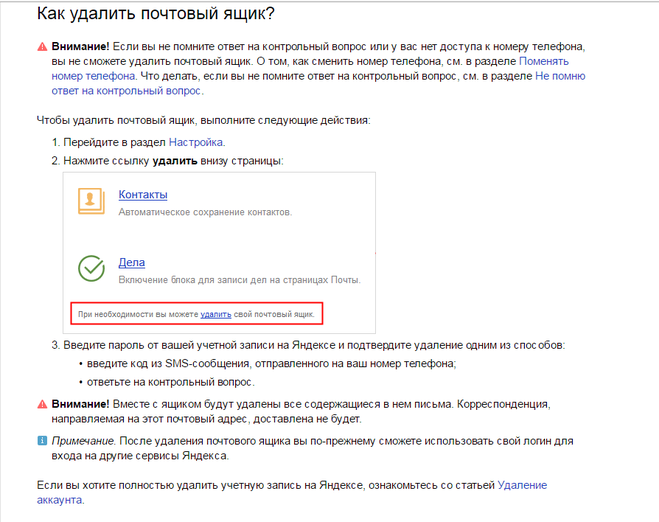

 Если яндекс аккаунт был привязан к телефону, то нужно будет нажать на кнопку «Получить код подтверждения». Вам на телефон придет смс с кодом, который необходимо ввести в поле «Код подтверждения».
Если яндекс аккаунт был привязан к телефону, то нужно будет нажать на кнопку «Получить код подтверждения». Вам на телефон придет смс с кодом, который необходимо ввести в поле «Код подтверждения».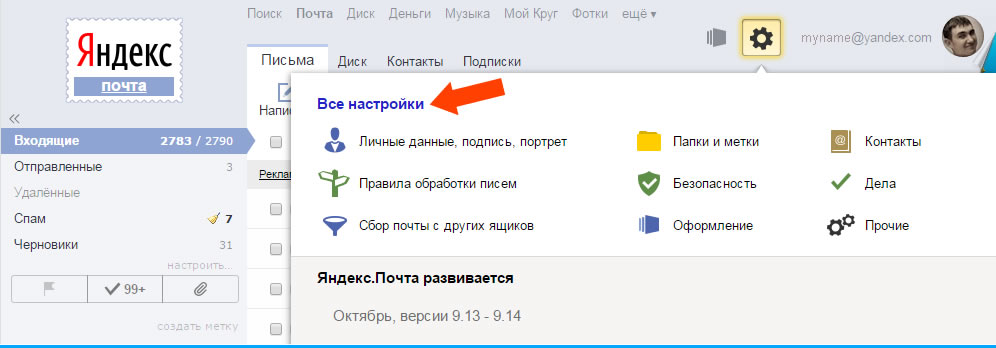 Щелкните по этой фразе.
Щелкните по этой фразе.
